Page 1
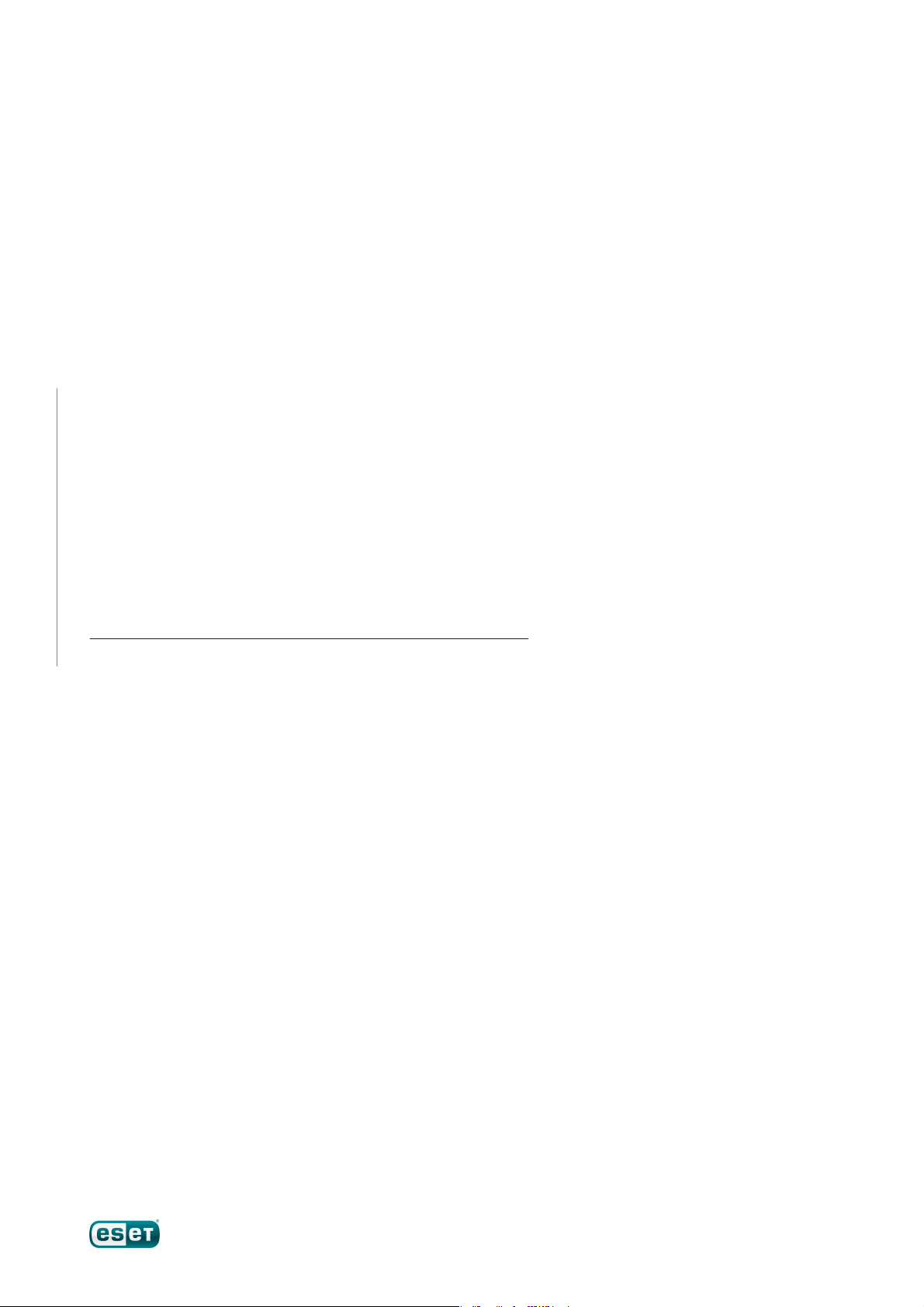
ESET SMART SECURITY 5
Guide de l’utilisateur
(versions 5.0 et ultérieures)
Microsoft® Windows® 7 / Vista / XP / 2000 / Home Server
Cliquez ici pour télécharger la dernière version de ce document.
Page 2
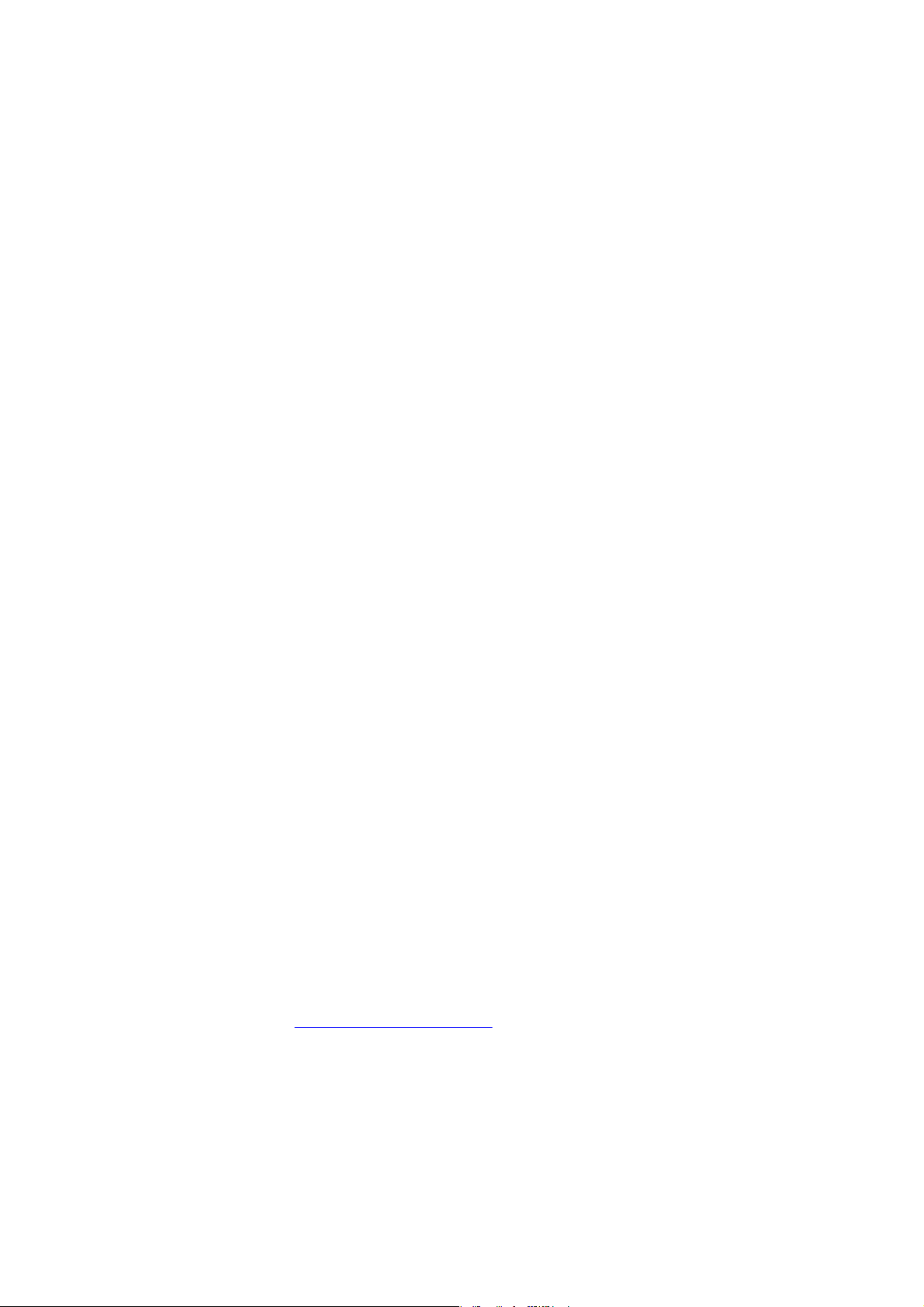
ESET Smart Security
Copyright ©2011 ESET, spol. s r. o.
ESET Smart Security a été développé par ESET, spol. s r. o.
Pour plus d'informations, visitez www.eset.com.
Tous droits réservés. Aucune partie de cette documentation ne peut être reproduite,
stockée dans un système d'archivage ou transmise sous quelque forme ou par quelque
moyen que ce soit, électronique, mécanique, photocopie, enregistrement, numérisation ou
autre, sans l'autorisation écrite de l'auteur.
ESET, spol. s r. o. se réserve le droit de modifier les applications décrites sans préavis.
Assistance clientèle internationale : www.eset.com/support/contact
RÉV. 9/8/2011
Page 3
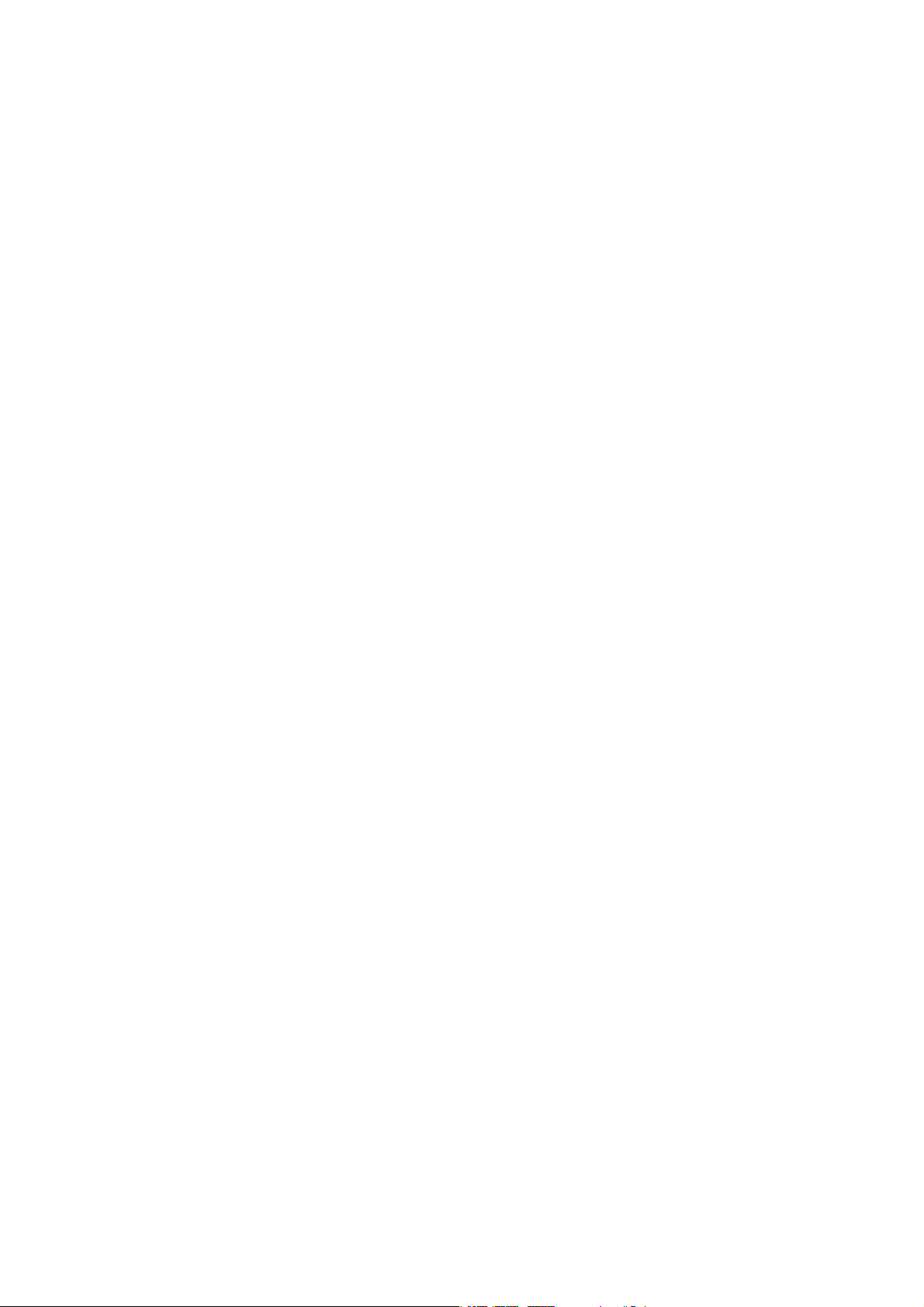
Table des
ESET Smart Security 51.
..................................................5
........................................................................5Nouveautés1.1
........................................................................6Configuration système1.2
........................................................................6Prévention1.3
Installation2.
..................................................8
........................................................................9Installation standard2.1
........................................................................11Installation personnalisée2.2
........................................................................15Mise à niveau vers une version plus récente2.3
........................................................................15Saisie du nom d'utilisateur et du mot de passe2.4
........................................................................16Analyse d'ordinateur2.5
Guide du débutant3.
..................................................17
........................................................................17Présentation de l'interface utilisateur3.1
Que faire lorsque le programme ne fonctionne pas
3.2
........................................................................18
correctement ?
........................................................................19Configuration des mises à jour3.3
........................................................................20Configuration du serveur proxy3.4
........................................................................21Protection des paramètres3.5
........................................................................22Configuration de la zone Fiable3.6
Utiliser ESET Smart Security4.
..................................................23
........................................................................25Ordinateur4.1
...........................................................................25Protection antivirus et antispyware4.1.1
..........................................................................26Protection en temps réel du système de fichiers4.1.1.1
............................................................................26Supports à analyser4.1.1.1.1
4.1.1.1.2
4.1.1.1.5
4.1.1.1.7
4.1.1.6
Analyser quand (analyse déclenchée par un
............................................................................27
événement)
............................................................................27Options d'analyse avancées4.1.1.1.3
............................................................................27Niveaux de nettoyage4.1.1.1.4
Quand faut-il modifier la configuration de la
............................................................................28
protection en temps réel
............................................................................28Vérification de la protection en temps réel4.1.1.1.6
Que faire si la protection en temps réel ne
............................................................................28
fonctionne pas ?
..........................................................................29Protection des documents4.1.1.2
..........................................................................29Analyse d'ordinateur4.1.1.3
............................................................................30Type d'analyse4.1.1.3.1
.........................................................................30Analyse intelligente4.1.1.3.1.1
.........................................................................30Analyse personnalisée4.1.1.3.1.2
............................................................................30Cibles à analyser4.1.1.3.2
............................................................................31Profils d'analyse4.1.1.3.3
............................................................................31Progression de l'analyse4.1.1.3.4
..........................................................................32Analyse au démarrage4.1.1.4
..........................................................................33Exclusions4.1.1.5
Configuration des paramètres du moteur
ThreatSense
........................................................................41Réseau4.2
..........................................................................34
............................................................................34Objets4.1.1.6.1
............................................................................35Options4.1.1.6.2
............................................................................35Nettoyage4.1.1.6.3
............................................................................36Extension4.1.1.6.4
............................................................................36Limites4.1.1.6.5
............................................................................37Autre4.1.1.6.6
..........................................................................37Une infiltration est détectée4.1.1.7
...........................................................................38Analyse et blocage de supports amovibles4.1.2
...........................................................................39Système HIPS (Host Intrusion Prevention System)4.1.3
...........................................................................42Modes de filtrage4.2.1
...........................................................................43Profils4.2.2
...........................................................................44Configuration et utilisation des règles4.2.3
..........................................................................45Configuration des règles4.2.3.1
4.2.4.1.2
........................................................................53Internet et messagerie4.3
4.3.2.3.1
........................................................................66Contrôle parental4.4
........................................................................67Mise à jour du programme4.5
........................................................................76Outils4.6
........................................................................93Interface utilisateur4.7
..........................................................................46Modification des règles4.2.3.2
...........................................................................47Configuration des zones4.2.4
..........................................................................47Authentification réseau4.2.4.1
............................................................................47Authentification de zone - Configuration du client4.2.4.1.1
Authentification de zone - Configuration du
............................................................................50
serveur
...........................................................................51Établissement d'une connexion - détection4.2.5
...........................................................................52Journalisation4.2.6
...........................................................................52Intégration du système4.2.7
...........................................................................54Protection de l'accès au Web4.3.1
..........................................................................54HTTP, HTTPs4.3.1.1
............................................................................55Mode actif pour les navigateurs Web4.3.1.1.1
..........................................................................55Gestion d'adresse URL4.3.1.2
...........................................................................57Protection du client de messagerie4.3.2
..........................................................................58Filtre POP3, POP3S4.3.2.1
..........................................................................59Contrôle de protocole IMAP, IMAPS4.3.2.2
..........................................................................59Intégration aux clients de messagerie4.3.2.3
Configuration de la protection du client de
............................................................................60
messagerie
..........................................................................61Suppression d'infiltrations4.3.2.4
...........................................................................61Protection antispam4.3.3
..........................................................................62Auto-apprentissage d'antispam4.3.3.1
............................................................................62Ajout d'adresses à la liste blanche et à la liste noire4.3.3.1.1
............................................................................62Marquage de messages comme courrier indésirable4.3.3.1.2
...........................................................................63Filtrage des protocoles4.3.4
..........................................................................63Applications exclues4.3.4.1
..........................................................................64Adresses exclues4.3.4.2
..........................................................................64Contrôle de protocole SSL4.3.4.3
............................................................................65Certificats4.3.4.3.1
.........................................................................66Certificats approuvés4.3.4.3.1.1
.........................................................................66Certificats exclus4.3.4.3.1.2
...........................................................................71Configuration des mises à jour4.5.1
..........................................................................72Profils de mise à jour4.5.1.1
..........................................................................72Configuration avancée des mises à jour4.5.1.2
............................................................................72Mode de mise à jour4.5.1.2.1
............................................................................73Serveur proxy4.5.1.2.2
............................................................................75Connexion au réseau local4.5.1.2.3
...........................................................................76Comment créer des tâches de mise à jour4.5.2
...........................................................................77Fichiers journaux4.6.1
..........................................................................78Maintenance des journaux4.6.1.1
...........................................................................79Planificateur4.6.2
..........................................................................82Création de nouvelles tâches4.6.2.1
...........................................................................83Statistiques de protection4.6.3
...........................................................................84Quarantaine4.6.4
..........................................................................84Mise en quarantaine de fichiers4.6.4.1
..........................................................................84Restauration depuis la quarantaine4.6.4.2
..........................................................................85Soumission de fichiers de quarantaine4.6.4.3
...........................................................................86Surveiller l'activité4.6.5
...........................................................................87ESET SysInspector4.6.6
...........................................................................88Processus en cours4.6.7
..........................................................................89ESET Live Grid4.6.7.1
............................................................................90Fichiers suspects4.6.7.1.1
...........................................................................91Connexions réseau4.6.8
...........................................................................92Soumission de fichiers pour analyse4.6.9
...........................................................................92Mises à jour système4.6.10
...........................................................................93Diagnostics4.6.11
...........................................................................93Graphiques4.7.1
...........................................................................94Alertes et notifications4.7.2
..........................................................................95Configuration avancée4.7.2.1
...........................................................................96Fenêtres de notification masquées4.7.3
...........................................................................96Configuration de l'accès4.7.4
...........................................................................97Menu contextuel4.7.5
...........................................................................97Mode joueur4.7.6
Page 4
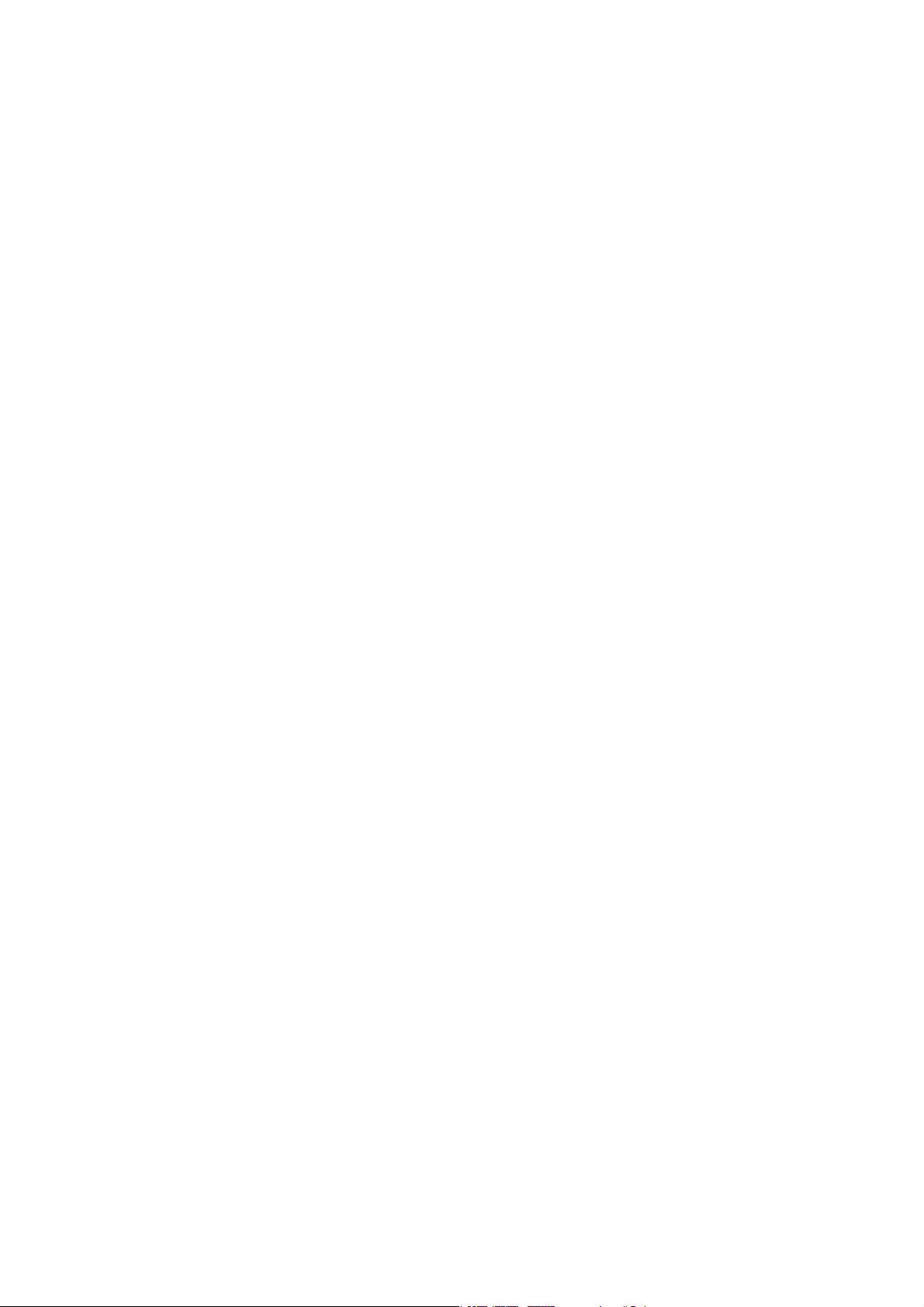
Utilisateur chevronné5.
..................................................98
........................................................................98Configuration du serveur proxy5.1
........................................................................99Importer et exporter les paramètres5.2
........................................................................100Raccourcis clavier5.3
........................................................................100Ligne de commande5.4
........................................................................101ESET SysInspector5.5
...........................................................................101Introduction à ESET SysInspector5.5.1
..........................................................................102Démarrage d'ESET SysInspector5.5.1.1
...........................................................................102Interface utilisateur et utilisation de l'application5.5.2
..........................................................................102Contrôles du programme5.5.2.1
..........................................................................104Navigation dans ESET SysInspector5.5.2.2
..........................................................................105Comparer5.5.2.3
...........................................................................106Paramètres de la ligne de commande5.5.3
...........................................................................106Script de service5.5.4
..........................................................................106Création d'un script de service5.5.4.1
..........................................................................107Structure du script de service5.5.4.2
..........................................................................109Exécution des scripts de services5.5.4.3
...........................................................................109Raccourcis5.5.5
...........................................................................111Configuration système5.5.6
...........................................................................111FAQ5.5.7
5.5.8
ESET SysInspector en tant que composant de ESET
...........................................................................112
Smart Security
........................................................................113ESET SysRescue5.6
...........................................................................113Configuration minimale requise5.6.1
...........................................................................113Procédure de création d'un CD de dépannage5.6.2
...........................................................................113Sélection de la cible5.6.3
...........................................................................114Paramètres5.6.4
..........................................................................114Dossiers5.6.4.1
..........................................................................114ESET Antivirus5.6.4.2
..........................................................................115Paramètres avancés5.6.4.3
..........................................................................115Protocole Internet5.6.4.4
..........................................................................115Périphérique USB d'amorçage5.6.4.5
..........................................................................115Graver5.6.4.6
...........................................................................116Travailler avec ESET SysRescue5.6.5
..........................................................................116Travailler avec ESET SysRescue5.6.5.1
Glossaire6.
..................................................117
........................................................................117Types d'infiltrations6.1
...........................................................................117Virus6.1.1
...........................................................................117Vers6.1.2
...........................................................................118Chevaux de Troie6.1.3
...........................................................................118Rootkits6.1.4
...........................................................................118Logiciels publicitaires6.1.5
...........................................................................119Logiciels espions6.1.6
...........................................................................119Applications potentiellement dangereuses6.1.7
...........................................................................119Applications potentiellement indésirables6.1.8
........................................................................119Types d'attaques distantes6.2
...........................................................................120Attaques DoS6.2.1
...........................................................................120Empoisonnement DNS6.2.2
...........................................................................120Attaques de vers6.2.3
...........................................................................120Balayage de ports6.2.4
...........................................................................120Désynchronisation TCP6.2.5
...........................................................................121Relais SMB6.2.6
...........................................................................121Attaques par protocole ICMP6.2.7
........................................................................121Courrier électronique6.3
...........................................................................122Publicités6.3.1
...........................................................................122Canulars6.3.2
...........................................................................122Hameçonnage6.3.3
...........................................................................122Reconnaissance du courrier indésirable6.3.4
..........................................................................123Règles6.3.4.1
..........................................................................123Filtre bayésien6.3.4.2
..........................................................................123Liste blanche6.3.4.3
..........................................................................124Liste noire6.3.4.4
..........................................................................124Contrôle côté serveur6.3.4.5
Page 5
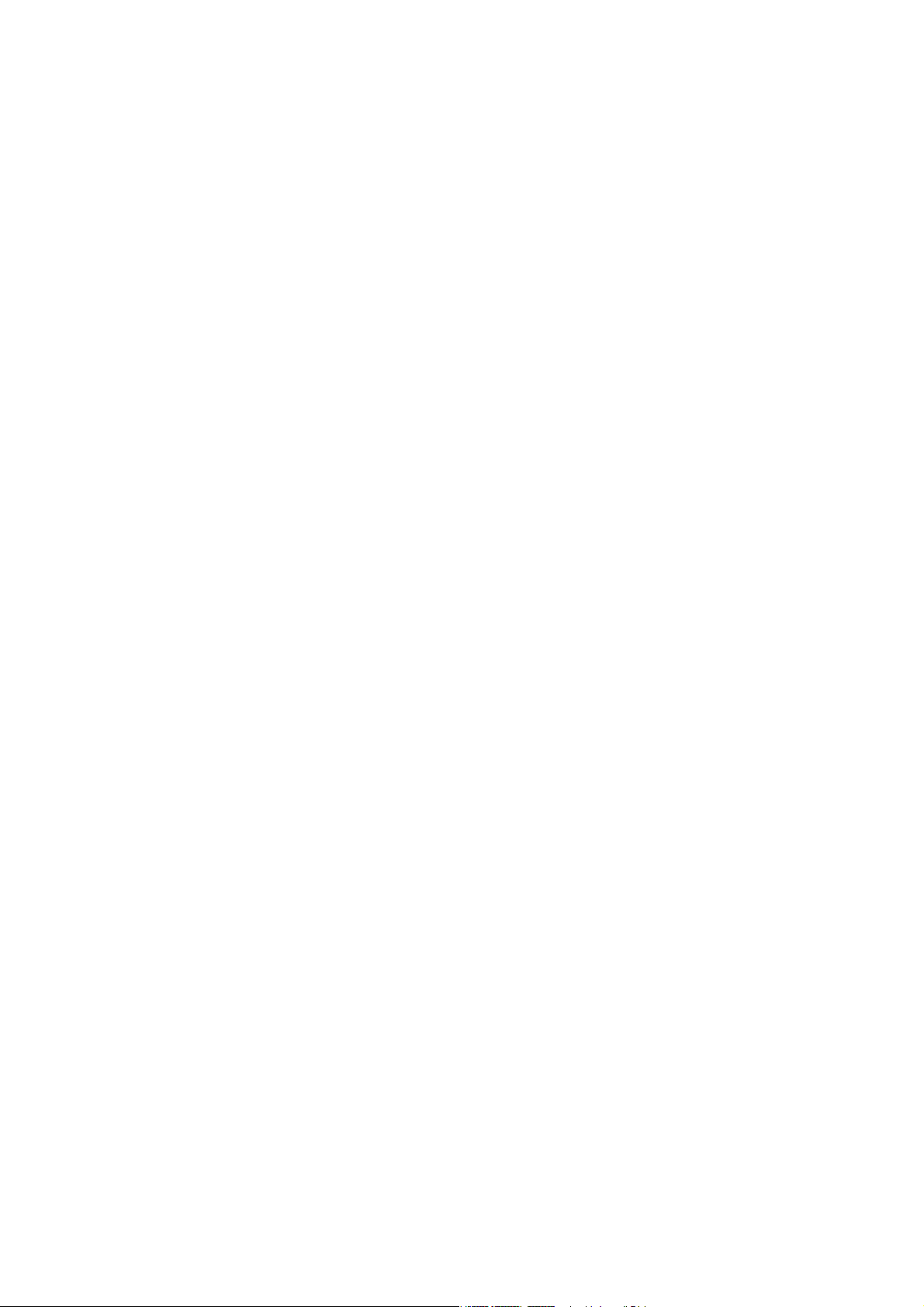
1. ESET Smart Security 5
ESET Smart Security 5 représente une nouvelle approche de sécurité informatique véritablement intégrée. La dernière
version du moteur d'analyse ThreatSense®, associée à un pare-feu personnel et à des modules antispam personnalisés,
garantissent la sécurité de votre ordinateur avec grande précision et rapidité. Le résultat est un système intelligent et
constamment en alerte, qui protège votre ordinateur des attaques et des programmes malveillants.
ESET Smart Security 5 est une solution complète de sécurité ; c'est le résultat d'un effort de longue haleine qui associe
protection maximale et encombrement minimal. Des technologies avancées basées sur l'intelligence artificielle sont
capables de faire barrage de manière proactive à l'infiltration de virus, de logiciels espions, de chevaux de Troie, de vers,
de logiciels publicitaires, de rootkits et d'autres attaques provenant d'Internet, sans réduire les performances ni
perturber votre ordinateur.
1.1 Nouveautés
Contrôle parental
Le contrôle parental permet de bloquer les sites dont le contenu peut être choquant. En outre, les parents peuvent
interdire l'accès à plus de 20 catégories de sites Web prédéfinies. Cet outil empêche les enfants et les jeunes adultes
d'accéder à des pages au contenu inapproprié ou nuisible.
HIPS
Le système HIPS (Host Intrusion Prevention System) protège votre système des logiciels malveillants et de toute
activité non souhaitée qui pourrait avoir une incidence sur votre ordinateur. Il utilise l'analyse avancée des
comportements, associée aux fonctionnalités de détection du filtre réseau qui surveille les processus en cours, les
fichiers et les clés de registre, afin de bloquer activement et d'empêcher toute tentative de ce type.
Antispam amélioré
Le module antispam intégré dans ESET Smart Security a été optimisé pour offrir une meilleure précision de détection.
ESET Live Grid
ESET Live Grid est un système d'avertissement anticipé avancé qui vous protège des nouvelles menaces en fonction de
la réputation. Le laboratoire ESET utilise le flux en temps réel d'informations concernant les menaces issues du service
de cloud computing pour maintenir les défenses à jour. Vous bénéficiez d'un niveau de protection constant. L'utilisateur
peut prendre connaissance de la réputation des processus et des fichiers en cours depuis l'interface du programme ou à
partir d'un menu contextuel comprenant des informations supplémentaires mises à disposition par ESET Live Grid. Le
programme indique le niveau de risque de chaque élément, ainsi que le nombre d'utilisateurs et l'heure de la première
détection.
Contrôle des supports amovibles
ESET Smart Security permet de contrôler les supports amovibles (CD/DVD/USB/...). Ce module permet d'analyser, de
bloquer ou d'ajuster les filtres étendus/autorisations, et de contrôler la façon dont l'utilisateur peut accéder à un
périphérique pour l'utiliser. Ce procédé peut être utile si l'administrateur souhaite empêcher les utilisateurs d'insérer des
supports amovibles stockant du contenu non sollicité.
Mode joueur
Le mode joueur est une fonctionnalité destinée aux joueurs qui ne veulent pas être interrompus lors de l'utilisation de
leur jeu. Ils ne souhaitent pas être dérangés par des fenêtres contextuelles et veulent réduire l'utilisation du processeur.
Le mode joueur peut également être utilisé en tant que mode de présentation, ce qui permet d'éviter toute interruption
par l'activité antivirus. Lorsque cette fonctionnalité est activée, toutes les fenêtres contextuelles sont désactivées et
l'activité du planificateur est complètement arrêtée. La protection du système continue à fonctionner en arrière-plan,
mais n'exige aucune interaction de la part de l'utilisateur.
Rechercher les mises à jour du produit
Outre les mises à jour de la base des signatures de virus et des modules de programme, ESET Smart Security peut
également être configuré pour vérifier régulièrement la dernière version du produit. Au cours de l'installation, si vous
utilisez un package ancien, vous pouvez choisir de télécharger et d'installer automatiquement la dernière version de
ESET Smart Security.
5
Page 6
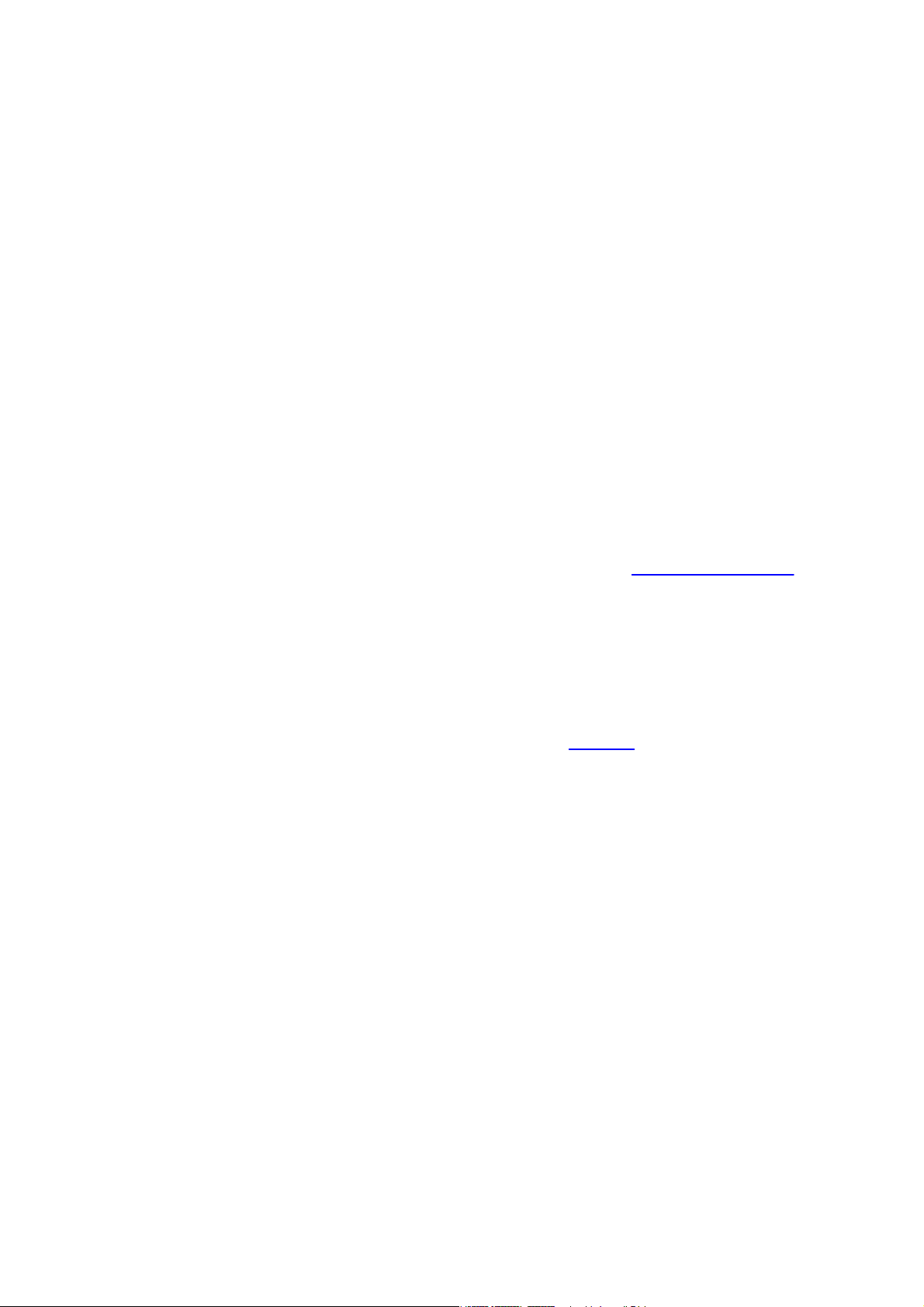
Nouvelle conception
La fenêtre principale ESET Smart Security entièrement repensée et la configuration avancée plus intuitive simplifient la
navigation.
1.2 Configuration système
Pour garantir le fonctionnement correct d'ESET Smart Security, le système doit répondre à la configuration suivante :
Windows 2000, XP
400 MHz 32 bits (x86)/64 bits (x64)
128 Mo de RAM de mémoire système
320 Mo d'espace disponible
Super VGA (800 x 600)
Windows 7, Vista
1 GHz 32 bits (x86)/64 bits (x64)
512 Mo de RAM de mémoire système
320 Mo d'espace disponible
Super VGA (800 x 600)
1.3 Prévention
Lorsque vous travaillez sur votre ordinateur et particulièrement lorsque vous surfez sur Internet, gardez toujours à
l'esprit qu'aucun antivirus au monde ne peut complètement éliminer le risque lié aux infiltrations et attaques. Pour
bénéficier d'une protection maximale, il est essentiel d'utiliser le système antivirus correctement et de respecter
quelques règles essentielles.
Mettre à jour régulièrement
Selon les statistiques de ESET Live Grid, des milliers de nouvelles infiltrations sont créées chaque jour pour contourner
les dispositifs de sécurité existants et servir leurs auteurs, aux dépens des autres utilisateurs. Les spécialistes du
laboratoire d'ESET analysent ces menaces chaque jour et conçoivent des mises à jour visant à améliorer en continu le
niveau de protection des utilisateurs du programme antivirus. Une mise à jour mal configurée altère l'efficacité du
programme. Pour plus d'informations sur la configuration des mises à jour, cliquez ici.
Télécharger les patchs de sécurité
Les auteurs de programmes malveillants préfèrent exploiter diverses failles du système pour assurer une meilleure
propagation du code malveillant. C'est pourquoi les sociétés qui commercialisent des logiciels recherchent activement
l'apparition de nouvelles failles dans leurs applications pour concevoir les mises à jour de sécurité permettant d'éliminer
régulièrement les menaces potentielles. Il est important de télécharger ces mises à jour de sécurité au moment de leur
sortie. Ces mises à jour concernent par exemple le système d'exploitation de Windows ou le navigateur Internet
Explorer.
Sauvegarder les données importantes
Les concepteurs de programmes malveillants ne se soucient généralement pas des besoins des utilisateurs et l'activité
de leurs programmes entraîne souvent un dysfonctionnement total du système d'exploitation et des dommages
importants au niveau des données. Il est important de sauvegarder régulièrement vos données importantes et
sensibles sur une source externe, telle que DVD ou disque dur externe. Ces précautions permettront de récupérer vos
données beaucoup plus facilement et rapidement en cas de défaillance du système.
Rechercher régulièrement les virus sur votre ordinateur
Une analyse automatique régulière de votre ordinateur avec les paramètres adéquats peut permettre de supprimer les
infiltrations qui ont pu être ignorées si votre ordinateur comporte d'anciennes mises à jour de signatures de virus.
6
Page 7
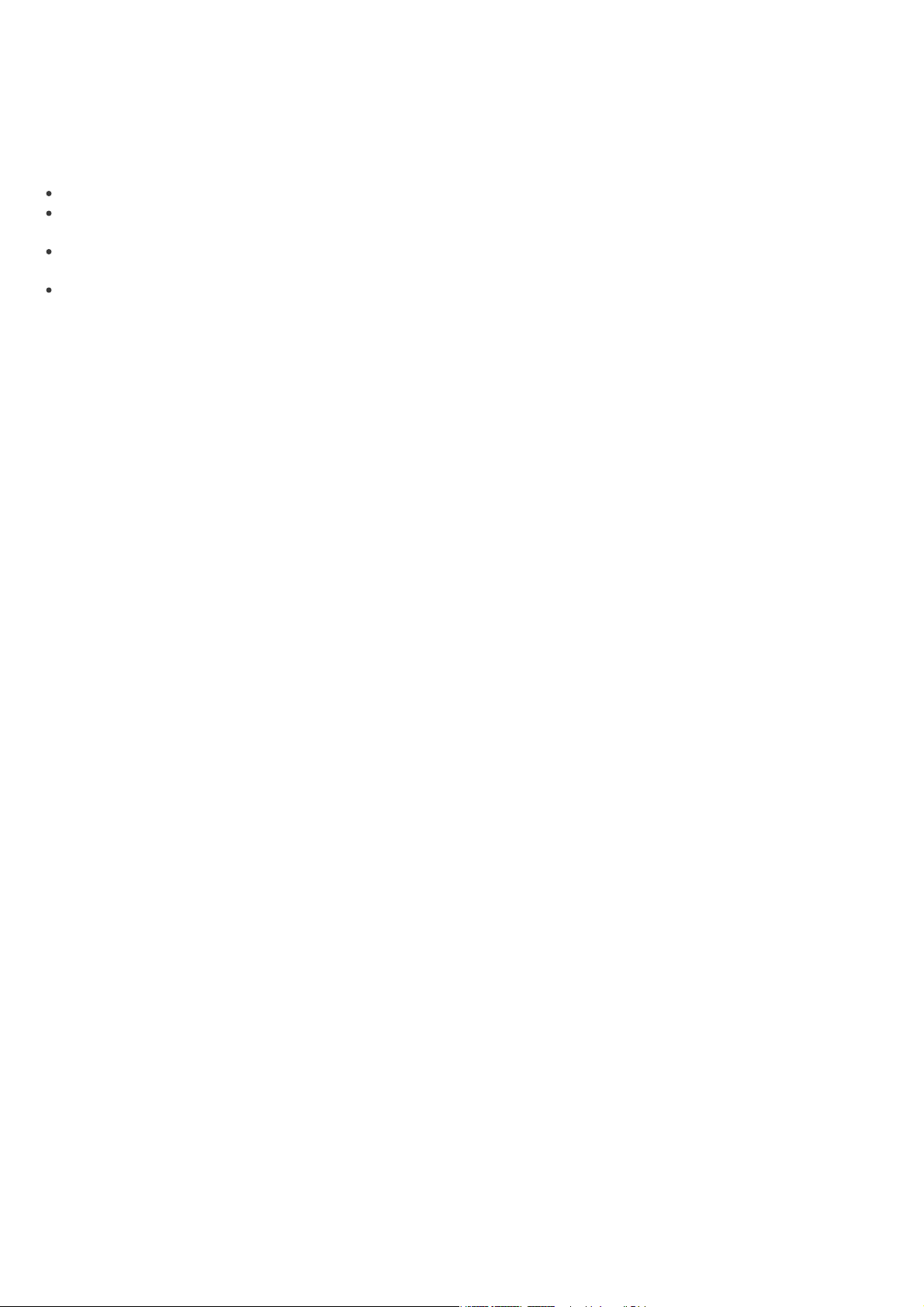
Suivre les règles de sécurité de base
Cette règle est la plus utile et la plus efficace de toutes : soyez toujours prudent. Actuellement, de nombreuses
infiltrations nécessitent l'intervention de l'utilisateur pour être exécutées et propagées. Si vous êtes prudent lorsque
vous ouvrez de nouveaux fichiers, vous éviterez de perdre un temps et une énergie considérable à nettoyer votre
ordinateur. Respectez les règles suivantes :
Ne consultez pas les sites Web suspects comportant de nombreuses fenêtres publicitaires et annonces clignotantes.
Soyez vigilant lorsque vous installez des logiciels gratuits, des packs codec, etc. N'utilisez que des programmes
sécurisés et ne visitez que les sites Web sécurisés.
Soyez prudent lorsque vous ouvrez les pièces jointes des messages électroniques, en particulier celles de messages
provenant de mailing ou d'expéditeurs inconnus.
N'utilisez pas de compte Administrateur pour le travail de tous les jours sur votre ordinateur.
7
Page 8
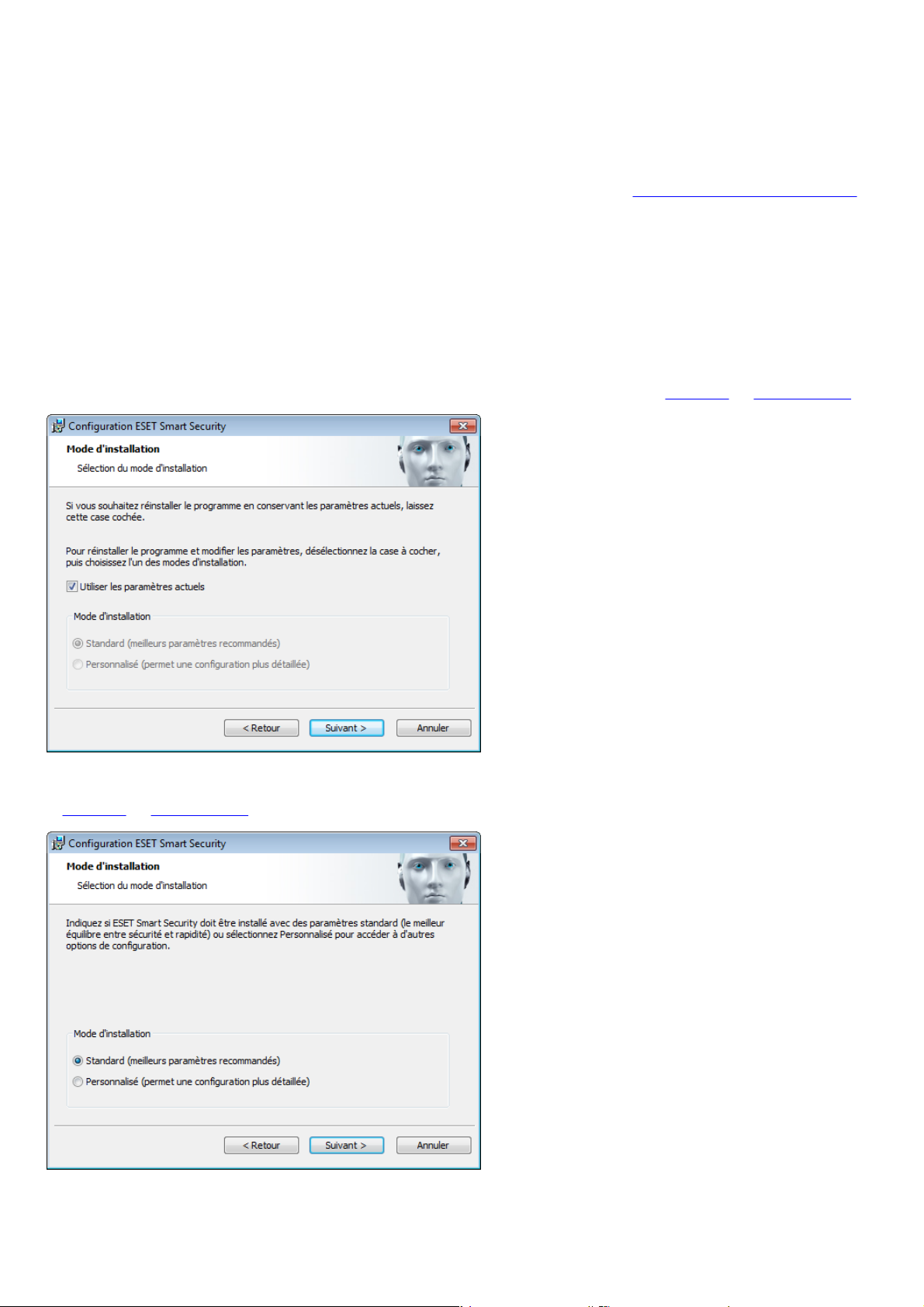
2. Installation
Lancez le programme d'installation ; l'assistant d'installation vous guide dans les opérations de configuration de base.
Important : Assurez-vous qu'aucun autre programme antivirus n'est installé sur votre ordinateur. Si plusieurs solutions
antivirus sont installées sur un même ordinateur, elles risquent de provoquer des conflits. Nous recommandons de
désinstaller tout autre antivirus de votre système. Reportez-vous également à notre article de base de connaissances
(disponible en anglais et dans plusieurs autres langues).
Tout d'abord, le programme vérifie si une version plus récente de ESET Smart Security est disponible.
Si vous sélectionnez l'option de téléchargement et d'installation de la nouvelle version, la nouvelle version est
téléchargée et l'installation se poursuit. Le contrat de licence de l'utilisateur final (CLUF) apparaît à l'étape suivante.
Veuillez en prendre connaissance, puis cliquez sur Accepter pour confirmer que vous acceptez les clauses du contrat de
licence de l'utilisateur final. L'installation se poursuit ensuite selon l'un des deux scénarios suivants :
1. Installation de ESET Smart Security sur une version antérieure de ce logiciel. La fenêtre suivante vous permet de
choisir si vous souhaitez utiliser les paramètres du programme en cours pour votre nouvelle installation ou, si vous
désélectionnez la case Utiliser les paramètres actuels de choisir le mode d'installation standard ou personnalisée.
2. Si vous installez ESET Smart Security sur un ordinateur sans version précédente du programme, la fenêtre ci-dessous
apparaît lorsque vous acceptez le contrat de licence de l'utilisateur final. Vous avez le choix entre une installation
standard ou personnalisée et accédez aux options correspondantes.
8
Page 9
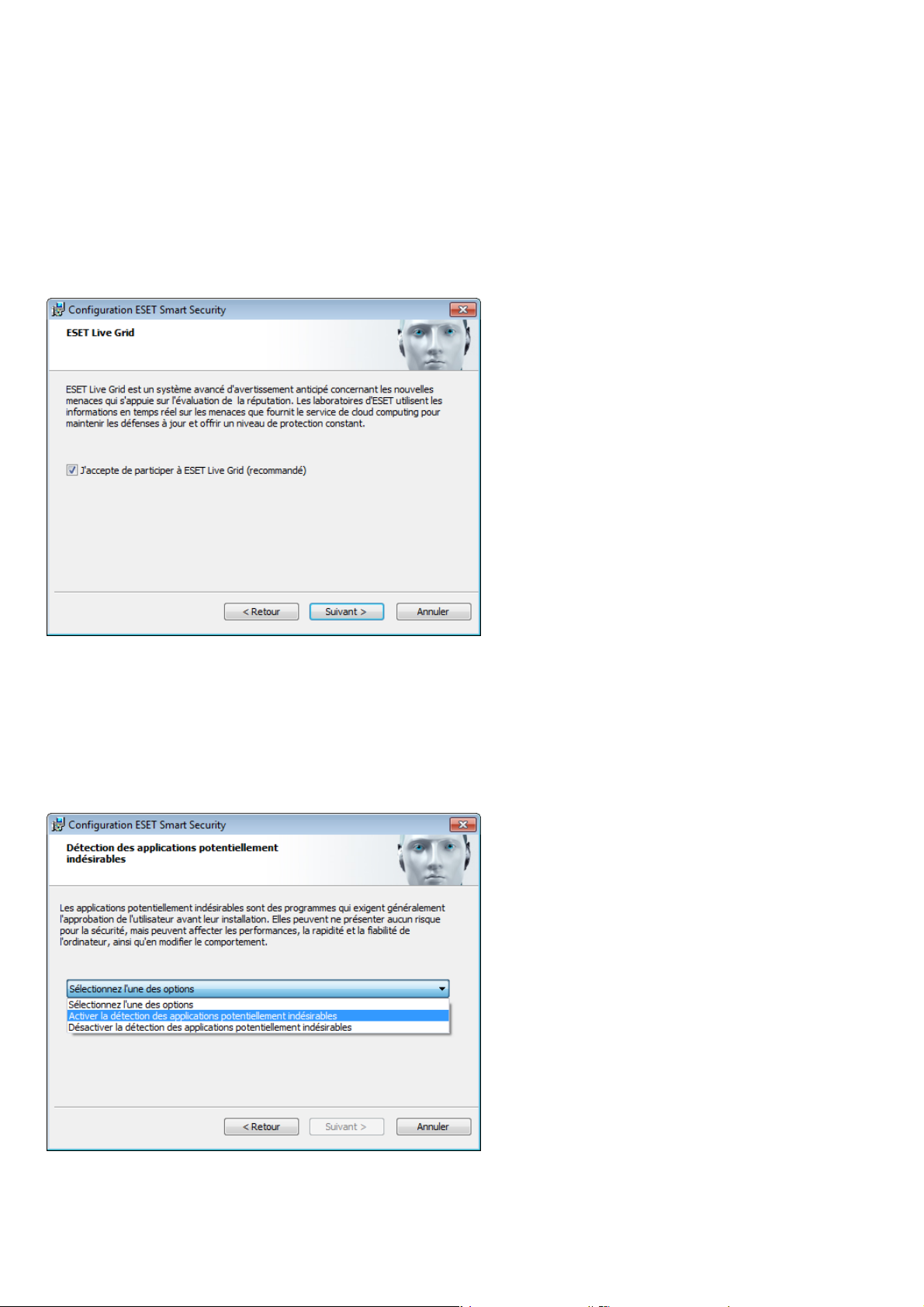
2.1 Installation standard
Le mode d'installation standard comprend des options de configuration qui correspondent à la plupart des utilisateurs.
Ces paramètres offrent un excellent système de sécurité très facile à utiliser et des performances système très élevées.
Le mode d'installation standard est l'option par défaut qui est recommandée si vous n'avez pas d'exigence particulière
pour certains paramètres.
L'étape suivante consiste à configurer ESET Live Grid. Le système ESET Live Grid contribue à garantir qu'ESET est
informé immédiatement et en continu des nouvelles infiltrations, afin de protéger ses clients dans les meilleurs délais.
Le système permet de soumettre les nouvelles menaces au laboratoire d'ESET, où elles sont analysées, traitées, puis
ajoutées à la base des signatures de virus.
Par défaut, l'option J'accepte de participer à ESET Live Grid est sélectionnée et active cette fonctionnalité.
L'étape suivante de l'installation consiste à configurer la détection des applications potentiellement indésirables. Les
applications potentiellement indésirables ne sont pas nécessairement malveillantes, mais peuvent avoir une incidence
négative sur le comportement du système d'exploitation.
Ces applications sont souvent associées à d'autres programmes et peuvent être difficiles à remarquer lors de
l'installation. Ces applications affichent habituellement une notification pendant l'installation, mais elles peuvent
facilement s'installer sans votre consentement.
Sélectionnez l'option Activer la détection des applications potentiellement indésirables pour autoriser ESET Smart
Security à détecter ce type de menace (recommandé).
La dernière étape de l'installation standard consiste à confirmer l'installation en cliquant sur le bouton Installer.
9
Page 10
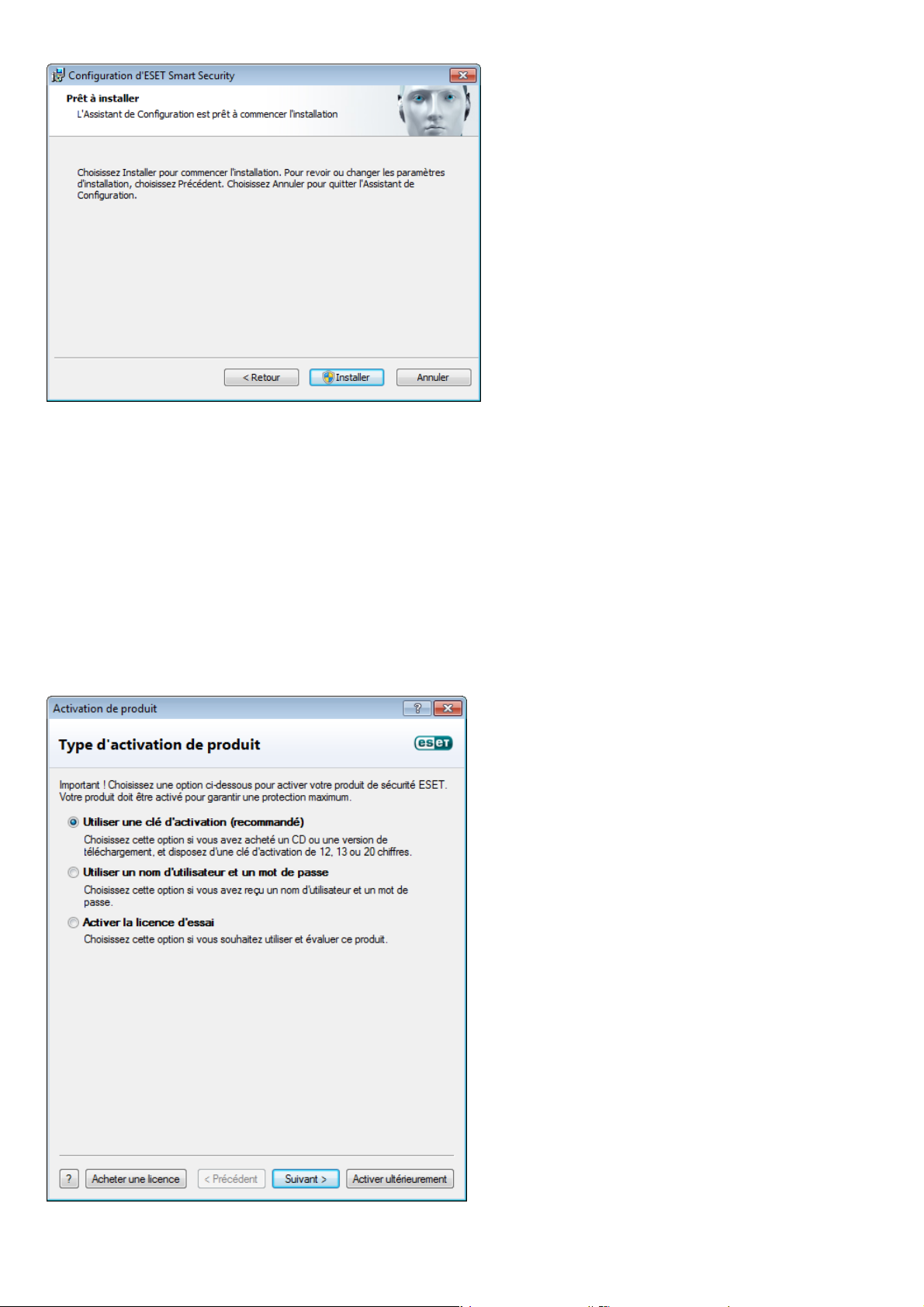
Une fois l'installation terminée, vous êtes invité à activer le produit.
Si vous avez acheté une version du produit dans une boîte au détail, vous trouverez la clé d'activation avec les
instructions détaillées d'activation. Cette clé d'activation se trouve généralement à l'intérieur ou au dos de l'emballage
du produit. Vous devez entrer la clé d'activation exactement comme elle est indiquée.
Si vous avez reçu un nom d'utilisateur et un mot de passe, sélectionnez l'option Activer à l'aide d'un nom d'utilisateur
et d'un mot de passe, puis entrez les données de licence dans les champs appropriés.
Si vous souhaitez évaluer ESET Smart Security avant d'en faire l'acquisition, sélectionnez l'option Activer la licence
d'essai. Indiquez votre adresse électronique et le pays dans lequel vous résidez pour activer ESET Smart Security
pendant une période limitée. Votre licence de test sera envoyée à cette adresse. Les licences de test ne peuvent être
activées qu'une seule fois par client.
Si vous n'avez pas de licence et souhaitez en acheter une, cliquez sur l'option Acheter une licence. Cette opération vous
redirigera vers le site Web de votre distributeur ESET local.
Sélectionnez l'option Activer ultérieurement si vous souhaitez évaluer rapidement notre produit sans l'activer
immédiatement.
10
Page 11
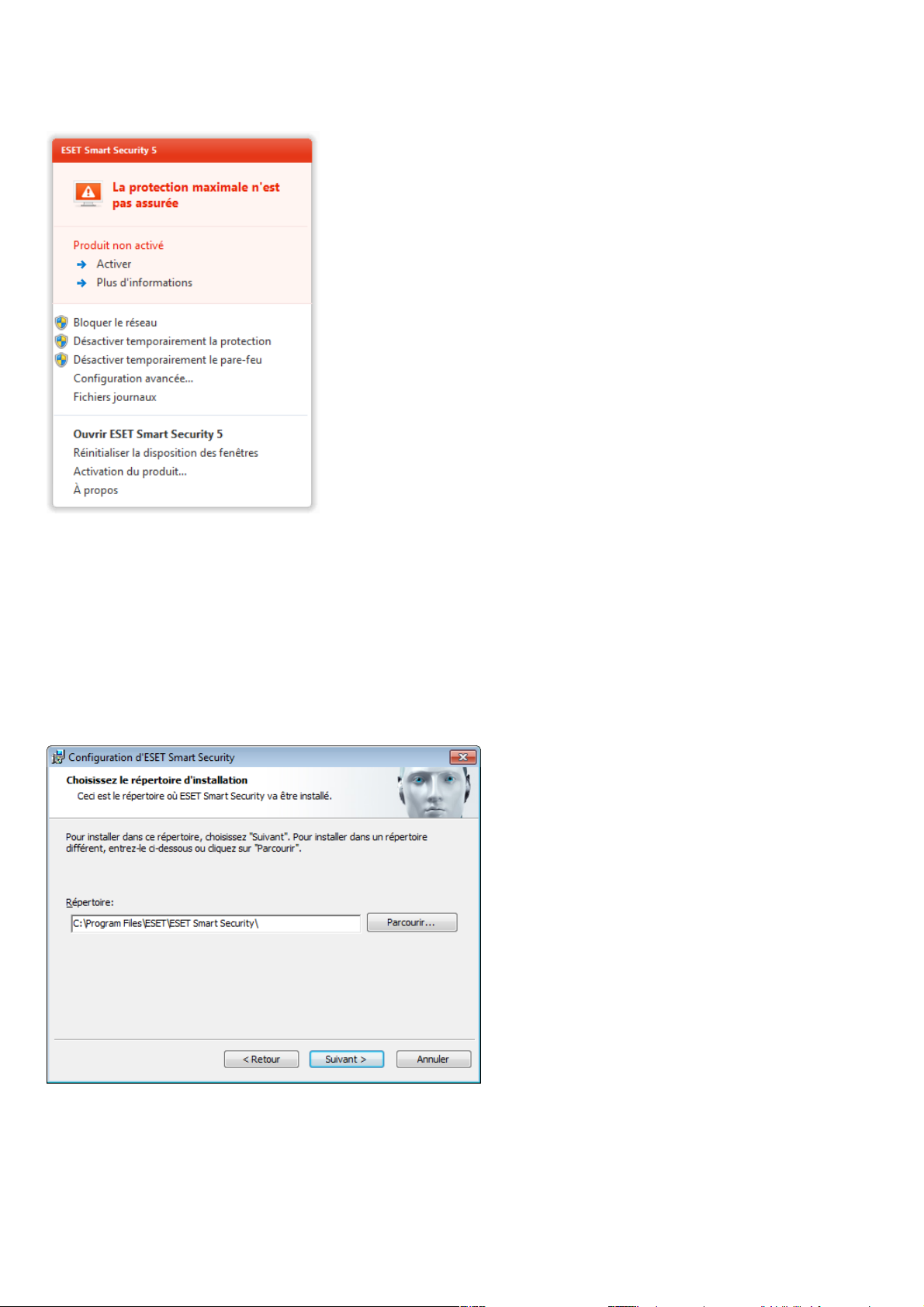
Vous pouvez activer votre copie de ESET Smart Security directement à partir du programme. Cliquez sur l'icône ESET
Smart Security située dans l'angle supérieur droit, ou cliquez avec le bouton droit sur l'icône ESET Smart Security dans la
partie système de la barre des tâches, puis cliquez sur Activation de produit... dans le menu.
2.2 Installation personnalisée
Le mode d'installation personnalisée est destiné à des utilisateurs qui ont une certaine expérience de l'optimisation de
programmes, et qui veulent modifier les paramètres avancés pendant l'installation.
Après avoir sélectionné le mode d'installation et cliqué sur Suivant, vous êtes invité à sélectionner un emplacement de
destination pour l'installation. Par défaut, le programme s'installe dans le dossier
C:\Program Files\ESET\ESET Smart Security\
Cliquez sur Parcourir… pour changer d'emplacement (non recommandé).
11
Page 12
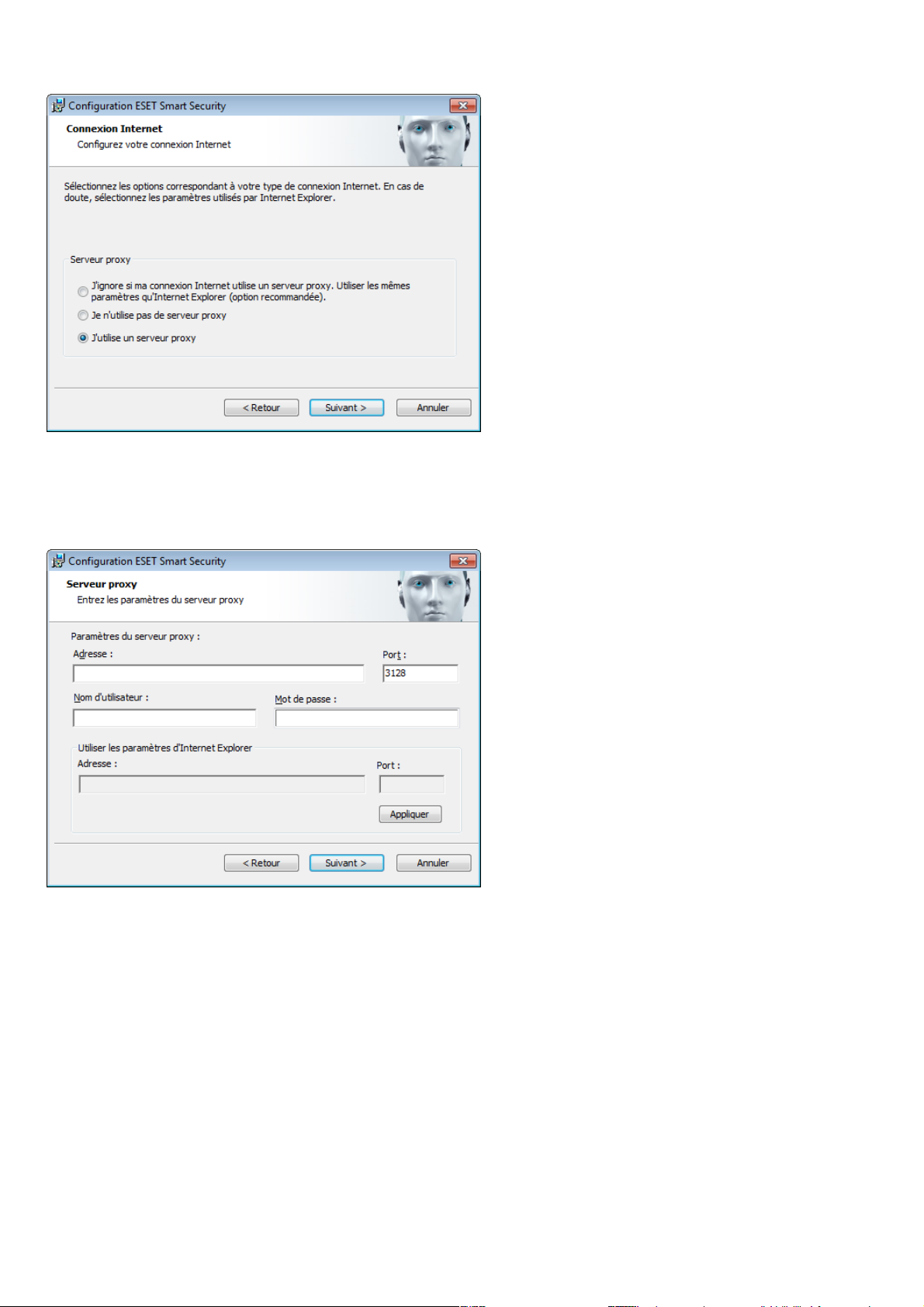
Cliquez sur Suivant pour configurer la connexion Internet.
Si vous utilisez un serveur proxy, ce dernier doit être configuré correctement pour que les mises à jour des signatures de
virus fonctionnent. Si vous n'êtes pas sûr d'utiliser un serveur proxy pour la connexion à Internet, sélectionnez Je ne sais
pas si ma connexion Internet utilise un serveur proxy. Utiliser les mêmes paramètres qu'Internet Explorer (option
recommandée). et cliquez sur Suivant. Si vous n'utilisez pas de serveur proxy, sélectionnez l'option Je n'utilise pas de
serveur proxy.
Pour configurer les paramètres du serveur proxy, sélectionnez l'option J'utilise un serveur proxy et cliquez sur Suivant.
Entrez l'adresse IP ou l'adresse URL de votre serveur proxy dans le champ Adresse. Dans le champ Port, spécifiez le port
sur lequel le serveur proxy accepte les connexions (3128 par défaut). Si le serveur proxy exige une authentification,
saisissez un nom d'utilisateur et un mot de passe pour accorder l'accès au serveur proxy. Les paramètres du serveur
proxy peuvent être copiés depuis Internet Explorer. Pour ce faire, cliquez sur le bouton Appliquer et confirmez la
sélection.
12
Page 13
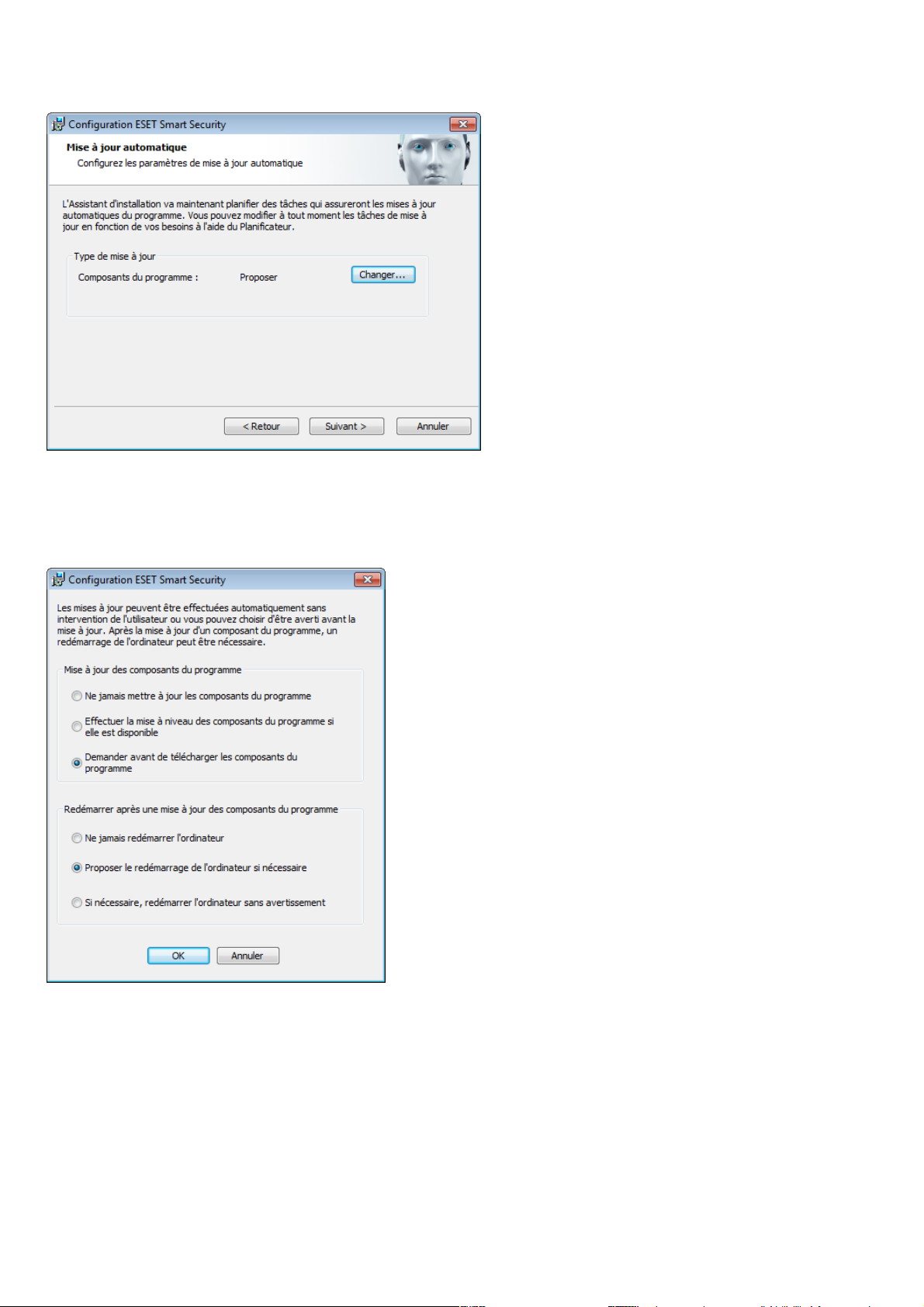
Cette étape d'installation permet d'indiquer la façon dont le système gère les mises à jour automatiques du programme.
Cliquez sur Changer... pour accéder aux paramètres avancés.
Si vous ne voulez pas que les composants du programme soient mis à jour, sélectionnez l'option Ne jamais mettre à
jour les composants du programme. Sélectionnez l'option Demander avant de télécharger les composants du
programme pour afficher une fenêtre de confirmation chaque fois que le système essaie de télécharger les composants
du programme. Pour télécharger les mises à niveau des composants du programme, sélectionnez l'option Toujours
mettre à jour les composants du programme.
REMARQUE : le redémarrage du système est généralement nécessaire après la mise à jour des composants du
programme. il est recommandé de sélectionner l'option Si nécessaire, redémarrer l'ordinateur sans avertissement.
13
Page 14
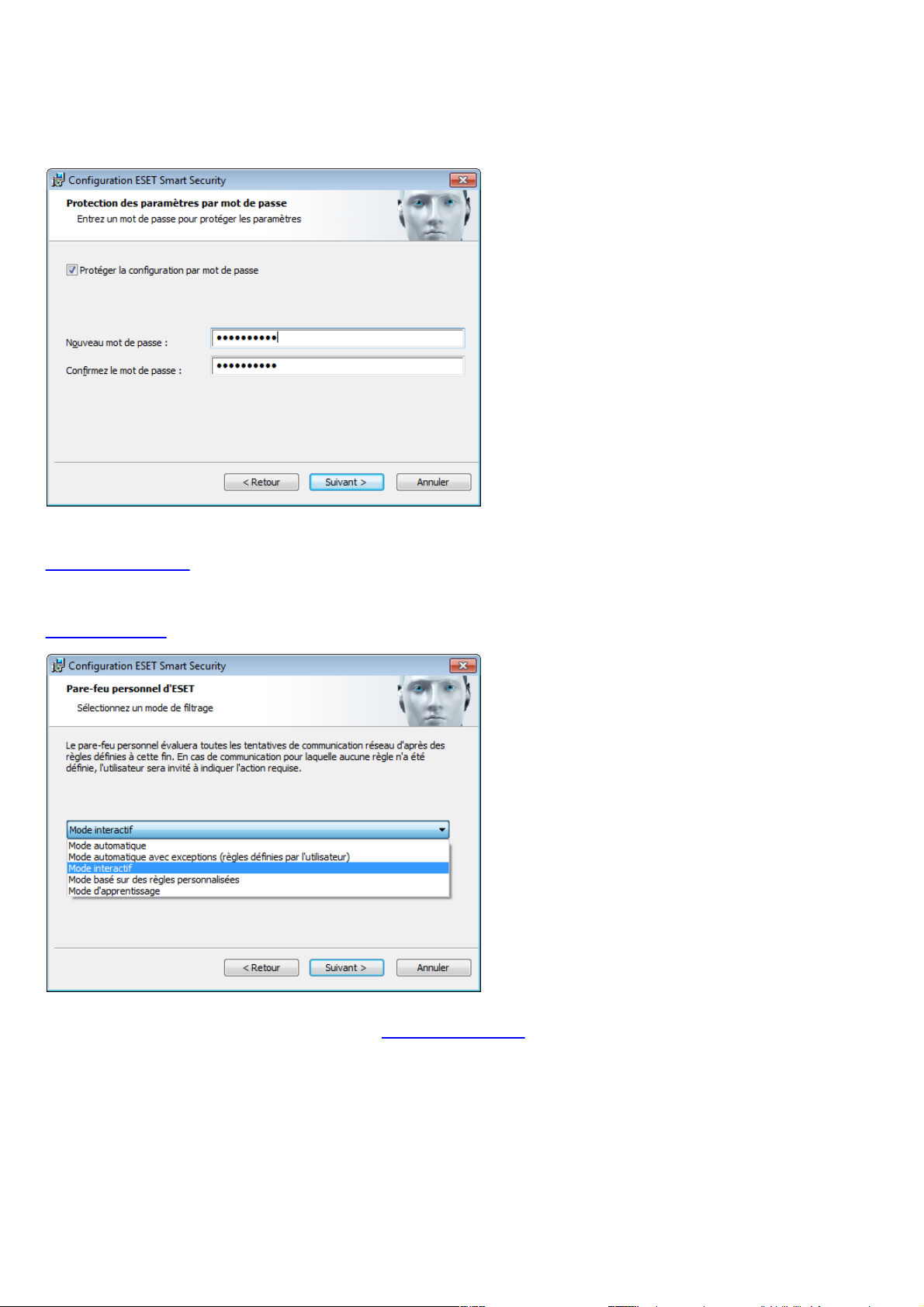
La fenêtre suivante de l'installation permet d'indiquer un mot de passe afin de protéger les paramètres du programme.
Sélectionnez l'option Protéger la configuration par mot de passe et choisissez le mot de passe à indiquer dans les
champs Nouveau mot de passe et Confirmer le nouveau mot de passe : vous en aurez besoin pour changer les
paramètres ESET Smart Security ou y accéder. Si les deux mots de passe correspondent, cliquez sur Suivant pour
continuer.
Les deux étapes d'installation suivantes, Service en ligne de communauté ESET ESET Live Grid et Détection des
applications potentiellement indésirables sont identiques aux étapes de l'installation standard (reportez-vous à
Installation standard).
Sélectionnez ensuite un mode de filtrage pour le pare-feu personnel ESET. Cinq modes de filtrage sont disponibles pour
le pare-feu personnel ESET Smart Security. Le comportement du pare-feu change en fonction du mode sélectionné. Les
modes de filtrage affectent également le niveau d'interaction de l'utilisateur.
Cliquez sur Installer dans la fenêtre Prêt à installer pour terminer l'installation. Une fois l'installation terminée, vous
êtes invité à activer le produit. Reportez-vous à l'installation standard pour plus d'informations sur l'activation du
produit.
14
Page 15
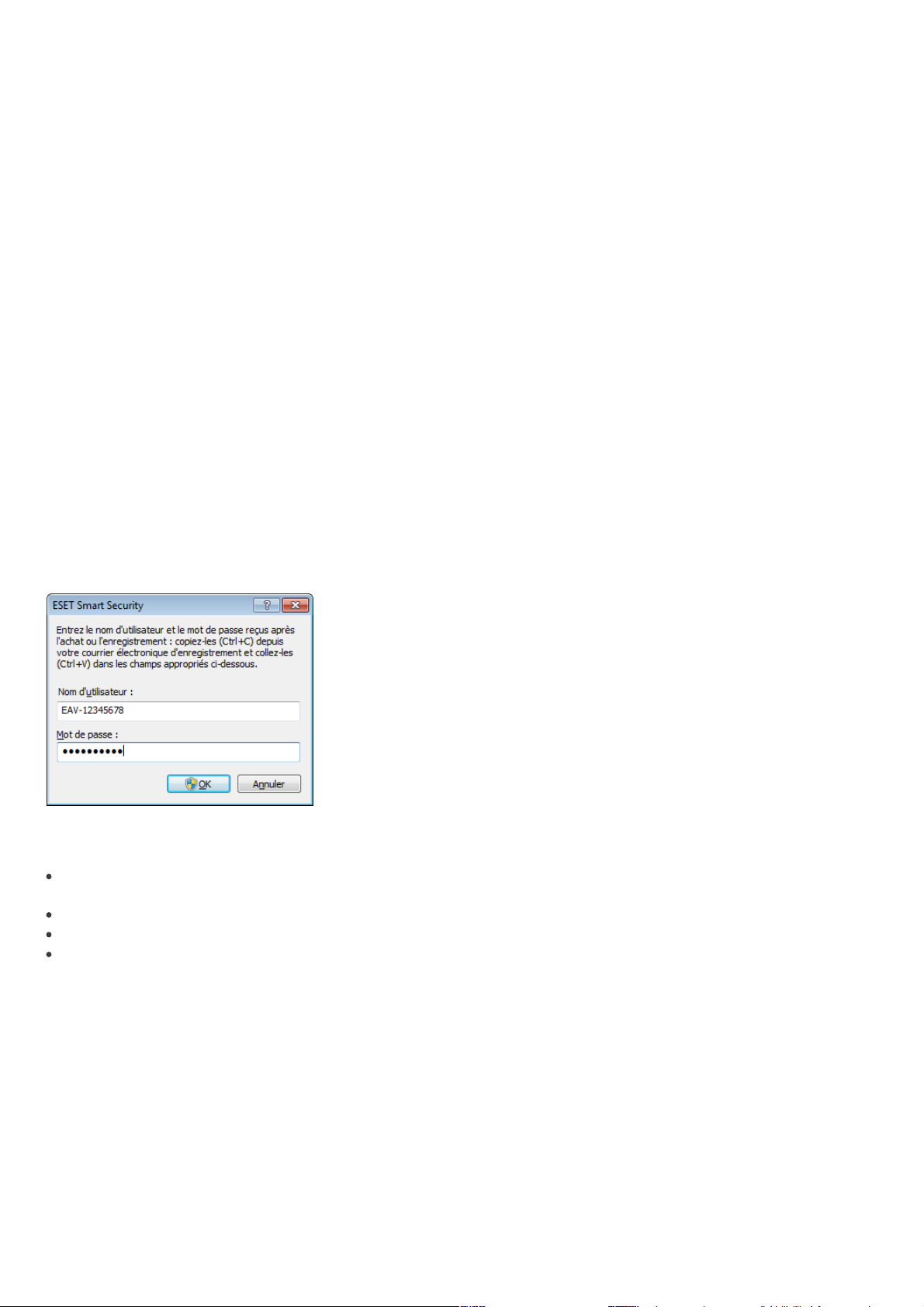
2.3 Mise à niveau vers une version plus récente
Les nouvelles versions d'ESET Smart Security offrent des améliorations ou apportent des solutions aux problèmes que
les mises à jour automatiques des modules ne peuvent pas résoudre. La mise à niveau vers une nouvelle version peut
s'effectuer de différentes manières :
1. Automatiquement, par l'intermédiaire de la mise à jour du programme.
Les mises à niveau du programme sont distribuées à tous les utilisateurs et peuvent avoir un impact sur certaines
configurations système. Elles sont par conséquent mises à disposition après de longues périodes de test afin que leur
fonctionnement correct soit garanti sur toutes les configurations système. Si vous devez effectuer la mise à niveau
vers une nouvelle version dès qu'elle est disponible, utilisez l'une des méthodes suivantes.
2. Manuellement, dans la fenêtre principale du programme, en cliquant sur l'option d'installation/de vérification dans
Mettre à jour > Version disponible de ESET Smart Security :
3. Manuellement, en téléchargeant la nouvelle version et en l'installant sur l'installation précédente.
Au début de l'installation, vous pouvez choisir de conserver les paramètres du programme en cochant la case Utiliser
les paramètres actuels.
2.4 Saisie du nom d'utilisateur et du mot de passe
Le programme doit être mis à jour automatiquement pour assurer un fonctionnement optimal. Ce téléchargement
n'est possible que si le nom d'utilisateur et le mot de passe sont saisis dans l'option Configuration de la mise à jour.
Si vous n'avez pas entré votre nom d'utilisateur et votre mot de passe lors de l'installation, vous pouvez le faire
maintenant. Dans la fenêtre principale, cliquez sur Mettre à jour et Activation du produit..., puis entrez dans la
fenêtre d'activation du produit les informations de la licence que vous avez reçues avec votre produit de sécurité ESET.
Lors de la saisie de votre nom d'utilisateur et de votre mot de passe, il est important de saisir ces informations
exactement telles qu'elles sont écrites :
Le nom d'utilisateur et le mot de passe font la distinction entre les majuscules et les minuscules, et le tiret dans le nom
d'utilisateur est obligatoire.
Le mot de passe se compose de dix caractères, tous en minuscules.
Nous n'utilisons pas la lettre « L » dans les mots de passe (utilisez le numéro un (1) à la place).
Le « 0 » est le chiffre zéro et le « o » est la lettre minuscule o.
Il est recommandé de copier et de coller les données du message d'enregistrement.
15
Page 16
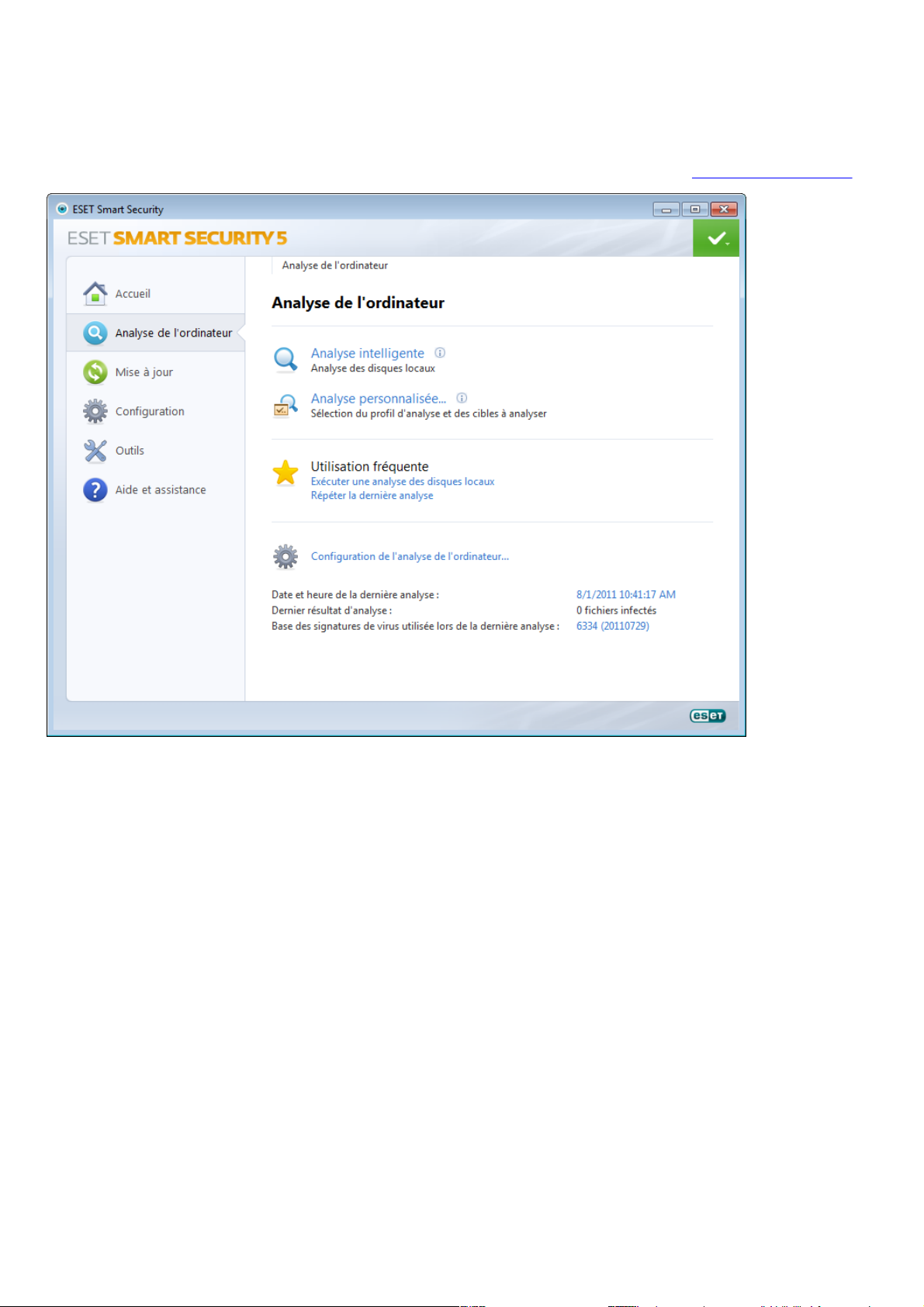
2.5 Analyse d'ordinateur
Après l'installation d'ESET Smart Security, vous devez effectuer une analyse de l'ordinateur afin de rechercher tout code
malveillant éventuel. Dans la fenêtre principale du programme, cliquez sur Analyse de l'ordinateur, puis sur Analyse
intelligente. Pour plus d'informations sur l'analyse de l'ordinateur, reportez-vous à la section Analyse de l'ordinateur.
16
Page 17
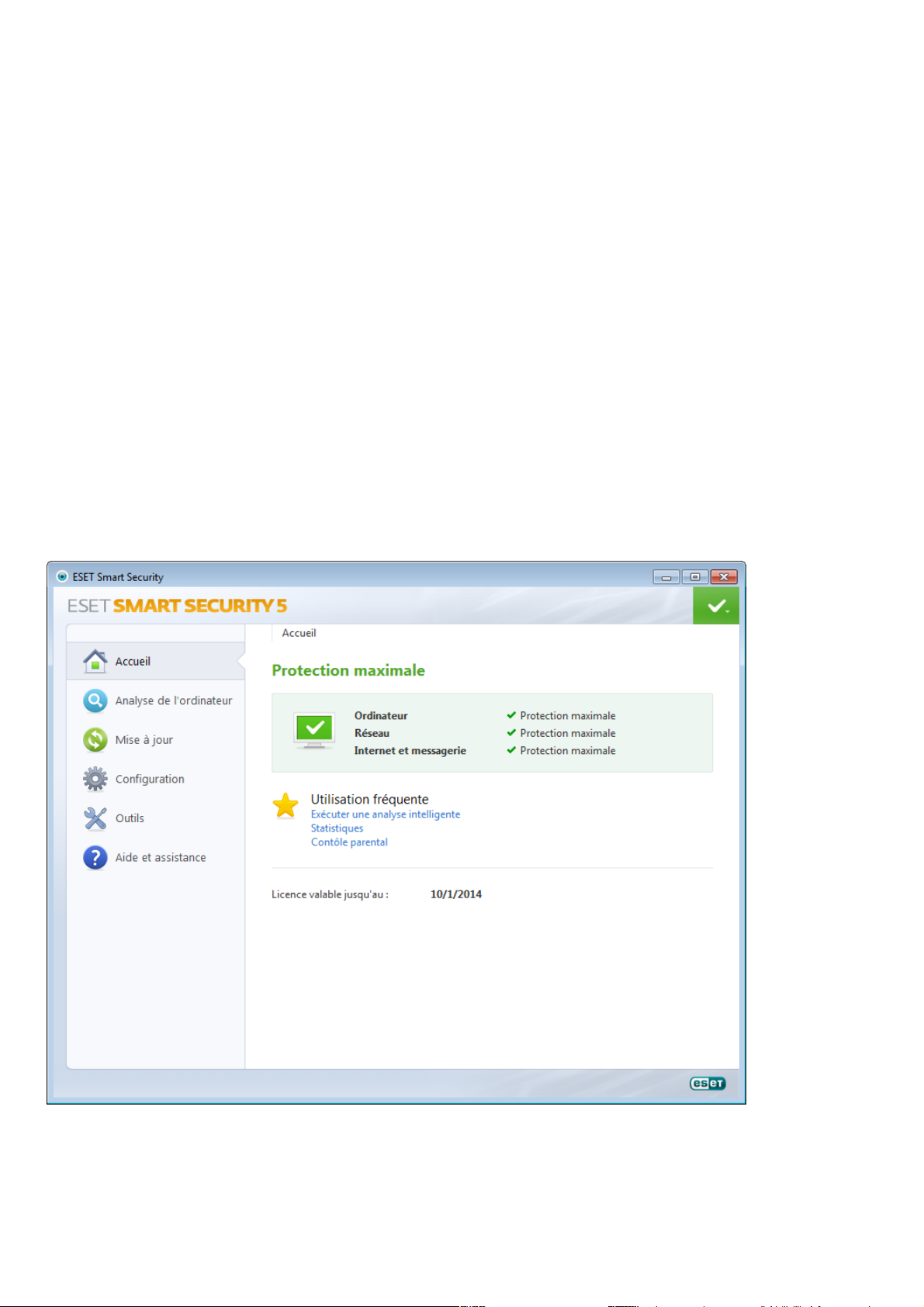
3. Guide du débutant
Ce chapitre donne un premier aperçu d'ESET Smart Security et de ses paramètres de base.
3.1 Présentation de l'interface utilisateur
La fenêtre principale d'ESET Smart Security est divisée en deux sections principales. La fenêtre principale de droite
affiche les informations correspondant à l'option sélectionnée dans le menu principal à gauche.
Voici une description des options disponibles dans le menu principal :
Accueil - Fournit des informations sur l'état de protection d'ESET Smart Security.
Analyse de l'ordinateur - Cette option permet de configurer et de lancer l'analyse intelligente ou l'analyse
personnalisée.
Mettre à jour - Affiche des informations sur les mises à jour de la base des signatures de virus.
Configuration - Sélectionnez cette option pour ajuster le niveau de sécurité de votre ordinateur, d'Internet et de la
messagerie, du réseau et du contrôle parental.
Outils - Permet d'accéder aux fichiers journaux, aux statistiques de protection, à la surveillance de l'activité, aux
processus en cours, aux connexions réseau, au planificateur, à la quarantaine, à ESET SysInspector et à ESET
SysRescue.
Aide et assistance - Permet d'accéder aux fichiers d'aide, à la base de connaissances ESET, au site Internet d'ESET et aux
liens nécessaires à l'ouverture d'une requête auprès du service client.
L'écran Accueil vous informe sur le niveau actuel de sécurité et de protection de l'ordinateur. L'icône verte d'état
Protection maximale indique qu'une protection maximale est assurée.
La fenêtre d'état affiche également les fonctionnalités utilisées fréquemment dans ESET Smart Security. La date
d'expiration du programme figure également ici.
17
Page 18
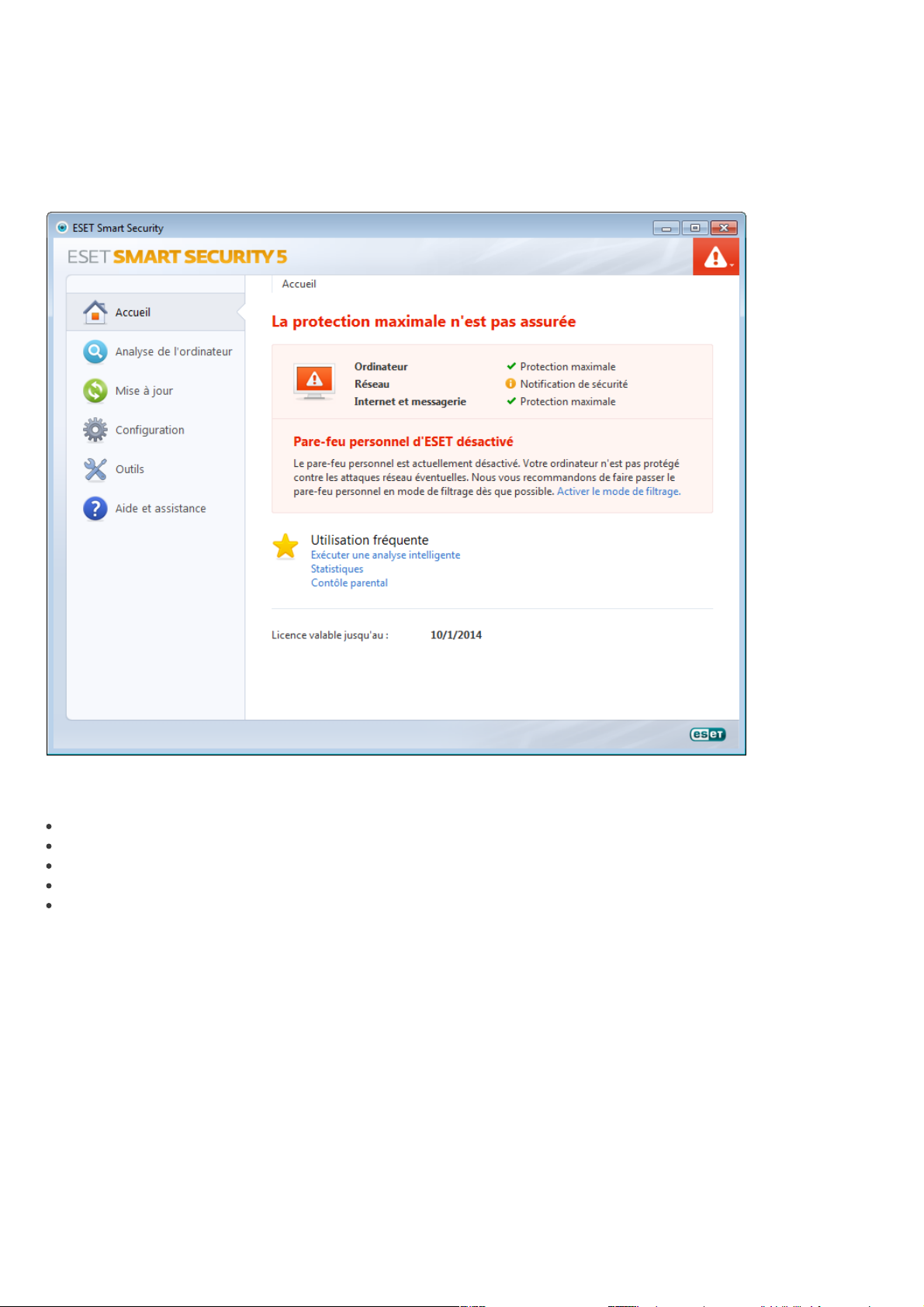
3.2 Que faire lorsque le programme ne fonctionne pas correctement ?
Une coche verte s'affiche en regard de chaque module activé et fonctionnant correctement. Dans le cas contraire, un
point d'exclamation rouge ou orange et des informations supplémentaires sur le module s'affichent dans la partie
supérieure de la fenêtre. Une suggestion de solution pour corriger le module est également affichée. Pour changer l'état
des différents modules, cliquez sur Configuration dans le menu principal puis sur le module souhaité.
L'icône rouge signale des problèmes critiques ; la protection maximale de votre ordinateur n'est pas assurée. Les raisons
possibles sont les suivantes :
la protection en temps réel du système de fichiers est désactivée ;
le pare-feu personnel est désactivé ;
la base des signatures de virus est obsolète ,
le produit n'est pas activé ;
la licence du produit est expirée.
L'icône orange indique que l'accès Web ou la protection du client de messagerie est désactivé, qu'il y a un problème de
mise à jour de programme (la base des signatures de virus est obsolète et ne peut pas être mise à jour) ou que la licence
approche de sa date d'expiration.
Produit non activé - Ce problème est signalé par un avertissement en rouge et une notification de sécurité à côté de
l'élément Ordinateur. Vous pouvez activer ESET Smart Security depuis le menu du programme à l'aide de l'option
Activation de produit... Le menu du programme est situé dans la partie supérieure droite de la fenêtre.
Protection antivirus et antispyware désactivée - Ce problème est signalé par un affichage en rouge et une
notification de sécurité à côté de l'élément Ordinateur. Vous pouvez réactiver la protection antivirus en cliquant sur
Démarrer tous les modules de protection antivirus et antispyware.
Protection de l'accès au Web désactivée - Ce problème est signalé par une icône orange et la lettre « i », ainsi que par
le statut Notification de sécurité. Vous pouvez réactiver la protection de l'accès au Web en cliquant sur la notification
de sécurité, puis cliquer sur Activer la protection de l'accès au Web.
Pare-feu personnel d'ESET désactivé - Ce problème est signalé par un affichage en rouge et une notification de
sécurité à côté de l'élément Réseau. Vous pouvez réactiver la protection réseau en cliquant sur Activer le mode de
filtrage.
18
Page 19
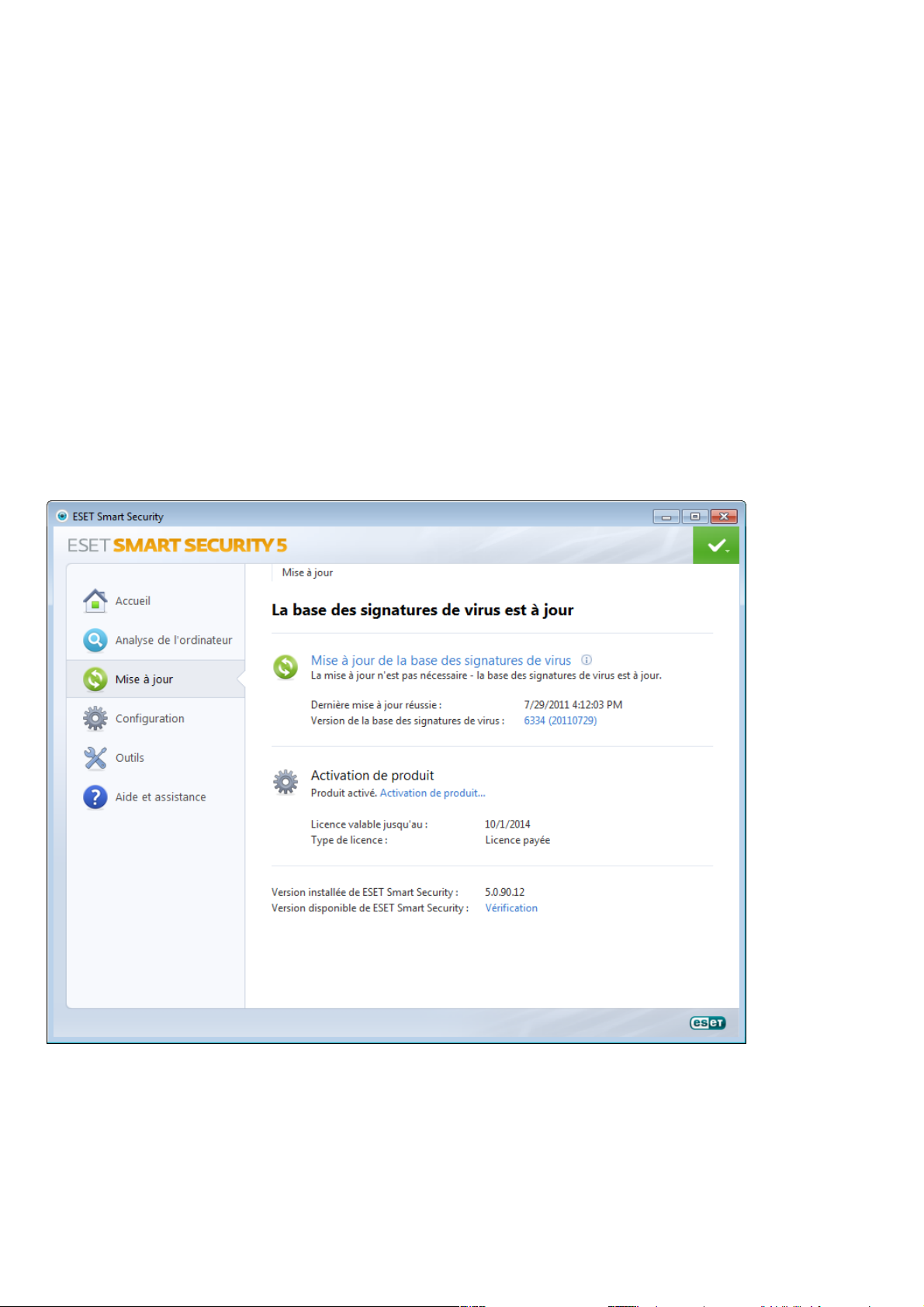
Votre licence va arriver prochainement à expiration - Cette information est donnée par l'icône d'état de protection
qui affiche un point d'exclamation. Après l'expiration de la licence, le programme ne peut plus se mettre à jour et l'icône
d'état de protection devient rouge.
Licence arrivée à expiration - Cette information est indiquée par l'icône d'état de protection qui devient rouge. Le
programme ne peut plus effectuer de mise à jour à partir de ce moment. Nous vous recommandons de suivre les
instructions de la fenêtre d'alerte pour renouveler la licence.
Si vous ne parvenez pas à résoudre le problème à l'aide des solutions suggérées, cliquez sur Aide et assistance pour
accéder aux fichiers d'aide ou pour effectuer des recherches dans la base de connaissances. Si vous avez encore besoin
d'aide, vous pouvez soumettre une demande au service client d'ESET. Ce dernier répondra très rapidement à vos
questions et vous permettra de déterminer une solution.
3.3 Configuration des mises à jour
La mise à jour de la base des signatures de virus et celle des composants du programme sont des opérations
importantes qui assurent la protection totale contre les attaques des codes malveillants. Il convient donc d'apporter
une grande attention à leur configuration et à leur fonctionnement. Dans le menu principal, sélectionnez Mise à jour et
cliquez sur Mettre à jour la base des signatures de virus dans la fenêtre principale pour rechercher toute nouvelle mise
à jour de la base de données.
Si le nom d'utilisateur et le mot de passe n'ont pas été entrés lors de l'installation ou de l'activation de ESET Smart
Security, vous êtes invité à les indiquer à cette étape.
19
Page 20
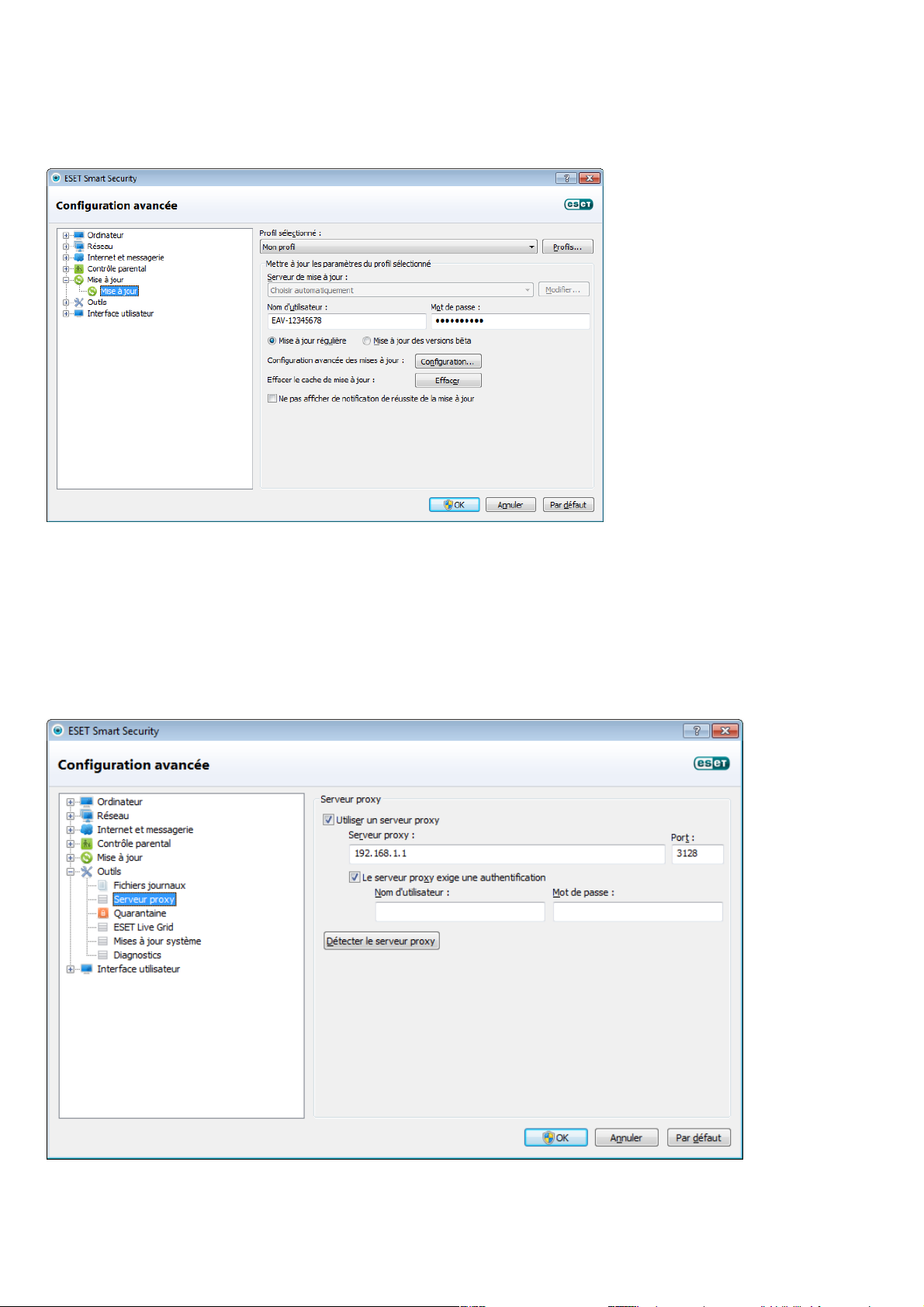
La fenêtre Configuration avancée (cliquez sur Configuration dans le menu principal et sur Accéder à la configuration
avancée..., ou appuyez sur la touche F5 de votre clavier) comporte d'autres options de mise à jour. Cliquez sur Mettre
à jour dans l'arborescence Configuration avancée à gauche. Le menu déroulant Serveur de mise à jour doit être défini
sur Choisir automatiquement. Pour configurer les options avancées de mise à jour telles que le mode de mise à jour,
l'accès au serveur proxy et les connexions LAN, cliquez sur le bouton Configuration...
3.4 Configuration du serveur proxy
Si vous utilisez un serveur proxy pour contrôler les connexions Internet sur un système à l'aide de ESET Smart Security,
ce serveur doit être spécifié dans la configuration avancée. Pour accéder à la fenêtre de configuration du serveur proxy,
appuyez sur la touche F5 pour ouvrir la fenêtre Configuration avancée et cliquez sur Outils > Serveur proxy depuis
l'arborescence Configuration avancée. Sélectionnez l'option Utiliser un serveur proxy , puis remplissez les champs
Serveur proxy (adresse IP) et Port. Si nécessaire, sélectionnez l'option Le serveur proxy nécessite une
authentification, puis saisissez le nom d'utilisateur et le mot de passe.
Si ces informations ne sont pas disponibles, vous pouvez essayer de détecter automatiquement les paramètres du
serveur proxy en cliquant sur l'option Détecter le serveur proxy.
REMARQUE : les options du serveur proxy peuvent varier selon les profils de mise à jour. Si c'est le cas, configurez les
20
Page 21
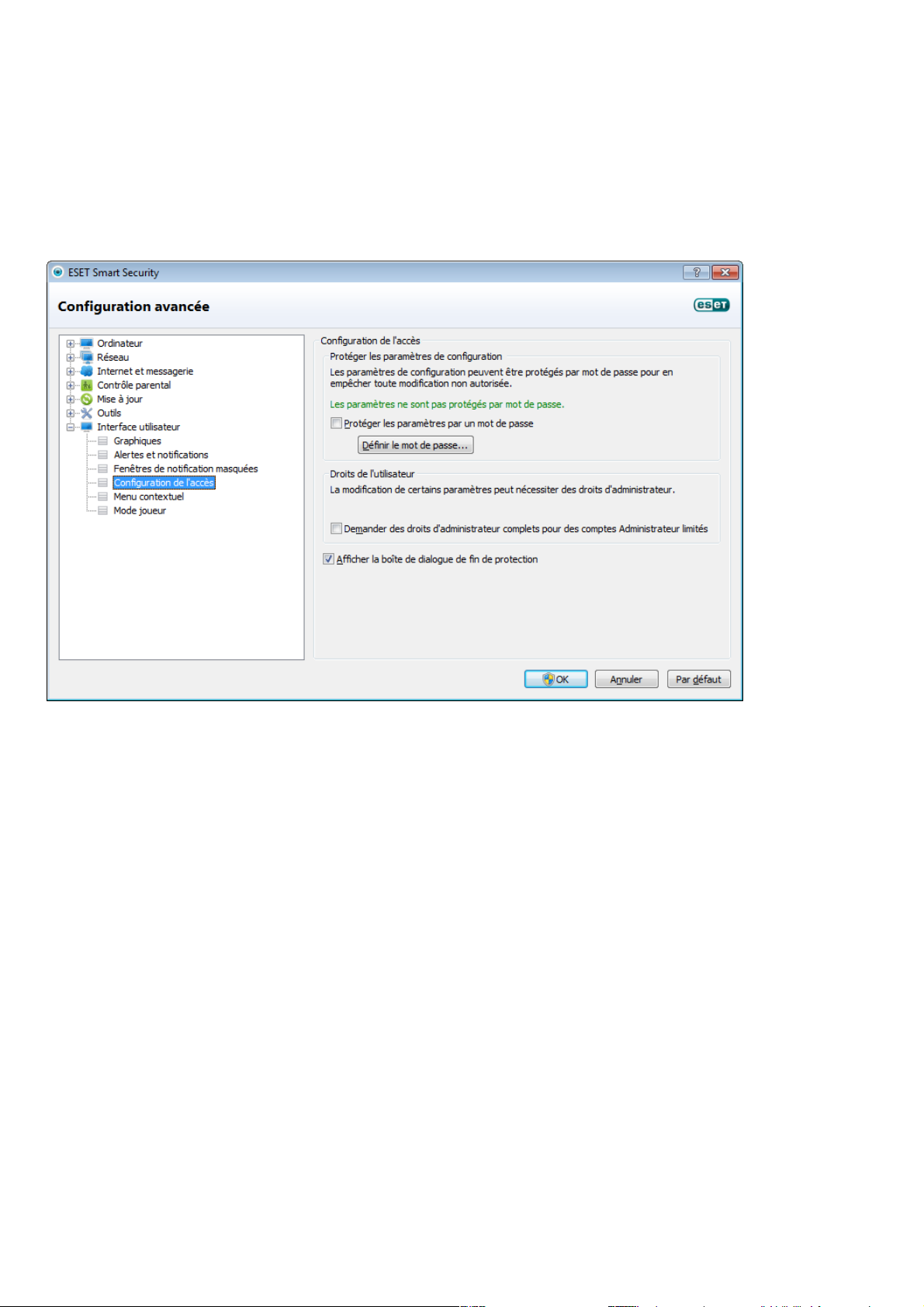
différents profils de mise à jour dans Configuration avancée en cliquant sur Mettre à jour dans l'arborescence.
3.5 Protection des paramètres
Les paramètres ESET Smart Security peuvent être très importants pour votre stratégie de sécurité. Des modifications
non autorisées peuvent mettre en danger la stabilité et la protection de votre système. Pour protéger par mot de passe
les paramètres de configuration, cliquez dans le menu principal sur Configuration > Accéder à la configuration
avancée... > Interface utilisateur > Configuration de l'accès, sélectionnez l'option Protection des paramètres par
mot de passe et cliquez sur le bouton Définir le mot de passe...
Saisissez un mot de passe dans les champs Nouveau mot de passe et Confirmer le nouveau mot de passe, puis
cliquez sur OK. Ce mot de passe sera nécessaire à toute modification apportée à ESET Smart Security.
21
Page 22
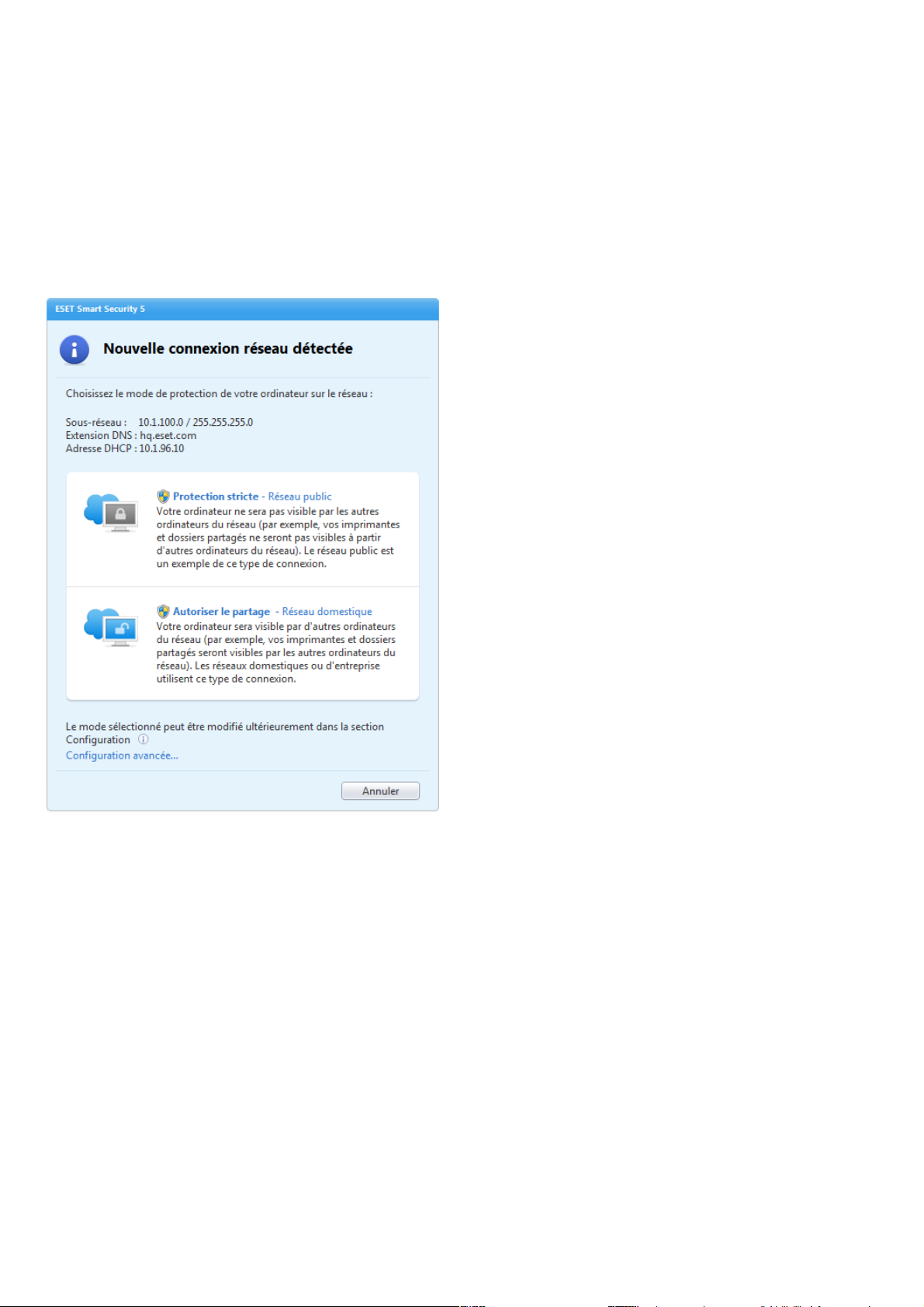
3.6 Configuration de la zone Fiable
La zone Fiable doit être configurée pour que la protection de votre ordinateur dans un réseau soit activée. Vous pouvez
autoriser d'autres utilisateurs à accéder à votre ordinateur en configurant la zone Fiable et en autorisant le partage.
Cliquez sur Configuration > Réseau > Modifier le mode de protection de votre ordinateur sur le réseau... La fenêtre
qui apparaît propose des options qui vous permettent de choisir le mode de protection souhaité de votre ordinateur
sur le réseau.
La détection de la zone Fiable s'effectue après l'installation de ESET Smart Security et dès que votre ordinateur se
connecte à un nouveau réseau. Il n'est généralement donc pas nécessaire de définir la zone Fiable. Par défaut, la boîte
de dialogue s'ouvre à la détection d'une nouvelle zone et vous permet d'en définir le niveau de protection.
Avertissement : une configuration incorrecte de la zone Fiable peut compromettre la sécurité de votre ordinateur.
REMARQUE : par défaut, les postes de travail d'une zone Fiable sont autorisés à accéder aux fichiers et imprimantes
partagés, disposent de la communication RPC entrante activée et peuvent bénéficier du partage de bureau à distance.
22
Page 23
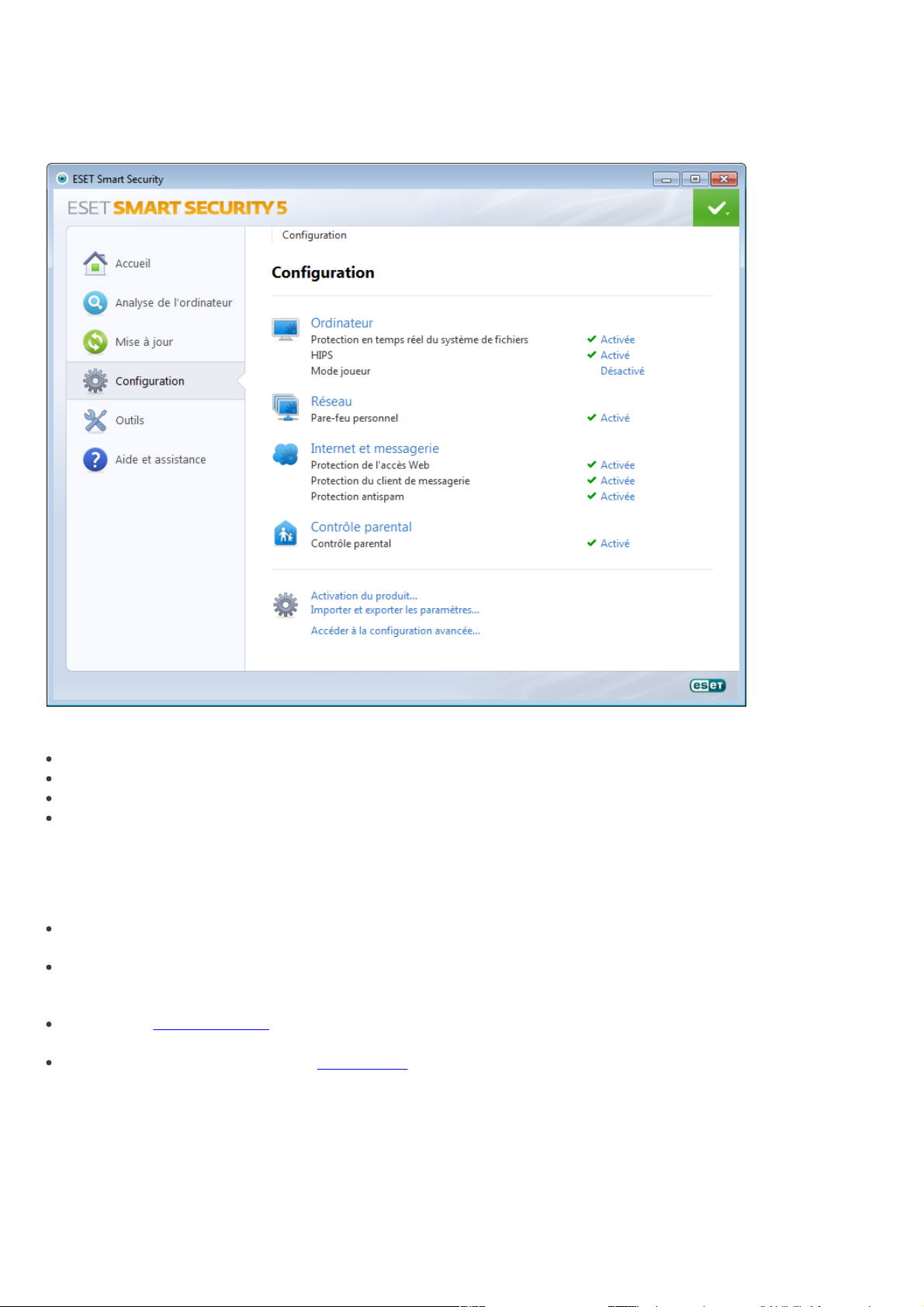
4. Utiliser ESET Smart Security
Les options de configuration d'ESET Smart Security permettent de régler les niveaux de protection de votre ordinateur
et du réseau.
Le menu Configuration contient les options suivantes :
Ordinateur
Réseau
Internet et messagerie
Contrôle parental
Cliquez sur n'importe quel composant pour régler les paramètres avancés du module de protection correspondant.
La configuration de la protection de l'ordinateur permet d'activer ou de désactiver les composants suivants :
Protection en temps réel du système de fichiers - Lorsque ces fichiers sont ouverts, créés ou exécutés sur
l'ordinateur, elle les analyse pour y rechercher la présence éventuelle de code malveillant.
Protection des documents - La fonctionnalité de protection des documents analyse les documents Microsoft Office
avant leur ouverture, ainsi que les fichiers téléchargés automatiquement par Internet Explorer, tels que des éléments
Microsoft ActiveX.
HIPS - L'outil Le système HIPS surveille les événements dans le système d'exploitation et réagit en fonction d'un
ensemble de règles personnalisées.
Mode joueur - Active ou désactive le mode joueur. Vous recevez un message d'avertissement (risque potentiel de
sécurité) et la fenêtre principale devient jaune lorsque le mode joueur est activé.
La section Réseau permet d'activer ou de désactiver le pare-feu personnel.
23
Page 24
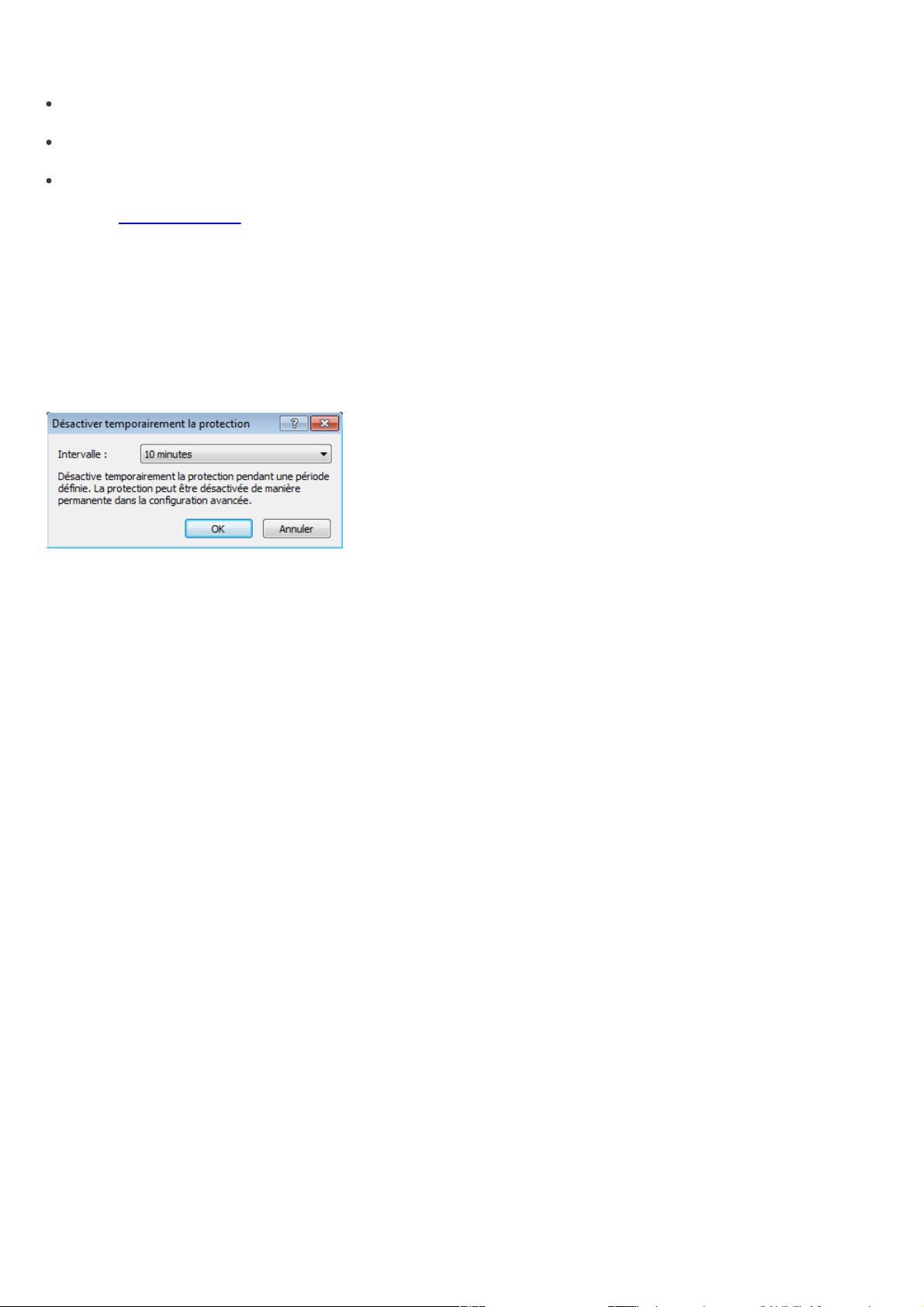
La configuration de la protection Internet et messagerie permet d'activer ou de désactiver les composants suivants :
Protection de l'accès au Web - Si cette option est activée, tout le trafic HTTP ou HTTPS est analysé à la recherche de
codes malveillants.
Protection du client de messagerie - La protection de la messagerie offre le contrôle de la communication par
courrier électronique effectuée via les protocoles POP3 et IMAP.
Protection antispam - Analyse les messages non sollicités, appelés également spam.
La section Contrôle parental permet d'activer ou de désactiver les contrôles parentaux. Le contrôle parental permet de
bloquer les sites dont le contenu peut être choquant. En outre, les parents peuvent interdire l'accès à plus de
20 catégories de sites Web prédéfinies.
REMARQUE : la protection de documents n'apparaît que si l'option Accéder à la configuration avancée... (F5) >
Ordinateur > Antivirus et antispyware > Protection des documents > Intégrer dans le système est activée. La
même règle s'applique au contrôle parental : le chemin approprié doit être indiqué dans la configuration avancée.
Une fois que vous avez cliqué sur Activé, la boîte de dialogue Désactiver temporairement la protection apparaît.
Cliquez sur OK pour désactiver le composant de sécurité sélectionné. Le menu déroulant Intervalle représente la
période pendant laquelle le composant sélectionné est désactivé.
Pour réactiver la protection du composant de sécurité désactivé, cliquez sur Désactivée.
REMARQUE : lorsque vous désactivez la protection à l'aide de cette méthode, tous les composants désactivés de la
protection sont activés au redémarrage de l'ordinateur.
D'autres options sont disponibles au bas de la fenêtre de configuration. Utilisez le lien Activation de produit... pour
ouvrir un formulaire d'enregistrement qui nous permet d'activer le produit de sécurité ESET et de vous envoyer un
courrier électronique avec vos données d'authentification (nom d'utilisateur et mot de passe). Pour charger les
paramètres de configuration à l'aide d'un fichier de configuration .xml ou pour enregistrer les paramètres de
configuration dans un fichier de configuration, utilisez l'option Importer et exporter les paramètres...
24
Page 25
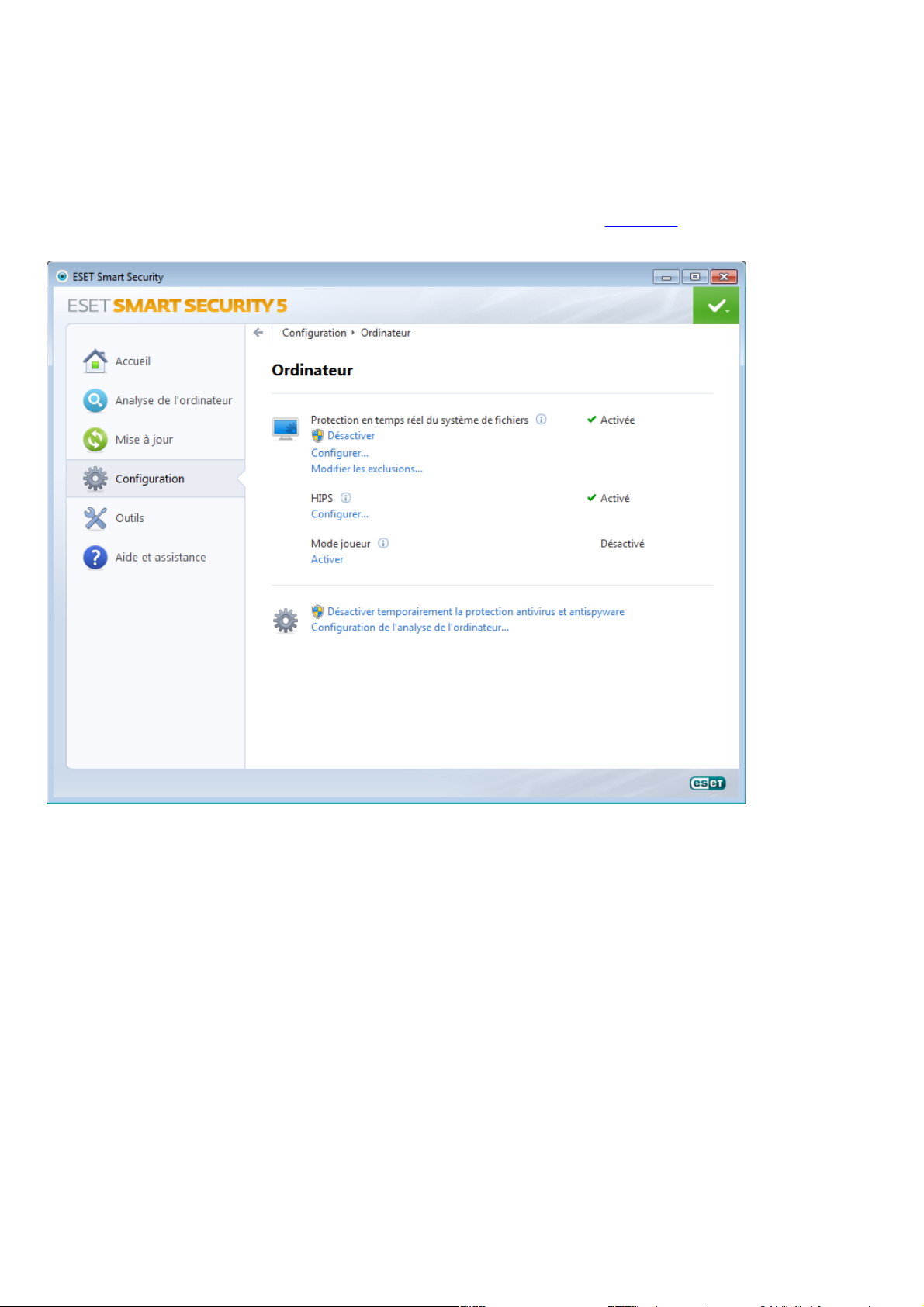
4.1 Ordinateur
La configuration de l'ordinateur est disponible dans le volet Configuration lorsque vous cliquez sur l'intitulé Ordinateur . Elle affiche un aperçu de tous les modules de protection. Pour désactiver temporairement des modules individuels, cliquez sur Désactiver sous le module souhaité. Notez que cela peut abaisser le niveau de protection de l'ordinateur. Pour accéder aux paramètres détaillés de chaque module, cliquez sur Configurer...
Cliquez sur Modifier les exclusions... pour ouvrir la fenêtre de configuration des exclusions qui permet d'exclure des
fichiers et des dossiers de l'analyse antivirus.
Désactiver temporairement la protection antivirus et antispyware - Désactive tous les modules de protection
antivirus et antispyware. La boîte de dialogue Désactiver temporairement la protection avec le menu déroulant
Intervalle de temps apparaît. Le menu déroulant Intervalle représente la période pendant laquelle la protection est
désactivée. Cliquez sur OK pour confirmer.
Configuration de l'analyse de l'ordinateur... - Cliquez ici pour régler les paramètres d'analyse à la demande (analyse
lancée manuellement).
4.1.1 Protection antivirus et antispyware
La protection antivirus et antispyware vous protège des attaques contre le système en contrôlant les échanges de
fichiers et de courrier, ainsi que les communications Internet. Si une menace comportant du code malveillant est
détectée, le module antivirus peut l'éliminer en la bloquant dans un premier temps, puis en nettoyant, en supprimant
ou en mettant en quarantaine l'objet infecté.
25
Page 26
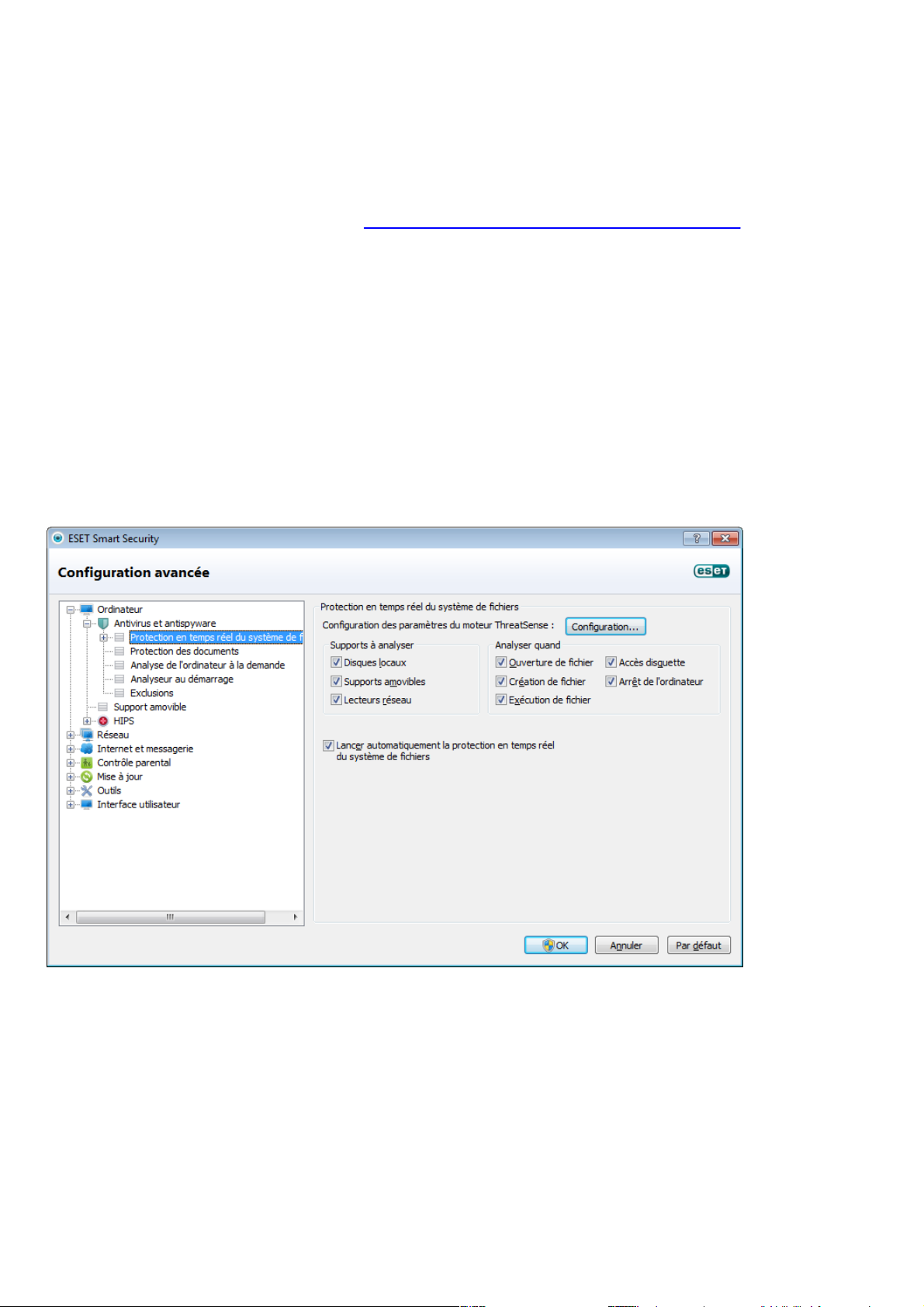
4.1.1.1 Protection en temps réel du système de fichiers
La protection en temps réel du système de fichiers contrôle tous les événements liés à l'antivirus dans le système. Elle
analyse tous les fichiers à la recherche de code malveillant lors de l'ouverture, de la création ou de l'exécution de ces
fichiers sur l'ordinateur. La protection en temps réel du système de fichiers est lancée au démarrage du système.
La protection en temps réel du système de fichiers vérifie tous les types de supports. Elle est déclenchée par différents
événements système, l'accès à un fichier par exemple. L'utilisation des méthodes de détection de la technologie
ThreatSense (décrites dans la section intitulée Configuration des paramètres du moteur ThreatSense), la protection du
système de fichiers en temps réel est différente pour les nouveaux fichiers et pour les fichiers existants. Pour les
nouveaux fichiers, il est possible d'appliquer un niveau de contrôle plus approfondi.
Pour réduire l'impact de la protection en temps réel sur le système, les fichiers déjà analysés ne sont pas analysés
plusieurs fois (sauf s'ils ont été modifiés). Les fichiers sont immédiatement réanalysés après chaque mise à jour de la
base des signatures de virus. Ce comportement est configuré à l'aide de l'optimisation intelligente. Si cette fonction
est désactivée, tous les fichiers sont analysés à chaque accès. Pour modifier cette option, appuyez sur la touche F5 pour
ouvrir la fenêtre Configuration avancée et cliquez sur Ordinateur > Antivirus et antispyware > Protection des
documents dans l'arborescence de configuration avancée. Cliquez ensuite sur le bouton Configuration... à côté de
l'option Configuration des paramètres du moteur ThreatSense, cliquez sur Autre et sélectionnez ou désélectionnez
l'option Activer l'optimisation intelligente.
Par défaut, la protection en temps réel est lancée au démarrage du système d'exploitation, assurant ainsi une analyse
ininterrompue. Dans certains cas (conflit avec un autre analyseur en temps réel par exemple), il est possible de mettre
fin à la protection en temps réel en désactivant l'option Lancer automatiquement la protection en temps réel du
système de fichiers.
4.1.1.1.1 Supports à analyser
Par défaut, tous les types de supports font l'objet de recherches de menaces potentielles.
Disques locaux - Contrôle tous les disques durs système.
Supports amovibles - Disquettes, périphériques USB, etc.
Disques réseau - Analyse tous les lecteurs mappés.
Nous recommandons de conserver les paramètres par défaut et de ne les modifier que dans des cas spécifiques, par
exemple lorsque l'analyse de certains supports ralentit de manière significative les transferts de données.
26
Page 27
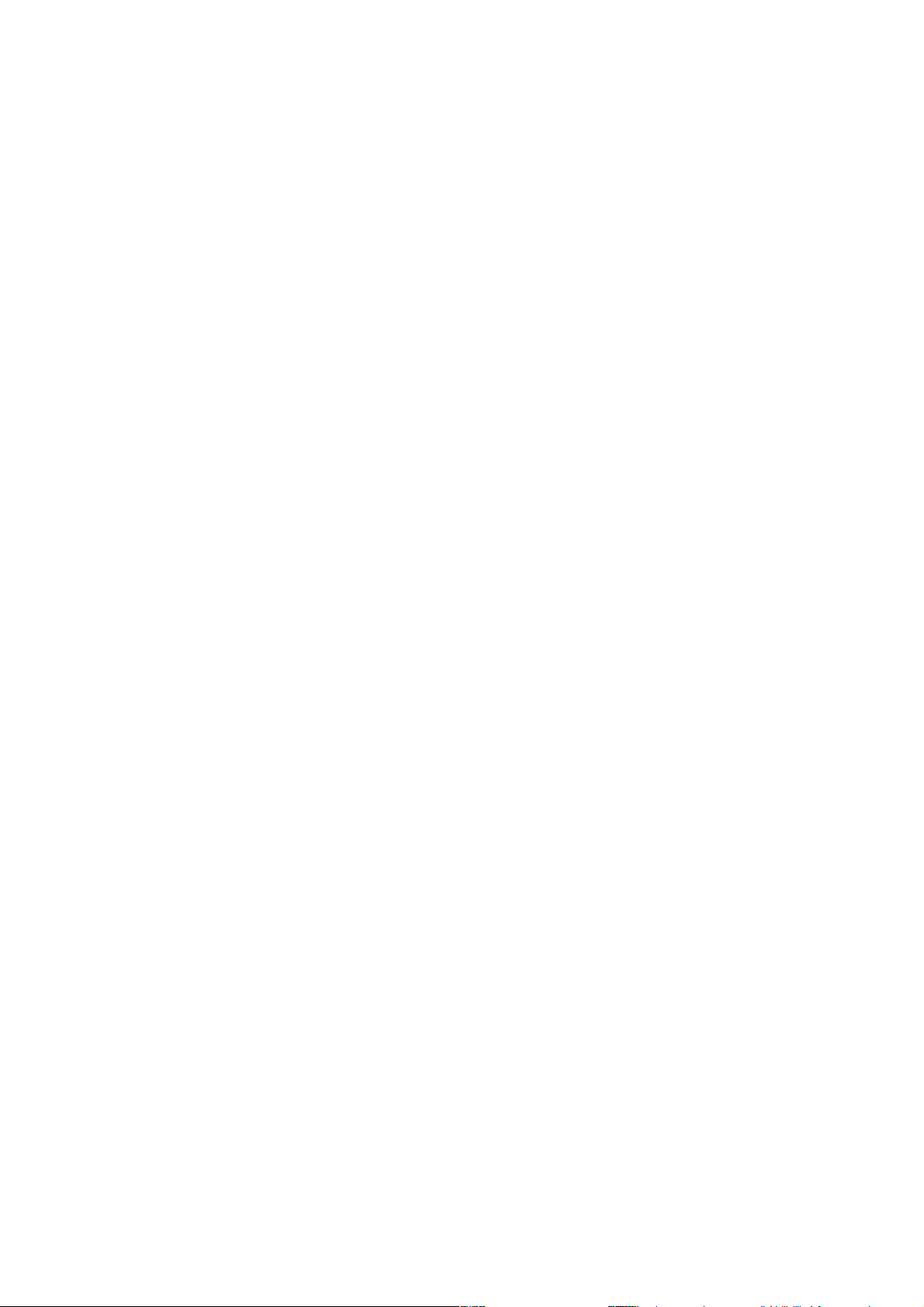
4.1.1.1.2 Analyser quand (analyse déclenchée par un événement)
Par défaut, tous les fichiers sont analysés lors de leur ouverture, création ou exécution. Il est recommandé de conserver
les paramètres par défaut, car ils offrent le niveau maximal de protection en temps réel pour votre ordinateur.
Ouverture de fichier - Active/désactive l'analyse des fichiers ouverts.
Création de fichier - Active/désactive l'analyse des fichiers créés ou modifiés.
Exécution de fichier - Active/désactive l'analyse des fichiers exécutés.
Accès disquette - Active/désactive l'analyse déclenchée par l'accès au lecteur de disquette.
Arrêt de l'ordinateur - Active ou désactive le contrôle des secteurs d'amorçage du disque dur lors de l'arrêt de
l'ordinateur. Bien que les virus d'amorçage soient rares de nos jours, il est recommandé de laisser ces options activées,
car le risque existe toujours d'une infection par un virus d'amorçage provenant d'autres sources.
4.1.1.1.3 Options d'analyse avancées
Vous trouverez des options de configuration détaillées dans Ordinateur > Antivirus et antispyware > Protection en
temps réel du système de fichiers > Configuration avancée.
Autres paramètres ThreatSense pour les fichiers nouveaux et modifiés - La probabilité d'infection des nouveaux
fichiers ou des fichiers modifiés est comparativement plus élevée que dans les fichiers existants. C'est la raison pour
laquelle le programme vérifie ces fichiers avec des paramètres d'analyse supplémentaires. Outre les méthodes d'analyse
basées sur les signatures, le système utilise également l'heuristique avancée, ce qui améliore sensiblement les taux de
détection, car l'heuristique peut détecter les nouvelles menaces. avant la mise à disposition de la mise à jour de la base
des signatures de virus. Outre les nouveaux fichiers, l'analyse porte également sur les fichiers auto-extractibles (.sfx) et
les fichiers exécutables compressés (en interne). Par défaut, les archives sont analysées jusqu'au dixième niveau
d'imbrication et sont contrôlées indépendamment de leur taille réelle. Désactivez l'option Paramètres d'analyse
d'archive par défaut pour modifier les paramètres d'analyse d'archive.
Autres paramètres ThreatSense pour les fichiers exécutés : par défaut, l'heuristique avancée n'est pas utilisée lors de
l'exécution des fichiers. Toutefois, vous souhaiterez dans certains cas activer cette option (en cochant l'option
Heuristique avancée à l'exécution du fichier). Notez que l'heuristique avancée peut ralentir l'exécution de certains
programmes en raison de l'augmentation de la charge système. Si l'option Heuristique avancée à l'exécution de
fichiers à partir de supports amovibles est activée et que vous souhaitez exclure certains ports USB du support
amovible de l'analyse par heuristique avancée lors de l'exécution des fichiers, cliquez sur Exceptions... pour ouvrir la
fenêtre d'exclusions du support amovible. Vous pouvez alors personnaliser les paramètres en sélectionnant ou en
désélectionnant les cases à cocher qui représentent chaque port.
4.1.1.1.4 Niveaux de nettoyage
La protection en temps réel comporte trois niveaux de nettoyage (pour y accéder, cliquez sur le bouton
Configuration... dans la section Protection en temps réel du système de fichiers, puis cliquez sur la branche
Nettoyage).
Pas de nettoyage - Les fichiers infectés ne sont pas nettoyés automatiquement. Le programme affiche alors une
fenêtre d'avertissement et laisse l'utilisateur choisir une action. Ce niveau est conçu pour les utilisateurs expérimentés
qui connaissent les actions à entreprendre en cas d'infiltration.
Niveau par défaut - Le programme tente de nettoyer ou de supprimer automatiquement tout fichier infecté en
fonction d'une action prédéfinie (sur la base du type d'infiltration). La détection et la suppression d'un fichier infecté sont
signalées par un message d'information affiché dans l'angle inférieur droit de l'écran.. S'il n'est pas possible de
sélectionner automatiquement l'action correcte, le programme propose plusieurs actions de suivi. C'est le cas
également si une action prédéfinie n'a pas pu être menée à bien.
Nettoyage strict - Le programme nettoie ou supprime tous les fichiers infectés. Les seules exceptions sont les fichiers
système. S'il n'est pas possible de les nettoyer, l'utilisateur est invité à sélectionner une action dans une fenêtre
d'avertissement.
Avertissement : si une archive contient un ou plusieurs fichiers infectés, elle peut être traitée de deux façons différentes.
En mode standard (Niveau par défaut), toute l'archive est supprimée si tous ses fichiers sont infectés. En mode de
nettoyage strict, l'archive est supprimée si elle contient au moins un fichier infecté, quel que soit l'état des autres
fichiers qu'elle contient.
27
Page 28
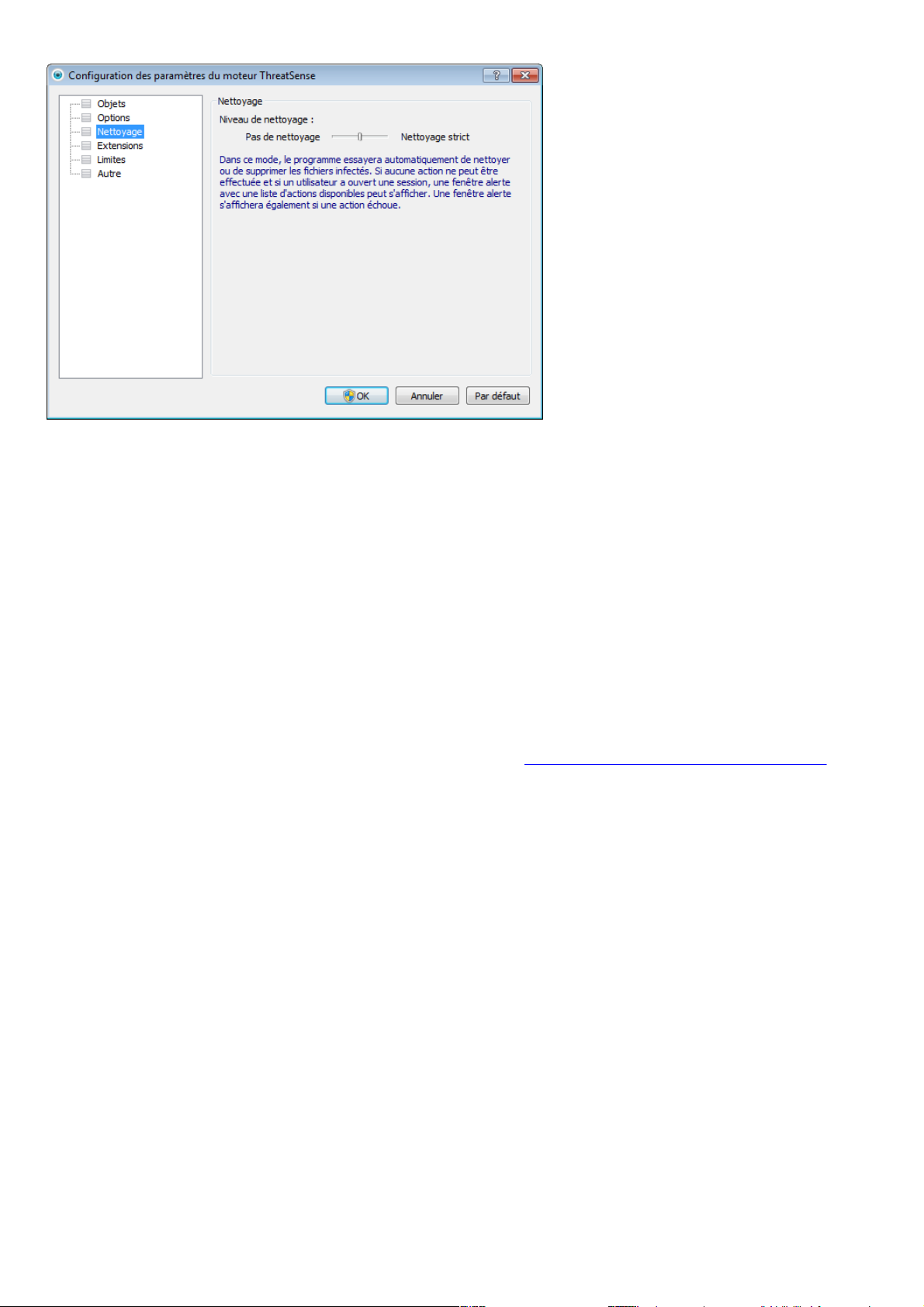
4.1.1.1.5 Quand faut-il modifier la configuration de la protection en temps réel
La protection en temps réel est le composant essentiel de la sécurisation du système. Procédez toujours avec prudence
lors de la modification des paramètres de ce module. Il est recommandé de ne modifier les paramètres que dans des cas
très précis. Ce peut être le cas notamment lorsqu'il y a conflit avec une autre application ou avec l'analyseur en temps
réel d'un autre logiciel antivirus.
Après l'installation d'ESET Smart Security, tous les paramètres sont optimisés pour garantir le niveau maximum de
système de sécurité aux utilisateurs. Afin de restaurer les paramètres par défaut, cliquez sur le bouton Par défaut situé
dans la partie inférieure droite de la fenêtre Protection en temps réel (Configuration avancée > Ordinateur >
Antivirus et antispyware > Protection en temps réel du système de fichiers).
4.1.1.1.6 Vérification de la protection en temps réel
Pour vérifier que la protection en temps réel fonctionne et détecte les virus, utilisez un fichier de test d'eicar.com. Ce
fichier de test est un fichier spécial inoffensif détectable par tous les programmes antivirus. Le fichier a été créé par la
société EICAR (European Institute for Computer Antivirus Research) et permet de tester la fonctionnalité des
programmes antivirus. Le fichier eicar.com est téléchargeable depuis http://www.eicar.org/download/eicar.com
REMARQUE : avant d'effectuer une vérification de la protection en temps réel, désactivez le pare-feu. S'il est activé, il
détecte le fichier et empêche le téléchargement des fichiers de test.
4.1.1.1.7 Que faire si la protection en temps réel ne fonctionne pas ?
Dans ce chapitre, nous décrivons des problèmes qui peuvent survenir lors de l'utilisation de la protection en temps réel
et la façon de les résoudre.
La protection en temps réel est désactivée
Si la protection en temps réel a été désactivée par mégarde par un utilisateur, elle doit être réactivée. Pour réactiver la
protection en temps réel, sélectionnez Configuration et cliquez sur Protection en temps réel du système de fichiers
dans la fenêtre principale du programme.
Si la protection en temps réel ne se lance pas au démarrage du système, c'est probablement dû au fait que l'option
Lancer automatiquement la protection en temps réel du système de fichiers est désactivée. Pour activer cette
option, sélectionnez Configuration avancée (F5) et cliquez sur Ordinateur > Antivirus et antispyware > Protection en
temps réel du système de fichiers dans l'arborescence Configuration avancée. Dans la section Configuration avancée
dans la partie inférieure de la fenêtre, vérifiez que la case Lancer automatiquement la protection en temps réel du
système de fichiers est cochée.
Si la protection en temps réel ne détecte et ne nettoie pas les infiltrations
Assurez-vous qu'aucun autre programme antivirus n'est installé sur votre ordinateur. Si deux programmes de
protection en temps réel sont activés en même temps, il peut y avoir un conflit entre les deux. Nous recommandons de
désinstaller tout autre antivirus de votre système.
28
Page 29
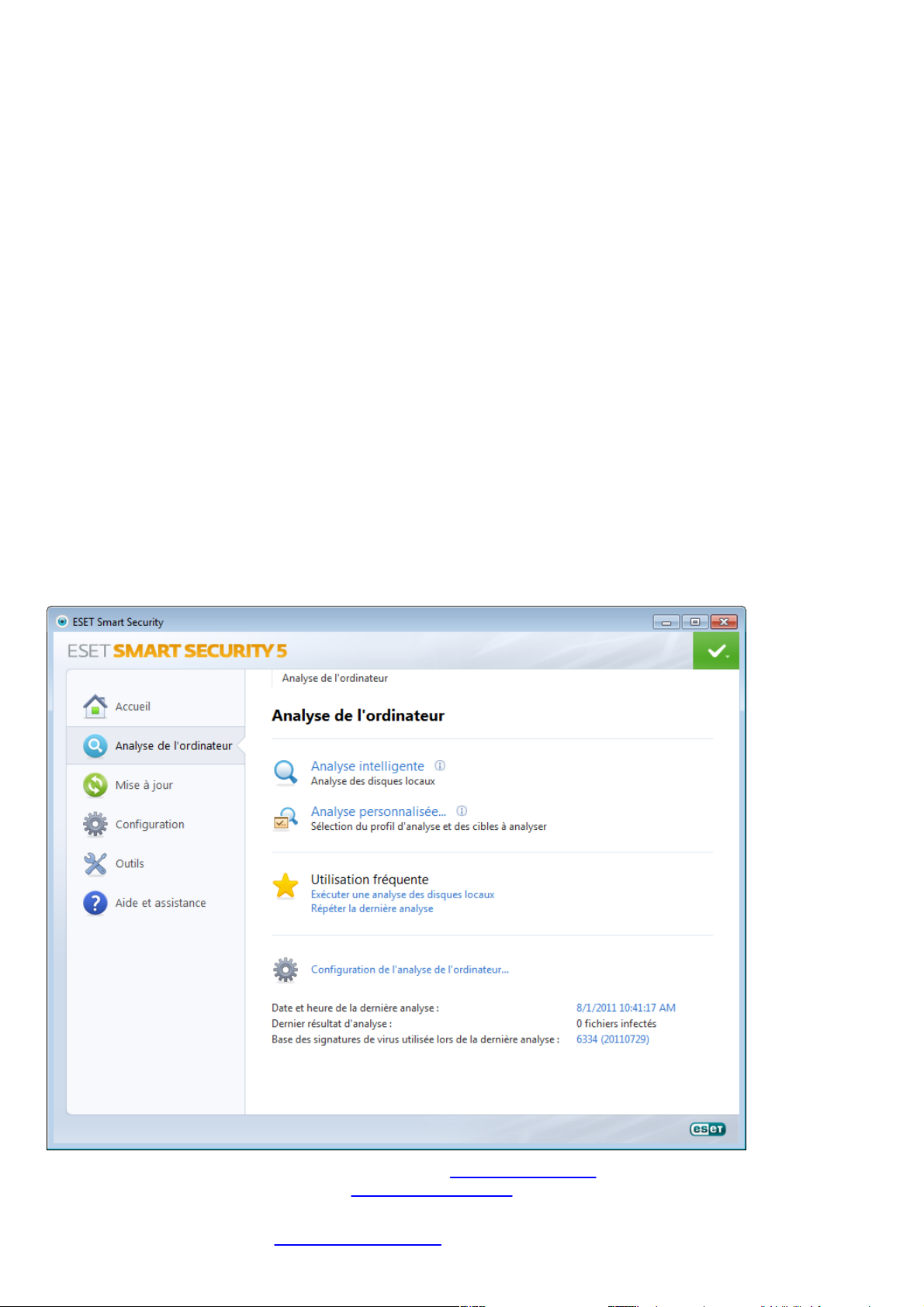
La protection en temps réel ne démarre pas
Si la protection en temps réel n'est pas lancée au démarrage du système (et si l'option Lancer automatiquement la
protection en temps réel du système de fichiers est activée), le problème peut provenir de conflits avec d'autres
programmes. Dans ce cas, consultez les spécialistes du service client ESET.
4.1.1.2 Protection des documents
La fonctionnalité de protection des documents analyse les documents Microsoft Office avant leur ouverture, ainsi que
les fichiers téléchargés automatiquement par Internet Explorer, tels que des éléments Microsoft ActiveX. L'option
Intégration du système active le système de protection. Pour modifier cette option, appuyez sur la touche F5 pour
ouvrir la fenêtre Configuration avancée et cliquez sur Ordinateur > Antivirus et antispyware > Protection des
documents dans l'arborescence de configuration avancée. Lorsque cette option est activée, la protection des
documents peut être affichée dans la fenêtre principale de ESET Smart Security dans l'option Configuration >
Ordinateur.
Elle est activée par des applications utilisant l'API Microsoft Antivirus (par exemple Microsoft Office 2000 et versions
ultérieures, ou Microsoft Internet Explorer 5.0 et versions ultérieures).
4.1.1.3 Analyse d'ordinateur
L'analyseur à la demande est une partie importante de votre solution antivirus. Il permet d'analyser des fichiers et des
répertoires de votre ordinateur. Pour votre sécurité, il est essentiel que l'ordinateur soit analysé non seulement en cas
de suspicion d'une infection, mais aussi régulièrement dans le cadre de mesures de sécurité routinières. Nous vous
recommandons d'effectuer des analyses en profondeur de votre système de façon régulière afin d'y détecter tout virus
éventuel qui n'aurait pas été capturé par la protection en temps réel du système de fichiers lors de leur écriture sur le
disque. Cela peut se produire si la protection en temps réel du système de fichiers est désactivée au moment de
l'infection, si la base des signatures de virus n'est plus à jour ou si le fichier n'a pas été détecté comme virus lors de son
enregistrement sur le disque.
Deux types d'analyses de l'ordinateur sont disponibles. L'analyse intelligente analyse le système sans exiger de
reconfiguration des paramètres d'analyse. L'analyse personnalisée permet de sélectionner l'un des profils d'analyse
prédéfinis, ainsi que de choisir des cibles spécifiques à analyser.
Reportez-vous au chapitre sur la progression de l'analyse pour plus d'informations sur le processus d'analyse.
29
Page 30
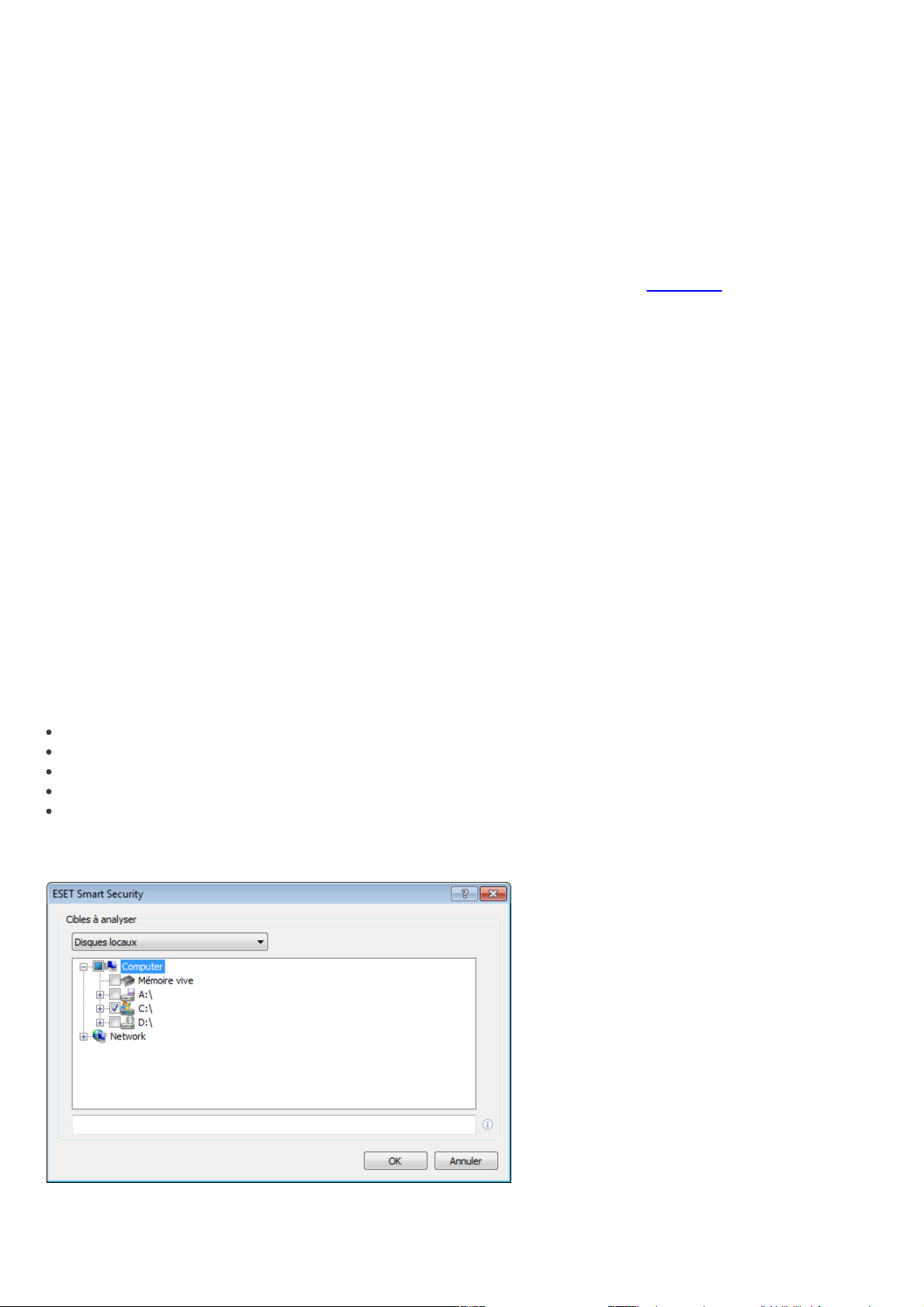
Nous recommandons d'exécuter une analyse d'ordinateur au moins une fois par mois. L'analyse peut être configurée
comme tâche planifiée dans Outils > Planificateur.
4.1.1.3.1 Type d'analyse
4.1.1.3.1.1 Analyse intelligente
L'analyse intelligente permet de lancer rapidement une analyse de l'ordinateur et de nettoyer les fichiers infectés sans
intervention de l'utilisateur. L'analyse intelligente présente l'intérêt d'être facile à utiliser et de ne pas nécessiter de
configuration détaillée. L'analyse intelligente vérifie tous les fichiers des disques locaux, et nettoie ou supprime
automatiquement les infiltrations détectées. Le niveau de nettoyage est automatiquement réglé sur sa valeur par
défaut. Pour plus d'informations sur les types de nettoyage, reportez-vous à la section Nettoyage.
4.1.1.3.1.2 Analyse personnalisée
L'analyse personnalisée est une solution optimale si vous souhaitez spécifier des paramètres d'analyse tels que les cibles
et les méthodes d'analyse. L'analyse personnalisée a l'avantage de permettre la configuration précise des paramètres.
Les configurations peuvent être enregistrées sous forme de profils d'analyse définis par l'utilisateur, utiles pour effectuer
régulièrement une analyse avec les mêmes paramètres.
Pour sélectionner des cibles à analyser, sélectionnez Analyse de l'ordinateur > Analyse personnalisée, puis
sélectionnez une option dans le menu déroulant Cibles à analyser ou sélectionnez des cibles spécifiques dans
l'arborescence. Une cible d'analyse peut également être spécifiée : vous devez indiquer le chemin d'accès au dossier ou
aux fichiers à inclure. Si vous souhaitez uniquement effectuer une analyse du système sans ajouter d'actions de
nettoyage supplémentaires, sélectionnez l'option Analyse sans nettoyage. Vous pouvez aussi choisir parmi trois
niveaux de nettoyage en cliquant sur Configuration... > Nettoyage.
L'exécution d'analyses personnalisées de l'ordinateur convient aux utilisateurs chevronnés qui maîtrisent l'utilisation de
programmes antivirus.
4.1.1.3.2 Cibles à analyser
La fenêtre Sélectionner les cibles à analyser permet de définir les objets (mémoire, lecteurs, secteurs, fichiers et dossiers)
dans lesquels rechercher des infiltrations. Le menu déroulant Cibles à analyser permet de sélectionner des cibles à
analyser prédéfinies :
Par les paramètres de profil - Permet de sélectionner les cibles indiquées dans le profil d'analyse sélectionné.
Supports amovibles - Permet de sélectionner les disquettes, les périphériques USB, les CD/DVD, etc.
Disques locaux - Permet de sélectionner tous les disques durs système.
Lecteurs réseau - Permet de sélectionner tous les disques réseau mappés.
Aucune sélection - Annule toutes les sélections.
Vous pouvez également définir une cible d'analyse en entrant le chemin du dossier ou des fichiers à inclure dans
l'analyse. Sélectionnez les cibles dans l'arborescence des périphériques disponibles sur l'ordinateur.
Pour accéder rapidement à une cible d'analyse ou ajouter directement une cible souhaitée, entrez-la dans le champ vide
sous la liste de dossiers. Cela n'est possible que si aucun objet n'est sélectionné dans la liste de dossiers. Aucune cible ne
doit être sélectionnée dans l'arborescence et le menu Cibles à analyser doit être défini sur Aucune sélection.
30
Page 31

4.1.1.3.3 Profils d'analyse
Vos paramètres d'analyse préférés peuvent être enregistrés pour les prochaines analyses. Il est recommandé de créer
autant de profils (avec différentes cibles et méthodes, et d'autres paramètres d'analyse) que d'analyses utilisées
régulièrement.
Pour créer un nouveau profil, ouvrez la fenêtre Configuration avancée (F5) et cliquez sur Analyse de l'ordinateur >
Profils... La fenêtre Profils de configuration dispose d'un menu déroulant répertoriant les profils d'analyse existants,
ainsi qu'une option permettant de créer un profil. Pour plus d'informations sur la création d'un profil d'analyse
correspondant à vos besoins, reportez-vous à la section Configuration du moteur ThreatSense ; vous y trouverez une
description de chaque paramètre de configuration de l'analyse.
Exemple : Supposons la situation suivante : vous souhaitez créer votre propre profil d'analyse et la configuration
d'analyse intelligente est partiellement adéquate. En revanche, vous ne souhaitez analyser ni les fichiers exécutables
compressés par un compresseur d'exécutables, ni les applications potentiellement dangereuses. Vous souhaitez
effectuer un nettoyage strict. Dans la fenêtre Profils de configuration, cliquez sur le bouton Ajouter... Saisissez le
nom de votre nouveau profil dans le champ Nom du profil et sélectionnez Analyse intelligente dans le menu
déroulant Copier les paramètres depuis le profil. Adaptez ensuite les autres paramètres à vos besoins.
4.1.1.3.4 Progression de l'analyse
La fenêtre de progression de l'analyse indique l'état actuel de l'analyse, ainsi que des informations sur le nombre des
fichiers contenant du code malveillant qui sont détectés.
REMARQUE : il est normal que certains fichiers, protégés par mot de passe ou exclusivement utilisés par le système (en
général pagefile.sys et certains fichiers journaux), ne puissent pas être analysés.
Progression de l'analyse - La barre de progression indique le pourcentage des objets déjà numérisés par rapport aux objets qui ne sont pas encore analysés. La valeur est issue d'un nombre entier d'objets intégrés dans l'analyse.
Cible - Taille de l'élément analysé et emplacement.
Nombre de menaces - Indique le nombre total de menaces détectées pendant l'analyse.
Interrompre - Interrompt l'analyse.
Reprendre - Cette option est visible lorsque l'analyse a été interrompue. Cliquez sur Reprendre pour poursuivre
l'analyse.
Arrêter - Met fin à l'analyse.
31
Page 32

Vers l'arrière-plan - Vous pouvez exécuter une autre analyse en parallèle. L'analyse en cours s'exécute en arrière-plan.
Cliquez sur Placer au premier plan pour revenir à l'analyse.
Faire défiler le journal de l'analyse - Si cette option est activée, le journal de l'analyse défile automatiquement au fur et
à mesure de l'ajout des entrées les plus récentes.
Activer l'arrêt après l'analyse - Active un arrêt planifié à la fin de l'analyse à la demande de l'ordinateur. Une boîte de
dialogue de confirmation d'arrêt s'ouvre pendant 60 secondes. Cliquez sur Annuler si vous souhaitez désactiver l'arrêt
demandé.
4.1.1.4 Analyse au démarrage
Lorsque la protection en temps réel du système de fichiers est activée, la vérification automatique des fichiers au
démarrage est effectuée au démarrage du système ou lors de la mise à jour de la base des signatures de virus. Cette
analyse dépend de la configuration et des tâches du Planificateur.
32
Page 33

4.1.1.5 Exclusions
Les exclusions permettent d'exclure des fichiers et dossiers de l'analyse. Pour que tous les objets fassent l'objet d'une
recherche de menaces, il est recommandé de ne pas modifier ces options. Toutefois, dans certains cas, il peut être utile
d'exclure un objet. Par exemple, lorsque les entrées de bases de données volumineuses risquent de ralentir l'ordinateur
pendant l'analyse ou lorsque le logiciel présente des conflits avec l'analyse.
Chemin - Chemin d'accès aux fichiers et dossiers exclus.
Menace - Si le nom d'une menace figure à côté d'un fichier exclu, cela signifie que ce fichier n'est exclu que pour cette
menace, mais qu'il n'est pas exclu complètement. Par conséquent, si le fichier est infecté ultérieurement par un autre
logiciel malveillant, il est détecté par le module antivirus. Ce type d'exclusion ne peut être utilisé que pour certains types
d'infiltrations. Il peut être créé soit dans la fenêtre des alertes de menaces qui signale l'infiltration (cliquez sur Afficher
les options avancées et sélectionnez Exclure de la détection), soit dans Configuration > Quarantaine à l'aide de
l'option du menu contextuel Restaurer et exclure de la détection du fichier en quarantaine.
Ajouter... - Exclut les objets de la détection.
Modifier... - Permet de modifier des entrées sélectionnées.
Supprimer - Supprime les entrées sélectionnées.
Pour exclure un objet de l'analyse :
1. Sélectionnez Ajouter...,
2. Entrez le chemin d'un objet ou sélectionnez-le dans l'arborescence ci-dessous.
Lorsque vous configurez des exclusions, vous pouvez utiliser des symboles spéciaux, des caractères génériques, tels
que « * » et « ? ».
Exemples
Si vous souhaitez exclure tous les fichiers d'un dossier, tapez le chemin d'accès du dossier et utilisez le masque « *.* ».
Si vous ne souhaitez exclure que les fichiers doc, utilisez le masque « *.doc ».
Si le nom d'un fichier exécutable comporte un certain nombre de caractères variables dont vous ne connaissez que le
premier (par exemple « D »), utilisez le format suivant : « D????.exe ». Les points d'interrogation remplacent les
caractères manquants (inconnus).
33
Page 34

4.1.1.6 Configuration des paramètres du moteur ThreatSense
ThreatSense est une technologie qui comprend de nombreuses méthodes de détection de menaces complexes. C'est
une technologie proactive : elle fournit une protection dès les premières heures de propagation d'une nouvelle menace.
Elle utilise une combinaison de plusieurs méthodes (analyse de code, émulation de code, signatures génériques,
signatures de virus) qui se conjuguent pour améliorer sensiblement la sécurité du système. Ce moteur d'analyse est
capable de contrôler plusieurs flux de données simultanément, ce qui maximise l'efficacité et le taux de détection. La
technologie ThreatSense élimine avec succès les rootkits.
Les options de configuration de la technologie ThreatSense permettent de spécifier plusieurs paramètres d'analyse :
les types de fichiers et les extensions à analyser ;
la combinaison de plusieurs méthodes de détection ;
les niveaux de nettoyage, etc.
Pour ouvrir la fenêtre de configuration, cliquez sur le bouton Configuration... situé dans la fenêtre de configuration de
tous les modules qui utilisent la technologie ThreatSense (reportez-vous aux informations ci-dessous). Chaque scénario
de sécurité peut exiger une configuration différente. ThreatSense est configurable individuellement pour les modules de
protection suivants :
protection en temps réel du système de fichiers ;
protection des documents ;
protection du client de messagerie ;
protection de l'accès au Web ;
analyse de l'ordinateur.
Les paramètres ThreatSense sont spécifiquement optimisés pour chaque module et leur modification peut avoir une
incidence significative sur le fonctionnement du système. Par exemple, en modifiant les paramètres pour toujours
analyser les Fichiers exécutables compressés par un compresseur d’exécutables ou pour autoriser l'heuristique avancée
dans la protection en temps réel du système de fichiers, vous pouvez dégrader les performances du système
(normalement, seuls les fichiers nouvellement créés sont analysés par ces méthodes). Il est donc recommandé de ne
pas modifier les paramètres par défaut de ThreatSense pour tous les modules, à l'exception du module Analyse de
l'ordinateur.
4.1.1.6.1 Objets
La section Objets permet de définir les fichiers et les composants de l'ordinateur qui vont faire l'objet d'une analyse visant à rechercher les éventuelles infiltrations.
Mémoire vive - Lance une analyse visant à rechercher les menaces qui attaquent la mémoire vive du système.
Secteurs d'amorçage - Analyse les secteurs d'amorçage afin de détecter la présence éventuelle de virus dans
l'enregistrement d'amorçage principal.
Fichiers des courriers électroniques - Le programme prend en charge les extensions suivantes : DBX (Outlook Express)
et EML.
Archives - Le programme prend en charge les extensions suivantes : ARJ, BZ2, CAB, CHM, DBX, GZIP, ISO/BIN/NRG,
LHA, MIME, NSIS, RAR, SIS, TAR, TNEF, UUE, WISE, ZIP, ACE et de nombreuses autres extensions.
Archives auto-extractibles - Les archives auto-extractibles (SFX) n'ont pas besoin de programmes spécialisés pour être
décompressées.
Fichiers exécutables compressés par un compresseur d'exécutables - Contrairement aux archiveurs standard, ces
fichiers se décompressent en mémoire. Outre les compacteurs statiques standard (UPX, yoda, ASPack, FSG, etc.),
l'analyseur prend en charge de nombreux autres types de compacteurs (grâce à l'émulation de code).
34
Page 35

4.1.1.6.2 Options
Utilisez la section Options pour sélectionner les méthodes à utiliser lors de la recherche d'infiltrations dans le système. Les options disponibles sont les suivantes :
Heuristique - La méthode heuristique utilise un algorithme d'analyse de l'activité (malveillante) des programmes. Elle
présente l'avantage d'identifier un code malveillant qui n'existait pas ou qui n'était pas connu par la base de signatures
de virus antérieure. Cette méthode présente néanmoins l'inconvénient d'une probabilité (très faible) de fausses alarmes.
Heuristique avancée/ADN/Signatures intelligentes - La méthode heuristique avancée utilise un algorithme
heuristique développé par ESET, optimisé pour la détection des vers d'ordinateur et des chevaux de Troie, et écrit dans
un langage de programmation de haut niveau. Grâce à l'heuristique avancée, les capacités de détection du programme
sont très élevées. Les signatures peuvent détecter et identifier les virus avec grande efficacité. Grâce au système de mise
à jour automatique, les nouvelles signatures peuvent être disponibles dans les quelques heures qui suivent la détection
des menaces. L'inconvénient des signatures est qu'elles ne détectent que les virus qu'elles connaissent (ou leurs
versions légèrement modifiées).
Les applications potentiellement indésirables ne sont pas nécessairement malveillantes, mais elles sont susceptibles
d'affecter les performances de votre ordinateur. Ces applications sont habituellement installées après consentement. Si
elles sont présentes sur votre ordinateur, votre système se comporte différemment (par rapport à son état avant
l'installation). Voici les changements les plus significatifs :
affichage de nouvelles fenêtres (fenêtres contextuelles, publicités) ;
activation et exécution de processus cachés ;
augmentation de l'utilisation des ressources système ;
modification des résultats de recherche ;
communication de l'application avec des serveurs distants.
Applications potentiellement dangereuses - Les applications potentiellement dangereuses constituent la
classification des logiciels commerciaux légitimes. Cette catégorie comprend les programmes d'accès à distance, les
applications de décodage des mots de passe ou les keyloggers (programmes qui enregistrent chaque frappe au clavier
de l'utilisateur). Cette option est désactivée par défaut.
ESET Live Grid - Grâce à la technologie de réputation d'ESET, les informations sur les fichiers analysés sont comparées
au données issues du système d'avertissement anticipé ESET Live Grid du service de cloud computing. Cette
comparaison permet d'améliorer la détection tout en accélérant l'analyse.
4.1.1.6.3 Nettoyage
Les paramètres de nettoyage déterminent le comportement de l'analyseur lors du nettoyage des fichiers infectés. Trois
niveaux de nettoyage sont possibles :
Pas de nettoyage - Les fichiers infectés ne sont pas nettoyés automatiquement. Le programme affiche alors une
fenêtre d'avertissement et laisse l'utilisateur choisir une action. Ce niveau est conçu pour les utilisateurs expérimentés
qui connaissent les actions à entreprendre en cas d'infiltration.
Niveau par défaut - Le programme tente de nettoyer ou de supprimer automatiquement tout fichier infecté en
fonction d'une action prédéfinie (sur la base du type d'infiltration). La détection et la suppression d'un fichier infecté sont
signalées par un message d'information affiché dans l'angle inférieur droit de l'écran.. S'il n'est pas possible de
sélectionner automatiquement l'action correcte, le programme propose plusieurs actions de suivi. C'est le cas
également si une action prédéfinie n'a pas pu être menée à bien.
Nettoyage strict - Le programme nettoie ou supprime tous les fichiers infectés. Les seules exceptions sont les fichiers
système. S'il n'est pas possible de les nettoyer, l'utilisateur est invité à sélectionner une action dans une fenêtre
d'avertissement.
Avertissement : si une archive contient un ou plusieurs fichiers infectés, elle peut être traitée de deux façons différentes.
En mode standard (Niveau par défaut), toute l'archive est supprimée si tous ses fichiers sont infectés. En mode de
nettoyage strict, l'archive est supprimée si elle contient au moins un fichier infecté, quel que soit l'état des autres
fichiers qu'elle contient.
35
Page 36

4.1.1.6.4 Extension
L'extension est la partie du nom de fichier située après le point. Elle définit le type et le contenu du fichier. Cette section
de la configuration des paramètres ThreatSense vous permet de définir les types de fichiers à analyser.
Par défaut, tous les fichiers sont analysés, quelle que soit leur extension. Toutes les extensions peuvent être ajoutées à
la liste des fichiers exclus de l'analyse. Si l'option Analyser tous les fichiers est désélectionnée, la liste change et affiche
toutes les extensions des fichiers analysés.
Pour activer l'analyse des fichiers sans extension, sélectionnez l'option Analyser les fichiers sans extension. L'option Ne
pas analyser les fichiers sans extension devient disponible lorsque l'option Analyser tous les fichiers est activée.
L'exclusion de fichiers peut être utile si l'analyse de certains types de fichiers provoque un dysfonctionnement du
programme utilisant ces extensions. Par exemple, il peut être judicieux d'exclure les extensions .edb, .eml et .tmp si
vous utilisez le serveur Microsoft Exchange.
Les boutons Ajouter et Supprimer permettent d'activer ou d'empêcher l'analyse des fichiers portant certaines
extensions. Le fait de taper une extension active le bouton Ajouter et permet d'ajouter cette nouvelle extension à la
liste. Cliquez sur une extension de la liste, puis sur Supprimer pour supprimer l'extension de la liste.
Vous pouvez utiliser les symboles spéciaux « * » (astérisque) et « ? » (point d'interrogation). L'astérisque remplace
n'importe quelle chaîne de caractères, tandis que le point d'interrogation remplace n'importe quel caractère. Un soin
particulier doit être apporté à la spécification des adresses exclues, car la liste ne doit contenir que des adresses sûres et
de confiance. De la même manière, veillez à employer correctement les symboles « * » et « ? » dans cette liste.
Cliquez sur le bouton Défaut et confirmez pour n'analyser que l'ensemble des extensions par défaut.
4.1.1.6.5 Limites
La section Limites permet de spécifier la taille maximale des objets et les niveaux d'imbrication des archives à analyser :
Taille maximale d'objet - Définit la taille maximale des objets à analyser. Le module antivirus n'analyse que les objets
d'une taille inférieure à celle spécifiée. Cette option ne doit être modifiée que par des utilisateurs expérimentés et qui ont
des raisons particulières d'exclure de l'analyse des objets de plus grande taille. Valeur par défaut : illimité.
Durée d'analyse maximale pour l'objet (s) - Définit la durée maximum attribuée à l'analyse d'un objet. Si la valeur de
ce champ a été définie par l'utilisateur, le module antivirus cesse d'analyser un objet une fois ce temps écoulé, que
l'analyse soit terminée ou non. Valeur par défaut : illimité.
Niveau d'imbrication des archives - Spécifie la profondeur maximale d'analyse des archives. Valeur par défaut : 10.
Taille maximale de fichier dans l'archive - Cette option permet de spécifier la taille maximale des fichiers (après
extraction) à analyser contenus dans les archives. Valeur par défaut : illimité.
Si l'analyse d'une archive prend fin prématurément pour ces raisons, la case de l'archive reste non vérifiée.
Remarque : il n'est pas recommandé de modifier les valeurs par défaut. Dans des circonstances normales, il n'y a
aucune raison de le faire.
36
Page 37

4.1.1.6.6 Autre
Vous pouvez configurer les options suivantes dans la section Autre :
Journaliser tous les objets - Si cette option est sélectionnée, le fichier journal affiche tous les fichiers analysés, même
ceux qui ne sont pas infectés. Par exemple, si une infiltration est détectée dans une archive, le journal répertorie
également les fichiers nettoyés contenus dans l'archive.
Activer l'optimisation intelligente - Lorsque cette option est sélectionnée, les paramètres optimaux sont utilisés de
manière à garantir le niveau d'analyse le plus efficace tout en conservant la meilleure vitesse d'analyse. Les différents
modules de protection proposent une analyse intelligente en utilisant différentes méthodes et en les appliquant à des
types de fichiers spécifiques. Si l'option Activer l'optimisation intelligente est désactivée, seuls les paramètres définis par
l'utilisateur dans le noyau ThreatSense des différents modules sont appliqués lors de la réalisation d'une analyse.
Lors de la configuration d'une analyse d'ordinateur, vous disposez des trois options suivantes pour les paramètres du
moteur ThreatSense :
Analyser les flux de données alternatifs (ADS) - Les flux de données alternatifs (ADS) utilisés par le système de fichiers
NTFS sont des associations de fichiers et de dossiers que les techniques d'analyse ordinaires ne permettent pas de
détecter. De nombreuses infiltrations tentent d'éviter la détection en se faisant passer pour des flux de données
alternatifs.
Exécuter les analyses en arrière-plan avec une priorité faible - Toute séquence d'analyse consomme une certaine
quantité de ressources système. Si vous utilisez des programmes qui exigent une grande quantité de ressources
système, vous pouvez activer l'analyse en arrière-plan à faible priorité de manière à réserver des ressources pour vos
applications.
Conserver la date et l'heure du dernier accès - Sélectionnez cette option pour conserver l'heure d'accès d'origine des
fichiers analysés au lieu de les mettre à jour (par exemple pour les utiliser avec des systèmes de sauvegarde de
données).
Faire défiler le journal de l'analyse - Cette option permet d'autoriser/interdire le défilement du journal. Si cette option
est sélectionnée, les informations défilent vers le haut dans la fenêtre d'affichage.
4.1.1.7 Une infiltration est détectée
Des infiltrations peuvent atteindre le système à partir de différents points d'entrée : pages Web, dossiers partagés,
courrier électronique ou périphériques amovibles (USB, disques externes, CD, DVD, disquettes, etc.).
Si votre ordinateur montre des signes d'infection par un logiciel malveillant (ralentissement, blocages fréquents, etc.),
nous recommandons d'effectuer les opérations suivantes :
Ouvrez ESET Smart Security et cliquez sur Analyse de l'ordinateur.
Cliquez sur Analyse intelligente (pour plus d'informations, reportez-vous à la section Analyse intelligente),
Lorsque l'analyse est terminée, consultez le journal pour connaître le nombre de fichiers analysés, infectés et
nettoyés.
Si vous ne souhaitez analyser qu'une certaine partie de votre disque, cliquez sur Analyse personnalisée et sélectionnez
des cibles à analyser.
Pour donner un exemple général de la façon dont les infiltrations sont traitées dans ESET Smart Security, supposons
qu'une infiltration soit détectée par la protection en temps réel du système de fichiers, qui utilise le niveau de nettoyage
par défaut. Le programme tente de nettoyer ou de supprimer le fichier. Si aucune action n'est prédéfinie pour le module
de protection en temps réel, vous êtes invité à sélectionner une option dans une fenêtre d'avertissement.
Généralement, les options Nettoyer, Supprimer et Aucune action sont disponibles. Il n'est pas recommandé de
sélectionner Aucune action, car les fichiers infectés seraient conservés tels quels. La seule exception concerne les
situations où vous êtes sûr que le fichier est inoffensif et qu'il a été détecté par erreur.
37
Page 38

Nettoyage et suppression
Utilisez le nettoyage si un fichier sain a été attaqué par un virus qui y a joint du code malveillant. Dans ce cas, essayez
d'abord de nettoyer le fichier infecté pour le restaurer dans son état d'origine. Si le fichier se compose uniquement de
code malveillant, il est supprimé.
Si un fichier infecté est « verrouillé » ou utilisé par un processus système, il n'est généralement supprimé qu'après avoir
été déverrouillé (normalement, après un redémarrage du système).
Suppression de fichiers dans les archives
En mode de nettoyage par défaut, l'archive complète n'est supprimée que si elle ne contient que des fichiers infectés et
aucun fichier sain. Autrement dit, les archives ne sont pas supprimées si elles contiennent également des fichiers sains.
Cependant, soyez prudent si vous choisissez un nettoyage strict : dans ce mode, l'archive est supprimée si elle contient
au moins un fichier infecté, quel que soit l'état des autres fichiers qu'elle contient.
4.1.2 Analyse et blocage de supports amovibles
ESET Smart Security permet de contrôler automatiquement les supports amovibles (CD/DVD/USB...). Ce module
permet d'analyser, de bloquer ou d'ajuster les filtres étendus/autorisations, et de sélectionner la façon dont l'utilisateur
peut accéder à un périphérique pour l'utiliser. Ce procédé peut être utile si l'administrateur souhaite empêcher les
utilisateurs d'insérer des supports amovibles stockant du contenu non sollicité.
Supports amovibles pris en charge
CD/DVD/Blu-ray
Clé USB
Lecteur USB
FireWire
38
Page 39

Action à entreprendre après l'insertion de support amovible - Sélectionnez l'action par défaut qui sera exécutée lors
de l'insertion d'un support amovible (CD/DVD/USB). Si l'option Afficher les options d'analyse est sélectionnée, une
notification vous autorise à choisir l'action adéquate :
Analyser maintenant - Le support amovible inséré fait l'objet d'une analyse à la demande.
Analyser ultérieurement - Aucune action n'est exécutée et la fenêtre Nouveau périphérique détecté se ferme.
Configuration... - Ouvre la section de configuration des supports amovibles.
Règles de blocage de support amovible - Sélectionnez cette option pour bloquer tous les supports amovibles
connectés à l'ordinateur. Si vous voulez que certains supports soient disponibles, excluez-les du blocage.
Cliquez sur Règles... pour autoriser ou bloquer l'accès au support amovible sélectionné. Vous pouvez gérer dans cette
fenêtre des règles étendues pour le support amovible. Les règles peuvent être filtrées par exemple par taille de support,
numéro de série et type de périphérique. Chaque règle dispose de ses propres autorisations : vous pouvez donc
autoriser, limiter ou bloquer l'accès au support amovible sélectionné.
4.1.3 Système HIPS (Host Intrusion Prevention System)
Le système HIPS (Host Intrusion Prevention System) protège votre système des logiciels malveillants et de toute
activité non souhaitée qui pourrait avoir une incidence sur votre ordinateur. Il utilise l'analyse avancée des
comportements, associée aux fonctionnalités de détection du filtre réseau qui surveille les processus en cours, les
fichiers et les clés de registre, afin de bloquer activement et d'empêcher toute tentative de ce type.
Le système HIPS est disponible dans Configuration avancée (F5) en cliquant sur Ordinateur > HIPS. L'état HIPS
(activé/désactivé) apparaît dans la fenêtre principale ESET Smart Security, dans le volet Configuration, dans la partie
droite de la section Ordinateur.
Avertissement : les modifications apportées aux paramètres HIPS ne sont effectuées que par un utilisateur expérimenté.
ESET Smart Security intègre la technologie Auto-défense qui empêche les logiciels malveillants d'endommager ou de
désactiver la protection antivirus et antispyware ; vous avez la garantie que votre système est protégé en permanence.
Les modifications apportées aux paramètres Activer HIPS et Activer l'auto-défense entrent en vigueur après le
redémarrage du système d'exploitation Windows. La désactivation de l'intégralité du système HIPS nécessite
également un redémarrage de l'ordinateur. Le filtrage peut être effectué dans l'un des quatre modes :
Mode automatique avec règles - Les opérations sont activées, à l'exception des règles prédéfinies qui protègent votre
système.
Mode interactif - L'utilisateur est invité à confirmer les opérations.
Mode basé sur des règles personnalisées - Les opérations sont bloquées.
Mode d'apprentissage - Les opérations sont activées et une règle est créée après chaque opération. Les règles créées
dans ce mode peuvent être affichées dans l'éditeur de règles, mais leur priorité est inférieure à celle des règles créées à
la main ou en mode automatique. Après la sélection du mode d'apprentissage, l'option Notifier l'expiration de mode
d'apprentissage dans X jours devient disponible. À la fin de cette période, le mode d'apprentissage est de nouveau
désactivé. La durée maximum est de 14 jours. À l'issue de cette période, une fenêtre contextuelle apparaît dans laquelle
vous pouvez modifier les règles et sélectionner un autre mode de filtrage.
Le système HIPS surveille les événements dans le système d'exploitation et réagit en fonction des règles qui sont
semblables à celles du pare-feu personnel.
Cliquez sur Configurer les règles... pour ouvrir la fenêtre de gestion des règles HIPS. Les règles y sont stockées et vous
pouvez les sélectionner ou les supprimer.
39
Page 40

Une boîte de dialogue apparaît chaque fois que l'option par défaut est Demander. L'utilisateur peut choisir de refuser
ou d'autoriser l'opération. Si l'utilisateur ne choisit aucune action dans la période donnée, une nouvelle action est
sélectionnée en fonction des règles.
La boîte de dialogue permet de créer des règles en fonction du déclencheur et de ses conditions. Les paramètres exacts
peuvent être définis une fois que vous cliquez sur Afficher les options. Les règles créées de cette manière sont égales
aux règles créées manuellement ; la règle créée depuis une boîte de dialogue peut être moins spécifique que celle qui a
déclenché l'affichage de la boîte de dialogue. En d'autres termes, après la création d'une règle, la même opération peut
déclencher la même fenêtre.
L'option Mémoriser temporairement cette action pour ce processus provoque la mémorisation de l'action (Autoriser
/ Refuser) de ce processus et l'utilise chaque fois que cette opération déclenche l'affichage d'une boîte de dialogue. Ces
paramètres sont uniquement temporaires. Si les règles ou le mode de filtrage sont modifiés, pas la mise à jour d'un
module HIPS ou le redémarrage du système, et ils sont supprimés.
40
Page 41

4.2 Réseau
Le pare-feu personnel contrôle tout le trafic réseau entrant et sortant du système. Il autorise ou refuse les différentes
connexions réseau en se basant sur les règles de filtrage spécifiées. Il fournit une protection contre les attaques en
provenance d'ordinateurs distants et permet de bloquer certains services. Il fournit également une protection antivirus
pour les protocoles HTTP, POP3 et IMAP. Cette fonctionnalité représente un élément important de la sécurité d'un
ordinateur.
La configuration du pare-feu personnel est disponible dans le volet Configuration lorsque vous cliquez sur l'intitulé Réseau. Elle permet de régler le mode de filtrage, les règles et les paramètres détaillés. Vous pouvez également accéder à des paramètres plus détaillés du programme.
La seule possibilité pour bloquer tout le trafic réseau consiste à cliquer sur Bloquer tout le trafic réseau : déconnecter
le réseau. Toutes les communications entrantes et sortantes sont bloquées par le pare-feu personnel sans aucun
message d'avertissement. N'utilisez cette option qu'en cas de soupçon de risques critiques de sécurité qui nécessitent la
déconnexion du système du réseau.
L'option Désactiver le filtrage : autoriser tout le trafic est l'opposé du blocage de l'intégralité du trafic réseau. Si cette
option est activée, toutes les options de filtrage du pare-feu personnel sont désactivées et toutes les connexions
entrantes et sortantes sont autorisées. C'est comme si le pare-feu personnel n'existait pas. Lorsque le filtrage de trafic
réseau est dans l'état Blocage, l'option Basculer en mode de filtrage active le pare-feu.
Ces options sont disponibles lorsque le mode de filtrage automatique est activé :
Mode de filtrage automatique - Pour changer le mode de filtrage, cliquez sur l'option Basculer en mode de filtrage
interactif .
Configuration de la zone... - Affiche les options de configuration de la zone Fiable.
Ces options sont disponibles lorsque le mode de filtrage interactif est activé :
Mode de filtrage interactif - Pour changer le mode de filtrage, cliquez sur Basculer en mode de filtrage
automatique ou Basculer en mode de filtrage automatique avec des exceptions en fonction du mode de filtrage
en cours.
Configurer les règles et les zones... - Ouvre la fenêtre Configuration des zones et des règles qui vous permet de
définir la gestion de la communication réseau par le pare-feu.
41
Page 42

Modifier le mode de protection de votre ordinateur sur le réseau... - Vous pouvez choisir le mode de protection strict
ou autorisé.
Configuration avancée du pare-feu personnel... - Permet d’accéder aux options de configuration avancées du parefeu.
4.2.1 Modes de filtrage
Cinq modes de filtrage sont disponibles pour le pare-feu personnel ESET Smart Security. Les modes de filtrage sont
disponibles dans Configuration avancée (F5) en cliquant sur Réseau > Pare-feu personnel. Le comportement du pare-
feu change en fonction du mode sélectionné. Les modes de filtrage affectent également le niveau d'interaction de
l'utilisateur.
Le filtrage peut être effectué dans l'un des cinq modes :
Mode automatique - Mode par défaut. Ce mode convient aux utilisateurs qui préfèrent utiliser le pare-feu simplement,
sans définition de règles. Le mode automatique autorise tout trafic sortant du système donné et bloque toutes les
nouvelles connexions en provenance du côté distant.
Mode automatique avec exceptions (règles définies par l'utilisateur) - Outre les fonctions du mode automatique,
vous pouvez ajouter des règles personnalisées et définies par l'utilisateur.
Mode interactif - Vous permet d'élaborer une configuration personnalisée pour votre pare-feu personnel. Lors de la
détection d'une communication à laquelle aucune règle ne s'applique, une boîte de dialogue s'affiche pour signaler une
connexion inconnue. Cette boîte de dialogue permet d'autoriser ou de refuser la communication, cette décision
pouvant être mémorisée comme nouvelle règle pour le pare-feu personnel. Si vous choisissez de créer une règle à ce
moment, toutes les connexions ultérieures de ce type sont autorisées ou refusées, conformément à la règle.
Mode basé sur des règles personnalisées - Le mode basé sur des règles personnalisées bloque toute connexion ne
faisant pas l'objet d'une règle spécifique l'autorisant. Ce mode permet aux utilisateurs expérimentés de définir des règles
qui n'autorisent que des connexions souhaitées et sûres. Toutes les autres connexions spécifiées sont bloquées par le
pare-feu personnel.
Mode d'apprentissage - Crée et enregistre automatiquement les règles ; ce mode convient à la configuration initiale du
pare-feu personnel. Aucune intervention de l'utilisateur n'est requise, car ESET Smart Security enregistre les règles
conformément aux paramètres prédéfinis. Le mode d'apprentissage n'étant pas sécurisé, il est recommandé de ne
l'utiliser que jusqu'à ce que toutes les règles aient été créées pour les communications requises.
Les profils permettent de contrôler le comportement du pare-feu personnel ESET Smart Security. Lorsque vous créez
ou modifiez une règle de pare-feu personnel, vous pouvez l'attribuer à un profil spécifique ou l'appliquer à tous les
profils. Lorsque vous sélectionnez un profil, seules les règles globales (sans aucun profil indiqué) et les règles attribuées
à ce profil sont appliquées. Vous pouvez créer plusieurs profils avec différentes règles attribuées afin de modifier
42
Page 43

facilement le comportement du pare-feu personnel.
4.2.2 Profils
Les profils permettent de contrôler le comportement de ESET Smart Security. Lorsque vous créez ou modifiez une règle
de pare-feu personnel, vous pouvez l'attribuer à un profil spécifique ou l'appliquer à tous les profils. Lorsque vous
sélectionnez un profil, seules les règles globales (sans aucun profil indiqué) et les règles attribuées à ce profil sont
appliquées. Vous pouvez créer plusieurs profils avec différentes règles attribuées afin de modifier facilement le
comportement du pare-feu personnel.
Cliquez sur le bouton Profils... (reportez-vous à la section Modes de filtrage) pour ouvrir la fenêtre Profils pare-feu dans
laquelle vous pouvez ajouter, modifier ou supprimer les profils. Notez que pour modifier ou supprimer un profil, ce
dernier ne doit pas être sélectionné dans le menu déroulant Profil sélectionné . Lorsque vous ajoutez ou modifiez un
profil, vous pouvez également définir les conditions de son déclenchement.
Lorsque vous créez un profil, vous pouvez sélectionner des événements qui vont le déclencher. Les options disponibles
sont les suivantes :
Ne pas changer automatiquement - Le déclencheur automatique est désactivé (le profil doit être activé
manuellement).
Quand le profil automatique devient invalide et qu'aucun autre profil n'est activé automatiquement (profil par
défaut) - Lorsque le profil automatique devient incorrect (si l'ordinateur est connecté à un réseau non fiable,
reportez-vous à la section Authentification réseau) et qu'aucun autre profil n'est activé à la place (l'ordinateur n'est pas
connecté à un autre réseau fiable), le pare-feu personnel bascule vers ce profil. Un seul profil peut utiliser ce
déclencheur.
Si cette zone est authentifiée – Ce profil est déclenché lors de l'authentification de la zone spécifiée (reportez-vous à
la section Authentification réseau).
Lorsque le pare-feu personnel bascule vers un autre profil, une notification apparaît dans l'angle inférieur droit, à côté
de l'horloge système.
43
Page 44

4.2.3 Configuration et utilisation des règles
Les règles représentent un ensemble de conditions utilisées pour tester de façon significative toutes les connexions
réseau, ainsi que toutes les actions affectées à ces conditions. Avec le pare-feu personnel, vous pouvez définir l'action à
entreprendre si une connexion définie par une règle est établie. Pour accéder à la configuration des règles de filtrage,
accédez à Configuration avancée (F5) > Réseau > Pare-feu personnel > Règles et zones.
Cliquez sur le bouton Configuration... de la section Zone Fiable pour afficher la boîte de dialogue de configuration de
la zone Fiable. L'option Ne pas afficher de boîte de dialogue avec les paramètres de la zone Fiable... permet de
désactiver l'affichage automatique de la fenêtre de configuration de zone Fiable à chaque détection d'un nouveau sousréseau. La configuration de zones actuelle est automatiquement utilisée.
REMARQUE : si le pare-feu personnel est défini sur Mode automatique, certains paramètres ne sont pas disponibles.
Cliquez sur le bouton Configuration... de la section Éditeur de zones et de règles pour afficher la fenêtre Configuration
des zones et des règles qui présente les règles ou les zones (en fonction de l'onglet sélectionné). La fenêtre est divisée
en deux sections. La section supérieure donne un aperçu résumé de chaque règle. La section inférieure affiche les
détails de la règle sélectionnée dans la section supérieure. Les boutons Nouveau, Modifier et Supprimer, disponibles
dans la partie inférieure de la fenêtre, vous permettent de configurer les règles.
Les connexions peuvent être divisées en connexions entrantes et sortantes. Les connexions entrantes sont initiées par
un ordinateur distant qui tente d'établir une connexion avec le système local. Les connexions sortantes fonctionnent
dans le sens opposé : le côté local contacte l'ordinateur distant.
Si une nouvelle communication inconnue est détectée, la décision de l'autoriser ou de la rejeter doit être prise avec
prudence. Les connexions non sollicitées, non sécurisées ou inconnues posent un risque de sécurité au système. Si une
telle connexion est établie, il est recommandé de faire très attention au côté distant et aux applications qui tentent de
se connecter à votre ordinateur. De nombreuses infiltrations essaient d'obtenir et d'envoyer des données personnelles
ou de télécharger d'autres applications malveillantes aux postes de travail hôtes. Le pare-feu personnel permet à
l'utilisateur de détecter et de mettre fin à de telles connexions.
L'option Afficher les informations sur l'application permet de définir la façon dont les applications sont affichées dans
la liste de règles. Les options disponibles sont les suivantes :
Chemin complet - Chemin d'accès complet à l'exécutable de l'application.
Description - Description de l'application.
Nom - Nom de l'exécutable de l'application.
Sélectionnez le type de règles qui apparaissent dans la liste Règles à afficher :
44
Page 45

Uniquement les règles définies par l'utilisateur - Affiche uniquement les règles créées par l'utilisateur.
Règles utilisateur et règles prédéfinies - Affiche toutes les règles définies par l'utilisateur et les règles par défaut
prédéfinies.
Toutes les règles (y compris système) - Affiche toutes les règles.
4.2.3.1 Configuration des règles
La configuration des règles permet de voir toutes les règles appliquées au trafic généré par des applications dans des
zones fiables et sur Internet. Par défaut, des règles sont automatiquement ajoutées en fonction des réactions de
l'utilisateur à une nouvelle communication. Pour afficher des informations supplémentaires sur l'application au bas de
cette fenêtre, cliquez sur le nom de l'application.
Chaque ligne correspondant à une règle commence par un bouton qui permet de développer/réduire (+/-) les
informations. Dans la colonne Application/Règle, cliquez sur le nom de l'application pour afficher des informations sur
la règle au bas de cette fenêtre. Le menu contextuel permet de modifier le mode d'affichage. Vous pouvez également
utiliser le menu contextuel pour ajouter, modifier et supprimer des règles.
Zone Fiable entrante/Zone Fiable sortante - Actions liées à la communication entrante et sortante de la zone Fiable.
Internet entrant/Internet sortant - Actions liées aux connexions Internet et concernant la communication entrante ou
sortante.
Pour chaque type (sens) de communication, vous pouvez sélectionner les actions suivantes :
Autoriser - Autorise la communication.
Demander - Vous être invité à autoriser ou à refuser la communication chaque fois qu'elle est établie.
Refuser - Interdit la communication.
Spécifique - Ne peut pas être classé en fonction des autres actions. Par exemple, si une adresse IP ou un port
spécifique a été autorisé par le le pare-feu personnel, cette information ne peut pas être déterminée avec certitude si
les communications entrantes ou sortantes sont autorisées.
Une nouvelle règle doit être créée à chaque installation de nouvelle application accessible au réseau, ou en cas de
modification de connexion existante (côté distant, numéro de port, etc.). Pour modifier une règle existante, vérifiez que
l'onglet Règles est sélectionné et cliquez sur le bouton Modifier.
45
Page 46

4.2.3.2 Modification des règles
Une modification s'impose chaque fois qu'un paramètre de contrôle change. Dans ce cas, la règle ne peut pas remplir les
conditions et ses actions prédéfinies ne peuvent pas être appliquées. Si les paramètres sont modifiés, la connexion
risque d'être refusée et cela peut engendrer des problèmes de fonctionnement de l'application en question. Un exemple
est le changement d'adresse ou le numéro de port du côté distant.
La partie supérieure de la fenêtre contient trois onglets :
Général - Spécifie le nom d'une règle, le sens de la connexion, l'action, le protocole et le profil dans lequel la règle
s'applique.
Local - Affiche les informations concernant la partie locale de la connexion, notamment le numéro du port local ou la
plage des ports, ainsi que le nom de l'application communicante.
Distant - Cet onglet comprend des informations concernant le port distant (plage de ports). Il vous permet
également de définir la liste des adresses IP ou zones distantes pour la règle en question.
Protocole représente le protocole de transfert utilisé pour la règle. Cliquez sur Sélectionner le protocole... pour ouvrir
la fenêtre Sélection du protocole.
Toutes les règles sont activées Pour chaque profil par défaut. Vous pouvez également sélectionner un profil de pare-feu
personnalisé à l'aide du bouton Profils...
Si vous cliquez sur Journal, l'activité liée à la règle sera consignée dans un journal. L'option Notifier l'utilisateur affiche
un message lorsque la règle est appliquée.
La zone d'informations récapitule la règle en bas des trois onglets. Vous verrez les mêmes informations si vous cliquez
sur la règle dans la fenêtre principale (Outils > Connexions réseau ; cliquez avec le bouton droit sur la règle et activez
l'option Afficher les détails (reportez-vous à la section Connexions réseau)).
Lorsque vous créez une règle, vous devez saisir son nom. Sélectionnez la direction à laquelle la règle s'applique.
Définissez l'action à exécuter lorsqu'une communication répond à la règle.
Un bon exemple d'ajout de nouvelle règle consiste à autoriser le navigateur Internet à accéder au réseau. Dans ce cas,
les informations suivantes doivent être fournies :
Dans l'onglet Général, activez les communications sortantes via les protocoles TCP et UDP.
Ajoutez le processus représentant le navigateur (pour Internet Explorer, iexplore.exe) dans l'onglet Local.
Dans l'onglet Distant, activez le port numéro 80 pour n'autoriser que la navigation Internet standard.
46
Page 47

4.2.4 Configuration des zones
Dans la fenêtre Configuration de la zone, vous pouvez indiquer le nom de la zone, la description, la liste des adresses réseau et l'authentification de la zone (consultez la section Authentification de zone - Configuration du client).
Les zones représentent des groupes d'adresses réseau constituant un groupe logique. Chaque adresse d'un groupe
donné reçoit les mêmes règles que celles définies au niveau global du groupe. La zone Fiable est un exemple de groupe.
La zone Fiable représente un groupe d'adresses réseau qui sont totalement fiables et qui ne sont pas bloquées par le
pare-feu personnel.
Ces zones peuvent être configurées au moyen de l'onglet Zones de la fenêtre Configuration des zones et des règles, en
cliquant sur le bouton Modifier. Saisissez un nom pour la zone et une description, puis ajouter une adresse IP distante
en cliquant sur le bouton Ajouter une adresse IPv4/IP6.
4.2.4.1 Authentification réseau
Pour les ordinateurs portables, il est recommandé de vérifier la fiabilité du réseau auquel vous vous connectez. La zone
Fiable est identifiée par l'adresse IP locale de l'adaptateur réseau. Les ordinateurs portables se connectent souvent à des
réseaux avec des adresses IP semblables à celle du réseau fiable. Si les paramètres de zone Fiable ne sont pas basculés
automatiquement sur Protection stricte, le pare-feu personnel continue à utiliser le mode Autoriser le partage.
Pour éviter ce genre de situation, il est recommandé d'utiliser l'authentification de zone.
4.2.4.1.1 Authentification de zone - Configuration du client
Dans la fenêtre Configuration des zones et des règles, cliquez sur l'onglet Zones et créez une zone à l'aide du nom de la
zone authentifiée par le serveur. Cliquez ensuite sur Ajouter une adresse IPv4 et sélectionnez l'option Sous-réseau
pour ajouter un masque de sous-réseau contenant le serveur d'authentification.
Cliquez sur l'onglet Authentification de zone. Chaque zone peut être définie pour s'authentifier sur le serveur. La zone
(son adresse IP et le sous-réseau) sont valides après leur authentification. Par exemple, les actions telles que l'accès au
profil de pare-feu et l'ajout d'une adresse/d'un sous-réseau de la zone à la zone Fiable ne sont effectuées qu'après
l'authentification.
Sélectionnez Les adresses IP/sous-réseaux de la zone deviendront valides après une authentification réussie du
serveur sur le réseau pour que la zone devienne non valide si l'authentification n'aboutit pas. Pour sélectionner un profil
de pare-feu personnel après l'authentification réussie d'une zone, cliquez sur le bouton Profils...
Si vous sélectionnez l'option Ajouter adresses/sous-réseaux de la zone à la zone de confiance, les adresses/sous-
réseaux de la zone sont ajoutés à la zone Fiable après l'authentification (recommandé). Si l'authentification n'aboutit
47
Page 48

pas, les adresses ne sont pas ajoutées à la zone Fiable. Si l'option Passer au profil portant le même nom
automatiquement (un nouveau profil sera créé) est active, le nouveau profil est créé une fois l'authentification
effectuée correctement. Cliquez sur le bouton Profils... pour ouvrir la fenêtre Profils pare-feu.
Il existe deux types d'authentification :
1) Utilisation du serveur d'authentification ESET
Cliquez sur Configuration... et indiquez un nom de serveur, un port d'écoute de serveur et une clé publique
correspondant à la clé privée du serveur (reportez-vous à la section Authentification de zone - Configuration du serveur
). Le nom du serveur peut être saisi sous la forme d'une adresse IP, ou d'un nom DNS ou NetBios. Le nom du serveur
peut être suivi d'un chemin indiquant l'emplacement de la clé sur le serveur (par exemple nom_serveur/répertoire1/
répertoire2/authentification). Saisissez plusieurs serveurs, séparés par des points-virgules ; ils seront utilisés si le premier
serveur n'est pas disponible.
La clé publique peut être un fichier de l'un des types suivants :
Clé publique chiffrée PEM (.pem)
Cette clé peut être générée à l'aide du serveur d'authentification ESET (reportez-vous à la section Authentification de
zone - Configuration du serveur).
Clé publique chiffrée
Certificat de clé publique (.crt)
Pour tester vos paramètres, cliquez sur le bouton Test. Si l'authentification aboutit, le message Authentification de
serveur réussie apparaît. Si l'authentification n'est pas configurée correctement, l'un des messages d'erreur suivants
apparaît :
Authentification de serveur échouée. Le temps maximum pour l'authentification s'est écoulé.
Le serveur d'authentification est inaccessible. Vérifiez le nom du serveur/l'adresse IP et/ou vérifiez les paramètres de
48
Page 49

pare-feu personnel du client, ainsi que la partie serveur.
Une erreur s'est produite lors de la communication avec le serveur.
Le serveur d'authentification n'est pas en cours d'exécution. Démarrez le service du serveur d'authentification (reportezvous à la section Authentification de zone - Configuration du serveur).
Le nom de la zone d'authentification ne correspond pas à la zone de serveur.
Le nom de la zone configurée ne correspond pas à la zone du serveur d'authentification. Examinez les deux zones et
vérifiez que les noms sont identiques.
Authentification de serveur échouée. Adresse de serveur non trouvée dans la liste d'adresses pour la zone donnée.
L'adresse IP de l'ordinateur qui exécute le serveur d'authentification est en dehors de la plage d'adresses IP définie pour
la configuration actuelle de la zone.
Authentification de serveur échouée. Une clé publique non valide a probablement été entrée.
Vérifiez que la clé publique indiquée correspond à la clé privée du serveur. Vérifiez également que le fichier de clé
publique n'est pas endommagé.
2) Par configuration de réseau locale
L'authentification est effectuée en fonction des paramètres d'une carte de réseau local. La zone est authentifiée si tous
les paramètres sélectionnés pour la connexion active sont corrects.
49
Page 50

4.2.4.1.2 Authentification de zone - Configuration du serveur
Le processus d'authentification peut être exécuté par tout ordinateur/serveur connecté au réseau et qui doit être
authentifié. L'application ESET Authentication Server doit être installée sur un ordinateur/serveur qui est toujours
accessible pour l'authentification dès qu'un client tente de se connecter au réseau. Le fichier d'installation de l'application
ESET Authentication Server est téléchargeable depuis le site ESET.
Après l'installation de l'application ESET Authentication Server, une boîte de dialogue apparaît (vous pouvez accéder à
l'application à tout moment en choisissant Démarrer > Programmes > ESET > ESET Authentication Server).
Pour configurer le serveur d'authentification, saisissez le nom de la zone d'authentification, le port d'écoute du serveur
(il s'agit par défaut du port 80), ainsi que l'emplacement de stockage de la paire clé publique-clé privée. Générez ensuite
la clé publique et la clé privée qui seront utilisées dans l'authentification. La clé privée reste sur le serveur, tandis que la
clé publique doit être importée sur le client, dans la section d'authentification de zone, lors de la configuration d'une
zone de la configuration du pare-feu.
50
Page 51

4.2.5 Établissement d'une connexion - détection
Le pare-feu personnel détecte toute nouvelle connexion au réseau. Le mode pare-feu actif détermine les actions à
exécuter pour la nouvelle règle. Si l'option Mode automatique ou Mode basé sur des règles personnalisées est
activée, le pare-feu personnel exécutera les actions prédéfinies sans intervention de l'utilisateur. Le mode interactif
affiche une fenêtre d'information qui signale la détection d'une nouvelle connexion réseau, complétée d'informations
détaillées sur la connexion. Vous pouvez choisir d'autoriser la connexion ou de la refuser (la bloquer). Si vous autorisez
toujours la même connexion dans la boîte de dialogue, il est recommandé de créer une nouvelle règle pour la
connexion. Pour ce faire, sélectionnez l'option Mémoriser l'action (créer une règle) et sauvegardez l'action comme une
nouvelle règle pour le pare-feu personnel. Si le pare-feu personnel reconnaît ultérieurement cette connexion, il applique
la règle existante.
Soyez très attentif lors de la création de nouvelles règles. Pensez également à n'autoriser que les connexions sécurisées.
Si toutes les connexions sont autorisées, le pare-feu personnel n'a aucune raison d'exister. Voici les paramètres
importants pour les connexions :
Côté distant - N'autorisez que les connexions aux adresses fiables et connues.
Application locale - Il n'est pas conseillé d'établir des connexions à des applications et processus inconnus.
Numéro de port - Les communications via les ports communs (le port 80 pour le trafic Internet par exemple) doivent
toujours être autorisées en situation normale.
Pour proliférer, les infiltrations dans les ordinateurs utilisent souvent des connexions masquées et Internet pour
infecter les systèmes distants. Si les règles sont correctement configurées, le pare-feu personnel devient un important
outil de protection contre les diverses attaques répétées des codes malveillants.
51
Page 52

4.2.6 Journalisation
Le pare-feu personnel ESET Smart Security enregistre tous les événements importants dans un journal, accessible
directement à partir du menu du programme. Cliquez sur Outils > Fichiers journaux, puis sélectionnez Journal du
pare-feu ESET dans le menu déroulant Journal.
Les fichiers journaux sont un outil inestimable pour la détection des erreurs et la révélation des intrusions dans le
système. Le journal du pare-feu personnel d'ESET contient les données suivantes :
Date et heure de l'événement
Nom de l'événement
Source
Adresse réseau cible
Protocole de communication réseau
Règle appliquée ou nom du ver s'il est identifié
Application concernée
Utilisateur
Une analyse approfondie de ces données peut contribuer à détecter les tentatives qui risquent de compromettre la
sécurité du système. Beaucoup d'autres facteurs peuvent informer l'utilisateur sur les risques potentiels de sécurité et
l'aident à minimiser leur effet : trop de connexions en provenance de sites inconnus, plusieurs tentatives
d'établissement de connexions, communications issues d'applications inconnues, utilisation de numéros de ports
inhabituels.
4.2.7 Intégration du système
Le pare-feu personnel d'ESET Smart Security peut opérer à plusieurs niveaux :
Toutes les fonctions actives - Le pare-feu personnel est totalement intégré et ses composants sont actifs (option
par défaut). Si l'ordinateur est connecté à un réseau de grande taille ou à Internet, il est conseillé de laisser cette
option activée. Cette option est la plus sûre et elle protège complètement votre système.
Le pare-feu personnel est inactif - Le pare-feu personnel est intégré dans le système et sert d'intermédiaire pour les
communications réseau, mais ne recherche pas les menaces.
N'analyser que les protocoles d'application - Seuls les composants du pare-feu personnel assurant l'analyse des
protocoles d'application (HTTP, POP3, IMAP et leur version sécurisée) sont actifs. Si les protocoles d'application ne
sont pas analysés, la protection est effectuée au niveau de la protection en temps réel du système et de l'analyse à la
demande de l'ordinateur.
Le pare-feu personnel est complètement désactivé - Activez cette option pour désactiver totalement le pare-feu
personnel du système. Aucune analyse n'est effectuée. Cette option est utile par exemple pour le test. - Si une
application est bloquée, vous pouvez vérifier si elle est bloquée par le pare-feu. Cette option est la moins sûre ; il est
donc recommandé de procéder avec prudence lors de la désactivation totale du pare-feu.
52
Page 53

Différer la mise à jour du module de pare-feu personnel jusqu'à un redémarrage de l'ordinateur - La mise à jour est
simplement téléchargée ; l'installation est effectuée au redémarrage de l'ordinateur.
4.3 Internet et messagerie
La configuration d'Internet et messagerie est disponible dans le volet Configuration lorsque vous cliquez sur l'intitulé Internet et messagerie. Elle permet également d’accéder à des paramètres plus détaillés du programme.
La connectivité Internet est une fonctionnalité standard des ordinateurs personnels. Elle est malheureusement
devenue le principal mode de transfert des codes malveillants. Il est donc essentiel de surveiller de près la protection de
l'accès Internet.
Protection du client de messagerie - Offre le contrôle de la communication par courrier électronique effectuée via les
protocoles POP3 et IMAP. ESET Smart Security utilise le plugin de votre client de messagerie pour contrôler toutes les
communications concernant le client de messagerie (POP3, MAPI, IMAP, HTTP).
La protection antispam filtre les messages non sollicités.
Désactiver - Désactive la protection Internet/de messagerie/antispam des clients de messagerie.
Configurer... - Ouvre les paramètres avancés de protection Internet/de messagerie/antispam .
Liste blanche de l'utilisateur - Ouvre une boîte de dialogue permettant d'ajouter, de modifier ou de supprimer des
adresses de messagerie considérées comme étant sûres. Les messages dont l'adresse de l'expéditeur est répertoriée
dans la liste blanche ne font pas l'objet d'une analyse de courrier indésirable.
Liste noire de l'utilisateur - Ouvre une boîte de dialogue permettant d'ajouter, de modifier ou de supprimer des
adresses de messagerie considérées comme étant potentiellement dangereuses. Les messages dont l'adresse de
l'expéditeur est répertoriée dans la liste noire sont considérés comme du courrier indésirable.
Liste d'exceptions de l'utilisateur - Ouvre une boîte de dialogue permettant d'ajouter, de modifier ou de supprimer
des adresses de messagerie qui peuvent être usurpées et utilisées pour l'envoi de courrier indésirable. Les messages
dont l'adresse de l'expéditeur est répertoriée dans la liste d'exception font toujours l'objet d'une analyse de courrier
indésirable. Par défaut, la liste d'exception contient vos adresses de messagerie figurant dans les comptes de client de
53
Page 54

messagerie existants.
4.3.1 Protection de l'accès au Web
La connectivité Internet est une fonctionnalité standard des ordinateurs personnels. Elle est malheureusement
devenue le principal mode de transfert des codes malveillants. Il est donc essentiel de surveiller de près la protection de
l'accès à Internet.
Nous vous recommandons vivement d'activer l'option de protection de l'accès Internet. Cette option est disponible
dans Configuration > Internet et messagerie > Protection de l'accès au Web.
4.3.1.1 HTTP, HTTPs
La protection de l'accès au Web opère par surveillance des communications entre les navigateurs Internet et les serveurs distants, conformément aux règles des protocoles HTTP et HTTPs (communications chiffrées). ESET Smart Security prend en charge la vérification du protocole HTTPS. Ce type de communication utilise un canal chiffré pour transférer des informations entre un serveur et un client. ESET Smart Security contrôle les communications à l'aide des méthodes de chiffrement SSL (Secure Socket Layer) et TLS (Transport Layer Security). Par défaut, ESET Smart Security est configuré pour utiliser les normes de la plupart des navigateurs Internet. Toutefois, vous pouvez modifier les options de configuration de l'analyseur HTTP dans la section Configuration avancée (F5) > Antivirus et antispyware > Protection de l'accès au Web > HTTP, HTTPs. Dans la fenêtre principale du filtre HTTP, vous pouvez activer ou désactiver l'option Activer le contrôle HTTP. Vous pouvez également définir les numéros de port utilisés pour la communication HTTP. Par défaut, les numéros de ports 80, 8080 et 3128 sont prédéfinis. Le contrôle HTTPs peut être effectué dans les modes suivants :
Ne pas utiliser de contrôle de protocole HTTPs - Les communications chiffrées ne sont pas vérifiées.
Utiliser le contrôle de protocole HTTPs pour les ports sélectionnés - Le contrôle HTTPs n'a lieu que pour les ports
définis dans Ports utilisés par le protocole HTTPs.
Utiliser le contrôle de protocole HTTPS pour les ports sélectionnés - Le programme ne contrôle que les applications
spécifiées dans la section Navigateurs et qui utilisent les ports définis dans Ports utilisés par le protocole HTTPS. Le
port 443 est défini par défaut.
La communication chiffrée n'est pas vérifiée. Pour activer l'analyse de la communication chiffrée et afficher la
configuration de l'analyseur, accédez à l'option Contrôle de protocole SSL dans la section Configuration avancée (
Internet et messagerie > Filtrage des protocoles > SSL) et activez l'option Toujours analyser le protocole SSL.
54
Page 55

4.3.1.1.1 Mode actif pour les navigateurs Web
ESET Smart Security contient également le sous-menu Mode actif qui définit le mode de contrôle des navigateurs
Internet.
Le mode actif est utile, car il examine les données transférées des applications qui accèdent à Internet, qu'elles soient
marquées comme navigateurs Web ou pas (pour plus d'informations, voir Navigateurs Internet). Si l'option n'est pas
activée, la communication des applications est contrôlée progressivement, par lots. La vérification des données est
alors moins efficace, mais la compatibilité avec les applications répertoriées est meilleure. Si le Mode actif ne pose pas de
problèmes, nous recommandons de l'activer en cochant la case située à côté de l'application souhaitée. Voici comment
fonctionne le mode actif : lorsqu'une application contrôlée télécharge des données, ces dernières sont sauvegardées
dans un fichier temporaire créé par ESET Smart Security. Les données ne sont pas encore accessibles par l'application.
Une fois le téléchargement terminé, les données sont vérifiées afin de rechercher toute présence de code malveillant. Si
aucune infiltration n'est trouvée, les données sont envoyées à l'application. Avec ce processus, les communications
réalisées par des applications contrôlées sont intégralement contrôlées. Si le mode passif est activé, les données sont
envoyées à l'application par petites quantités pour éviter tout retard.
4.3.1.2 Gestion d'adresse URL
La section Gestion d'adresse URL permet de spécifier des listes d'adresses HTTP qui seront bloquées, autorisées ou
exclues de la vérification. Les boutons Ajouter, Modifier, Supprimer et Exporter permettent de gérer les listes
d'adresses. Les sites Web figurant dans la liste des adresses bloquées ne seront pas accessibles. Les sites Web figurant
dans la liste des adresses exclues sont accessibles sans aucune analyse de code malveillant. Si vous sélectionnez l'option
N'autoriser l'accès qu'aux adresses HTTP figurant dans la liste des adresses autorisées ; seules les adresses figurant
dans la liste des adresses autorisées sont accessibles ; toutes les autres adresses HTTP sont bloquées.
Si vous ajoutez une adresse URL à la liste des adresses exclues du filtrage, l'adresse est exclue de l'analyse. Vous
pouvez également autoriser ou bloquer certaines adresses en les ajoutant à la liste des adresses autorisées ou à la liste
des adresses bloquées. Lorsque vous cliquez sur le bouton Listes..., la fenêtre Listes d'adresses HTTP/masques
apparaît. Vous pouvez ajouter ou supprimer des listes d'adresses. Pour ajouter une adresse URL HTTPS à la liste,
l'option Toujours analyser le protocole SSL doit être actif.
Dans toutes les listes, vous pouvez utiliser les symboles spéciaux « * » (astérisque) et « ? » (point d'interrogation).
L'astérisque remplace n'importe quelle chaîne de caractères, tandis que le point d'interrogation remplace n'importe quel
caractère. Un soin particulier doit être apporté à la spécification des adresses exclues, car la liste ne doit contenir que
des adresses sûres et de confiance. De la même manière, veillez à employer correctement les symboles « * » et « ? » dans
cette liste. Pour activer une liste, sélectionnez l'option Liste active. Pour être informé lors de l'entrée d'une adresse à
partir de la liste actuelle, sélectionnez l'option Notifier lors de l'application d'une adresse de la liste.
55
Page 56

Ajouter.../À partir du fichier - Permet d'ajouter une adresse à la liste, soit manuellement (Ajouter), soit à partir d'un
simple fichier texte (À partir du fichier). L'option À partir du fichier permet d'ajouter plusieurs adresses de messagerie
qui sont enregistrées dans un fichier texte.
Modifier... - Permet de modifier manuellement des adresses, par exemple en ajoutant un masque (« * » et « ? »).
Supprimer/Supprimer tout - Cliquez sur Supprimer pour supprimer l'adresse sélectionnée dans la liste. Pour
supprimer toutes les adresses, cliquez sur Tout supprimer.
Exporter... - Cette option permet d'enregistrer des adresses de la liste actuelle dans un simple fichier texte.
56
Page 57

4.3.2 Protection du client de messagerie
La protection de la messagerie offre le contrôle de la communication par courrier électronique effectuée via les
protocoles POP3 et IMAP. ESET Smart Security utilise le plugin pour Microsoft Outlook et d'autres clients de messagerie
pour contrôler toutes les communications impliquant le client de messagerie (POP3, MAPI, IMAP, HTTP). Lorsqu'il
examine les messages entrants, le programme utilise toutes les méthodes d'analyse avancées offertes par le moteur
d'analyse ThreatSense. Autrement dit, la détection des programmes malveillants s'effectue avant la comparaison avec la
base des signatures de virus. L'analyse des communications via le protocole POP3 et IMAP est indépendante du client
de messagerie utilisé.
Les options de cette fonctionnalité sont disponibles dans Configuration avancée > Internet et messagerie >
Protection du client de messagerie.
Configuration des paramètres du moteur ThreatSense - La configuration avancée de l'analyseur de virus permet de
configurer les cibles à analyser, les méthodes de détection, etc. Cliquez sur Configuration... pour afficher la fenêtre de
configuration détaillée de l'analyseur de virus.
Après la vérification d'un courrier, une notification avec le résultat de l'analyse peut être ajoutée au message. Vous
pouvez sélectionner les options Ajouter une notification aux messages reçus et lus et Ajouter une notification aux
messages envoyés. Les notifications ne peuvent pas être transmises sans question, car elles risquent d'être ignorées
par les messages HTML problématiques ou même faussées par certains virus. Les notifications peuvent être ajoutées au
courrier reçu/lu ou envoyé (ou les deux). Les options disponibles sont les suivantes :
Jamais - Aucune notification n'est ajoutée.
Aux e-mails infectés seulement - Seuls les messages contenant un code malveillant sont marqués comme contrôlés
(valeur par défaut).
Aux e-mails infectés seulement - Le programme ajoute des messages à tout courrier analysé.
Ajouter une note à l'objet des messages infectés reçus et lus/envoyés - Cochez cette case si vous souhaitez que le
protection de la messagerie ajoute un avertissement de virus dans l'objet d'un e-mail infecté. Cette fonctionnalité
permet tout simplement de filtrer les courriers infectés en fonction de son objet (s'il est pris en charge par le programme
de messagerie). Elle augmente également la crédibilité du destinataire et, en cas de détection d'une infiltration, fournit
des informations précieuses sur le niveau de menace d'un message ou d'un expéditeur.
Texte ajouté à l'objet des messages infectés - Modifiez ce texte si vous souhaitez modifier le format du préfixe de
l'objet d'un courrier infecté. Cette fonction remplace l'objet du message "Bonjour" par le préfixe "[virus]" au format
suivant : "[virus] Bonjour". La variable %VIRUSNAME% représente la menace détectée.
57
Page 58

4.3.2.1 Filtre POP3, POP3S
Le protocole POP3 est le protocole le plus répandu pour la réception de messages dans un client de messagerie. ESET
Smart Security protège ce protocole, quel que soit le client de messagerie utilisé.
Le module de protection qui assure ce contrôle est automatiquement lancé au démarrage du système d'exploitation et
reste ensuite actif en mémoire. Pour que le module fonctionne correctement, assurez-vous qu'il est activé. Le contrôle
POP3 s'effectue automatiquement sans qu'il faille reconfigurer le client de messagerie. Par défaut, toute communication
sur le port 110 est soumise à une analyse, mais d'autres ports de communication peuvent être ajoutés au besoin. Les
numéros de ports doivent être séparés par des virgules.
La communication chiffrée n'est pas vérifiée. Pour activer l'analyse de la communication chiffrée et afficher la
configuration de l'analyseur, accédez à l'option Contrôle de protocole SSL dans la section Configuration avancée (
Internet et messagerie > Filtrage des protocoles > SSL) et activez l'option Toujours analyser le protocole SSL.
Dans cette section, vous pouvez configurer le contrôle des protocoles POP3 et POP3S.
Activer le contrôle du courrier électronique - Si cette option est activée, les codes malveillants sont recherchés dans
tout le trafic POP3.
Ports utilisés par le protocole POP3S - Liste des ports utilisés par le protocole POP3 (110 par défaut).
ESET Smart Security prend également en charge le contrôle du protocole POP3S. Ce type de communication utilise un
canal chiffré pour transférer des informations entre un serveur et un client. ESET Smart Security contrôle les
communications à l'aide des méthodes de chiffrement SSL (Secure Socket Layer) et TLS (Transport Layer Security).
Ne pas utiliser de contrôle de protocole POP3S - Les communications chiffrées ne sont pas vérifiées.
Utiliser le contrôle de protocole POP3S pour les ports sélectionnés - Activez cette option pour ne permettre le
contrôle POP3S que pour les ports définis dans Ports utilisés par le protocole POP3S.
Ports utilisés par le protocole POP3S - Liste des ports POP3S à contrôler (995 par défaut).
58
Page 59

4.3.2.2 Contrôle de protocole IMAP, IMAPS
Le protocole IMAP (Internet Message Access Protocol) est un autre protocole Internet qui permet de récupérer les
courriers électroniques. Le protocole IMAP présente un certain nombre d'avantages sur le protocole POP3 : par
exemple, plusieurs clients peuvent se connecter simultanément à la même boîte aux lettres et tenir à jour les
informations sur l'état du message (s'il a été lu, supprimé, ou encore si une réponse a été envoyée). ESET Smart Security
fournit une protection pour ce protocole, quel que soit le client de messagerie utilisé.
Le module de protection qui assure ce contrôle est automatiquement lancé au démarrage du système d'exploitation et
reste ensuite actif en mémoire. Pour que le module fonctionne correctement, assurez-vous qu'il est activé. Le contrôle
IMAP s'effectue automatiquement sans qu'il faille reconfigurer le client de messagerie. Par défaut, toute communication
sur le port 143 est soumise à une analyse, mais d'autres ports de communication peuvent être ajoutés au besoin. Les
numéros de ports doivent être séparés par des virgules.
La communication chiffrée n'est pas vérifiée. Pour activer l'analyse de la communication chiffrée et afficher la
configuration de l'analyseur, accédez à l'option Contrôle de protocole SSL dans la section Configuration avancée (
Internet et messagerie > Filtrage des protocoles > SSL) et activez l'option Toujours analyser le protocole SSL.
4.3.2.3 Intégration aux clients de messagerie
L'intégration d'ESET Smart Security aux clients de messagerie augmente le niveau de protection active contre les codes
malveillants dans les messages électroniques. Si votre client de messagerie est pris en charge, cette intégration peut
être activée dans ESET Smart Security. Si l'intégration est activée, la barre d'outils ESET Smart Security est insérée
directement dans le client de messagerie, ce qui permet de protéger les messages plus efficacement. Les paramètres
d'intégration se trouvent dans la section Configuration > Accéder à la configuration avancée... > Internet et
messagerie > Protection du client de messagerie > Intégration aux clients de messagerie. Les clients de messagerie
pris en charge sont Microsoft Outlook, Outlook Express, Windows Mail, Windows Live Mail et Mozilla Thunderbird.
Sélectionnez l'option Désactiver la vérification au changement de contenu de la boîte aux lettres si vous constatez
un ralentissement du système lors de l'utilisation du client de messagerie. Une telle situation peut se présenter lors du
téléchargement de messages à partir du magasin Kerio Outlook Connector.
59
Page 60

4.3.2.3.1 Configuration de la protection du client de messagerie
Le module de protection des messages prend en charge les clients de messagerie suivants : Microsoft Outlook,
Outlook Express, Windows Mail, Windows Live Mail et Mozilla Thunderbird. Ce module fonctionne comme un module
plugin pour ces programmes. L'avantage principal du contrôle par plugin réside dans le fait qu'il est indépendant du
protocole utilisé. Lorsqu'un client de messagerie reçoit un message chiffré, il le déchiffre et l'envoie à l'analyseur de virus.
Courriers électroniques à analyser
Courrier reçu - Active/désactive la vérification des messages reçus.
Courrier envoyé - Active/désactive la vérification des messages envoyés.
Courrier lu - Active/désactive la vérification des messages lus.
Action à effectuer sur les courriers électroniques infectés
Aucune action - Si cette option est activée, le programme identifie les pièces jointes infectées, mais n'entreprend
aucune action sur les messages concernés.
Supprimer les courriers - Le programme informe l'utilisateur des infiltrations et supprime le courrier.
Déplacer les courriers vers le dossier Éléments supprimés - Les courriers infectés sont déplacés automatiquement
dans le dossier Éléments supprimés .
Déplacer les courriers vers le dossier - Spécifiez le dossier personnalisé dans lequel les courriers infectés doivent être
déplacés lors de leur détection.
Autre
Répéter l'analyse après mise à jour - Active/désactive la réanalyse après la mise à jour de la base de données des
signatures de virus.
Accepter les résultats d'analyse d'autres modules - Si cette option est activée, le module de protection de messages
accepte les résultats d'analyse d'autres modules de protection.
60
Page 61

4.3.2.4 Suppression d'infiltrations
En cas de réception d'un message infecté, une fenêtre d'alerte s'affiche. Cette fenêtre indique le nom de l'expéditeur, son
message et le nom de l'infiltration. La partie inférieure de la fenêtre présente les options disponibles concernant l'objet
détecté : Nettoyer, Supprimer ou Aucune action. Dans la plupart des cas, nous recommandons de sélectionner
Nettoyer ou Supprimer. Dans les situations particulières où vous souhaitez vraiment recevoir le fichier infecté,
sélectionnez Aucune action. Si le niveau Nettoyage strict est activé, une fenêtre d'information sans options s'affiche.
4.3.3 Protection antispam
Le courrier non sollicité, ou spam, constitue l'un des plus grands problèmes liés à la communication électronique. II
représente jusqu'à 80 % de toutes les communications par messagerie électronique. La protection antispam sert à vous
prémunir de ce problème. En combinant plusieurs principes efficaces, le module antispam garantit un meilleur filtrage
pour que votre boîte de réception reste saine.
La détection de spam reconnaît le courrier non sollicité d'après des listes prédéfinies d'adresses fiables (liste blanche) et
de spam (liste noire). Toutes les adresses de votre liste de contacts sont automatiquement ajoutées à la liste blanche,
ainsi que toutes les autres adresses que vous désignez comme sûres.
La principale méthode utilisée pour détecter du courrier indésirable est l'analyse des propriétés des messages. Les
messages reçus sont analysés selon des critères antispam de base (définitions de messages, heuristique statistique,
algorithmes de reconnaissance et autres méthodes uniques). L'indice qui en résulte détermine si un message est du
spam ou non.
La protection antispam dans ESET Smart Security vous permet de définir différents paramètres à utiliser avec les listes
de messagerie. Les options sont les suivantes :
Démarrer la protection antispam de client de messagerie automatiquement - Active/désactive la protection du
client de messagerie.
Traitement des messages
Ajouter un texte à l'objet des messages - Permet d'ajouter une chaîne de caractères personnalisée à la ligne de l'objet
des messages classés comme courrier indésirable ; la valeur par défaut est [SPAM].
Déplacer les messages vers le dossier des courriers indésirables - Lorsque cette option est sélectionnée, les messages
de courrier indésirable sont déplacés vers le dossier de courrier indésirable par défaut.
Utiliser le dossier - Cette option permet le déplacement des messages spam vers un dossier défini par l'utilisateur.
Marquer les messages de courrier indésirable comme lus - Sélectionnez cette option pour marquer automatiquement
le courrier indésirable comme lu. Vous pouvez ainsi vous concentrer sur les messages « propres ».
61
Page 62

Marquer les messages reclassés comme non lus - Les messages classés au départ comme courrier indésirable, mais
marqués ultérieurement comme « propres », sont affichés comme non lus.
Consignation du score définissant un message comme étant du courrier indésirable
Le moteur du blocage de courrier indésirable ESET Smart Security attribue à chaque message analysé un score de
courrier indésirable. Le message est enregistré dans le journal du courrier indésirable (ESET Smart Security > Outils >
Fichiers journaux > Protection antispam).
Ne pas écrire - La cellule Score du journal de protection antispam est vide.
Indiquer uniquement les messages reclassés et marqués comme étant un courrier indésirable - Utilisez cette
option si vous souhaitez enregistrer un score de courrier indésirable pour les messages marqués comme étant du
courrier indésirable.
Indiquer tous les messages - Tous les messages sont enregistrés dans le journal avec un score de courrier
indésirable.
Démarrer la protection antispam de client de messagerie automatiquement - Lorsque cette option est activée, la
protection antispam est automatiquement activée au démarrage du système.
ESET Smart Security prend en charge la protection antispam pour Microsoft Outlook, Outlook Express, Windows Mail,
Windows Live Mail et Mozilla Thunderbird.
4.3.3.1 Auto-apprentissage d'antispam
L'auto-apprentissage d'antispam est lié au filtre bayésien. En marquant les messages comme étant du courrier
indésirable ou légitime, l'utilisateur crée une base de données de mots utilisés dans ces catégories. Plus les messages
classés sont nombreux, plus les résultats obtenus avec le filtre bayésien sont précis. Ajoutez des adresses connues à la
liste blanche pour les exclure du filtrage.
4.3.3.1.1 Ajout d'adresses à la liste blanche et à la liste noire
Les adresses de messagerie des personnes avec lesquelles vous communiquez régulièrement peuvent être ajoutées à la
liste blanche. Ainsi, les messages provenant d'adresses figurant dans la liste blanche ne sont jamais classés comme
courrier indésirable. Les adresses connues pour envoyer du courrier indésirable peuvent être ajoutées à la liste noire et
sont toujours classées comme émettant du courrier indésirable. Pour ajouter une nouvelle adresse à la liste blanche ou
à la liste noire, cliquez avec le bouton droit sur l'adresse et sélectionnez ESET Smart Security > Ajouter à la liste
blanche ou Ajouter à la liste noire, ou cliquez sur le bouton Adresse fiable ou Adresse de courrier indésirable dans la
barre d'outils Antispam ESET Smart Security du programme de messagerie.
De la même manière, ce processus s'applique également aux adresses émettant du courrier indésirable. Si une adresse
figure dans la liste noire, tous les messages provenant de cette adresse sont classifiés comme du spam.
4.3.3.1.2 Marquage de messages comme courrier indésirable
Tout message affiché dans votre client de messagerie peut être marqué comme du courrier indésirable. Pour ce faire,
cliquez avec le bouton droit sur le message et cliquez sur ESET Smart Security > Reclassifier les messages
sélectionnés comme courrier indésirable ou sur Adresse de courrier indésirable dans la barre d'outils Antispam ESET
Smart Security située dans la partie supérieure du client de messagerie.
62
Page 63

Les messages reclassifiés sont automatiquement déplacés vers le dossier SPAM, mais l'adresse de l'expéditeur n'est pas
ajoutée à la liste noire. De même, les messages peuvent être marqués comme « non-spam ». Si des messages du dossier
« Junk E-mail » sont classés comme non-spam, ils sont déplacés vers leur dossier d'origine. Lorsqu'un message est
marqué comme courrier indésirable, l'adresse de l'expéditeur n'est pas automatiquement ajoutée à la liste blanche.
4.3.4 Filtrage des protocoles
La protection antivirus des protocoles d'application est fournie par le moteur d'analyse ThreatSense qui intègre en toute
transparence toutes les techniques avancées d'analyse des logiciels malveillants. Le contrôle fonctionne
automatiquement, indépendamment du navigateur Internet ou du client de messagerie utilisés. Pour les
communications chiffrées (SSL), voir Filtrage des protocoles > SSL.
Activer le filtrage du contenu des protocoles d'application - Si cette option est activée, tout le trafic HTTP(S), POP3(S)
et IMAP(S) est contrôlé par l'analyseur antivirus.
REMARQUE : à partir de Windows Vista Service Pack 1 et de Windows Server 2008, la nouvelle architecture de
plateforme de filtrage Windows (WFP, Windows Filtering Platform) est utilisée pour contrôler les communications
réseau. Étant donné que la technologie WFP utilise des techniques de surveillance spéciales, les options suivantes sont
indisponibles :
Ports HTTP et POP3 - Limite le routage du trafic vers le serveur proxy interne uniquement pour les ports HTTP et
POP3.
Applications marquées comme navigateurs Internet et clients de messagerie - Limite le routage du trafic vers le
serveur proxy interne uniquement pour les applications marquées comme navigateurs Internet et clients de
messagerie. (Internet et messagerie > Filtrage des protocoles > Web et clients de messagerie).
Ports et applications marqués comme navigateurs Web ou clients de messagerie - Active tout le trafic des ports
HTTP et POP3, ainsi que toutes les communications des applications marquées comme navigateurs Internet et clients
de messagerie vers le serveur proxy interne
4.3.4.1 Applications exclues
Pour exclure du filtrage de contenu la communication de certaines applications sensibles au réseau, sélectionnez ces
applications dans la liste. Aucune recherche de menace n'est effectuée sur la communication HTTP/POP3 des
applications sélectionnées. Il est recommandé d'utiliser cette option uniquement pour les applications qui ne
fonctionnent pas correctement lorsque leur communication est vérifiée.
L'exécution des applications et des services est disponible automatiquement. Cliquez sur le bouton Ajouter... pour
sélectionner manuellement une application qui ne figure pas dans la liste des filtrages de protocole.
63
Page 64

4.3.4.2 Adresses exclues
Les entrées de la liste sont exclues du filtrage de contenu. Aucune recherche de menace n'est effectuée sur les
communications HTTP/POP3 des adresses sélectionnées. Il est recommandé d'utiliser cette option uniquement pour les
adresses fiables.
Ajouter une adresse IPv4 - Cette option permet d'ajouter une adresse/une plage d'adresses/un sous-réseau IP d'un
point distant auquel la règle doit être appliquée.
Supprimer - Supprime les entrées sélectionnées de la liste.
4.3.4.3 Contrôle de protocole SSL
ESET Smart Security vous permet de vérifier les protocoles encapsulés dans le protocole SSL. Vous pouvez utiliser
plusieurs modes d'analyse pour les communications SSL protégées à l'aide de certificats approuvés, de certificats
inconnus ou de certificats exclus de la vérification des communications SSL protégées.
Toujours analyser le protocole SSL - Sélectionnez cette option pour analyser toutes les communications SSL
protégées, à l'exception des communications protégées par des certificats exclus de la vérification. Si une nouvelle
communication utilisant un certificat signé inconnu est établie, vous n'êtes pas informé et la communication est
automatiquement filtrée. Lorsque vous accédez à un serveur disposant d'un certificat non approuvé et que vous
marquez comme étant approuvé (il est ajouté à la liste des certificats approuvés), la communication vers le serveur est
autorisée et le contenu du canal de communication est filtré.
Demander pour les sites non visités (des exclusions peuvent être définies) - Si vous accédez à un nouveau site
protégé par SSL (dont le certificat est inconnu), vous êtes invité à confirmer que vous souhaitez le visiter avant d'être
autorisé à le faire. Ce mode vous permet de créer la liste des certificats SSL qui seront exclus de l'analyse.
Ne pas analyser le protocole SSL - Si cette option est activée, le programme n'analyse pas les communications SSL.
Appliquer les exceptions créées sur la base de certificats - Active l'utilisation d'exclusions spécifiées dans les certificats
exclus et fiables pour l'analyse de la communication SSL. Cette option est disponible si vous sélectionnez Toujours
analyser le protocole SSL.
Bloquer les communications chiffrées à l'aide du protocole obsolète SSL v2 - Les communications utilisant la version
antérieure du protocole SSL sont automatiquement bloquées.
64
Page 65

4.3.4.3.1 Certificats
Pour que la communication SSL fonctionne correctement dans les navigateurs/clients de messagerie, il est essentiel
d'ajouter le certificat racine pour ESET, spol s r.o. à la liste des certificats racines connus (éditeurs). Par conséquent,
l'option Ajouter le certificat racine aux navigateurs connus doit être activée. Activez cette option pour ajouter
manuellement le certificat racine d'ESET aux navigateurs connus (Opera, Firefox par exemple). Pour les navigateurs
utilisant le magasin de certification système (Internet Explorer par exemple), le certificat est ajouté automatiquement.
Pour appliquer le certificat à des navigateurs non pris en charge, cliquez sur Afficher le certificat > Détails > Copier
dans un fichier..., puis importez-le manuellement dans le navigateur.
Dans certains cas, il est impossible de vérifier le certificat à l'aide du magasin d'Autorités de certification racine de
confiance (VeriSign par exemple). Cela signifie que le certificat est signé automatiquement par un utilisateur
(l'administrateur d'un server Web ou une petite entreprise) et que le fait de le considérer comme fiable n'est pas toujours
un risque. La plupart des grandes entreprises (les banques par exemple) utilisent un certificat signé par TRCA. Si
l'option Interroger sur la validité du certificat est activée (par défaut), l'utilisateur est invité à sélectionner une action à
entreprendre lorsque la communication chiffrée est établie. Une boîte de dialogue de sélection d'action apparaît ; vous
pouvez décider de marquer le certificat comme étant fiable ou exclu. Si le certificat ne figure pas dans la liste TRCA, la
fenêtre est rouge. S'il y figure, la fenêtre est verte.
Vous pouvez définir l'option Bloquer toute communication utilisant le certificat pour toujours mettre fin à la
connexion chiffrée au site utilisant le certificat non vérifié.
Si le certificat n'est pas valide ou est endommagé, cela signifie qu'il est arrivé à expiration ou que sa signature
automatique est incorrecte. Dans ce cas, il est recommandé de bloquer la communication qui utilise le certificat.
65
Page 66

4.3.4.3.1.1 Certificats approuvés
Outre le magasin TRCA intégré dans lequel ESET Smart Security stocke les certificats approuvés, vous pouvez créer une liste personnalisée de certificats approuvés qui est disponible dans Configuration avancée (F5) > Internet et messagerie > Filtrage des protocoles > SSL > Certificats > Certificats approuvés. ESET Smart Security vérifie le contenu des communications chiffrées qui utilisent les certificats figurant dans cette liste.
Pour supprimer des éléments sélectionnés dans la liste, cliquez sur le bouton Supprimer. Cliquez sur l'option Afficher
(ou double-cliquez sur le certificat) pour afficher les informations concernant le certificat sélectionné.
4.3.4.3.1.2 Certificats exclus
La section Certificats exclus contient des certificats considérés comme étant sûrs. Le contenu des communications
chiffrées qui utilisent les certificats répertoriés dans la liste des certificats exclus ne fait pas l'objet de recherche de
menaces. Il est recommandé de n'exclure que les certificats Web qui sont garantis comme étant sécurisés et dont la
communication utilisant les certificats n'a pas besoin d'être vérifiée. Pour supprimer des éléments sélectionnés dans la
liste, cliquez sur le bouton Supprimer. Cliquez sur l'option Afficher (ou double-cliquez sur le certificat) pour afficher les
informations concernant le certificat sélectionné.
4.4 Contrôle parental
La section Contrôle parental permet de configurer les paramètres de contrôle parental. Ce système fournit aux parents
des outils automatisés qui protègent les enfants et définissent des restrictions d'utilisation des périphériques et des
services. L'objectif est d'empêcher les enfants et les jeunes adultes d'accéder à des pages au contenu inapproprié ou
nuisible. Le contrôle parental permet de bloquer les pages Web dont le contenu peut être choquant. En outre, les
parents peuvent interdire l'accès à plus de 20 catégories de sites Web prédéfinies.
Si vous cliquez sur l'option Contrôle parental, la fenêtre principale est divisée en trois parties :
Désactiver le contrôle parental - Lorsque vous cliquez sur cette option, la fenêtre Désactiver temporairement la
protection apparaît. Vous pouvez y définir l'intervalle de désactivation de cette protection. L'option prend le nom
Activer le contrôle parental. Vous pouvez cliquer sur cette option pour rétablir la protection.
Remarque: il est important de protéger les paramètres ESET Smart Security à l'aide d'un mot de passe. Ce mot de passe
peut être défini dans la section Configuration de l'accès. Si aucun mot de passe n'est défini pour protéger les
paramètres, un avertissement apparaît dans l'option Désactiver le contrôle parental - Contrôle parental non protégé par
mot de passe ! - et l'option Définir le mot de passe... est visible. Les restrictions définies dans le contrôle parental n'ont
une incidence que sur les comptes utilisateur standard. L'administrateur pouvant ignorer les restrictions, ces dernières
peuvent être inopérantes.
66
Page 67

La deuxième section appartient aux comptes. Si vous avez créé un compte dans Configuration avancée > Contrôle
parental > Comptes > Ajouter, il apparaît ici sous la forme Domaine\Nom de compte et avec l'attribut Activé. Le fait de
cliquer sur l'option Activé désactive le compte. Un compte actif comporte une option Configuration... Vous pouvez voir
la liste des catégories autorisées de pages Web de ce compte, les pages Web bloquées et autorisées et l'option
Sélection rapide.
Liste des catégories autorisées de pages Web - Si une catégorie est cochée, elle est autorisée. Désélectionnez une
catégorie afin de la bloquer pour le compte sélectionné. Si vous immobilisez le pointeur de la souris sur une catégorie,
la liste des pages Web de cette catégorie apparaît.
Pages Web bloquées et autorisées - La liste des pages Web autorisées apparaît à gauche et celle des pages Web
bloquées se trouve à droite. Chaque liste comporte une option Ajouter et Supprimer. Saisissez une adresse URL
dans le champ vierge situé sous la liste et cliquez sur Ajouter pour l'ajouter à la liste. Cliquez sur l'adresse URL dans la
liste et cliquez sur Supprimer pour la supprimer de la liste.
Sélection rapide - Sélectionnez une catégorie prédéfinie (Enfant, Parent et Adolescent) ou un compte créé par
l'utilisateur, puis cliquez sur Copier pour copier la liste des catégories autorisées depuis ces comptes.
Remarque : le blocage ou l'autorisation d'une page Web spécifique peuvent être plus précis que le blocage ou
l'autorisation d'une catégorie complète de pages Web. Procédez avec prudence lorsque vous modifiez ces paramètres
et ajoutez une catégorie/page Web à la liste.
La dernière section contient deux options :
Définir une exception pour la page Web... - Cette méthode permet de définir rapidement une exception concernant
une page Web pour le compte sélectionné. Saisissez l'adresse URL de la page Web dans le champ URL et sélectionnez le
compte dans la liste ci-dessous. Si vous sélectionnez la case Bloquer, la page Web est bloquée pour ce compte. Si vous
ne cochez pas cette case, la page Web est autorisée. Les exceptions définies ici sont prioritaires sur les catégories
définies pour le ou les comptes sélectionnés. Par exemple, si la catégorie Actualités est bloquée pour un compte, mais
que vous avez défini une page Web d'actualités en tant qu'exception, le compte peut accéder à cette page.
Afficher les fichiers journaux - Cette option affiche le journal détaillé de l'activité de contrôle parental (pages bloquées,
compte pour lequel la page est bloquée, motif, etc.). Vous pouvez également filtrer... ce journal en fonction des critères
que vous choisissez.
4.5 Mise à jour du programme
La mise à jour régulière d'ESET Smart Security est la meilleure méthode pour bénéficier le niveau maximum de sécurité
de votre ordinateur. Le module de mise à jour veille à ce que le programme soit toujours à jour de deux façons : en
mettant à jour la base des signatures de virus et en mettant à jour les composants système.
En cliquant sur Mettre à jour dans le menu principal, vous pouvez connaître l'état actuel de la mise à jour, notamment
la date et l'heure de la dernière mise à jour. Vous pouvez également savoir si une mise à jour est nécessaire. La fenêtre
Mise à jour contient également la version de la base des signatures de virus. Cette indication numérique est un lien actif
vers le site Web d'ESET, qui répertorie toutes les signatures ajoutées dans cette mise à jour.
Par ailleurs, il est possible de démarrer manuellement la mise à jour à l'aide de l'option Mettre à jour la base des
signatures de virus. La mise à jour de la base des signatures de virus et celle des composants du programme sont des
opérations importantes qui assurent la protection totale contre les attaques des codes malveillants. Il convient donc
d'apporter une grande attention à leur configuration et à leur fonctionnement. Si vous n'avez pas saisi les détails de la
licence pendant l'installation, vous pouvez indiquer vos nom d'utilisateur et le mot de passe lors de la mise à jour pour
accéder aux serveurs de mise à jour ESET.
REMARQUE : le nom d'utilisateur et le mot de passe sont fournis par ESET après l'achat d'ESET Smart Security.
67
Page 68

Dernière mise à jour réussie - Date de la dernière mise à jour. Vérifiez qu'il s'agit d'une date récente indiquant que la
base des signatures de virus est à jour.
Version de la base des signatures de virus - Numéro de base des signatures de virus ; il s'agit également d'un lien actif
vers le site Web d'ESET. Cliquez ici pour afficher la liste de toutes les signatures ajoutées dans la mise à jour.
Cliquez sur l'option de vérification afin de déterminer si vous disposez de la dernière Version disponible de ESET
Smart Security de votre produit de sécurité ESET.
68
Page 69

Processus de mise à jour
Une fois que vous avez cliqué sur le bouton Mettre à jour la base des signatures de virus, le processus de
téléchargement commence. La barre de progression qui s'affiche indique le temps de téléchargement restant. Pour
interrompre la mise à jour, cliquez sur Abandonner.
Important : dans des circonstances normales, lorsque les mises à jour sont téléchargées correctement, le message Mise
à jour non nécessaire - la base des signatures de virus installée est à jour s'affiche dans la fenêtre Mise à jour. Si ce
n'est pas le cas, le programme n'est pas à jour et le risque d'infection est accru. Veillez à mettre à jour la base des
signatures de virus dès que possible. Dans d'autres circonstances, l'un des messages d'erreur suivants s'affiche :
La base des signatures de virus n'est plus à jour - Cette erreur apparaît après plusieurs tentatives infructueuses de
mise à jour de la base des signatures de virus. Nous vous conseillons de vérifier les paramètres de mise à jour. Cette
erreur provient généralement de l'entrée incorrecte de données d'authentification ou de la configuration incorrecte des
paramètres de connexion.
69
Page 70

La notification précédente concerne les deux messages suivants sur les mises à jour infructueuses :
Le nom d'utilisateur et le mot de passe entrés dans la configuration de mise à jour sont incorrects. Nous vous
recommandons de vérifier vos données d'authentification. La fenêtre Configuration avancée (cliquez sur Configuration
dans le menu principal et sur Accéder à la configuration avancée... ou appuyez sur la touche F5 de votre clavier)
comporte d'autres options de mise à jour. Cliquez sur Mettre à jour > Mettre à jour dans l'arborescence Configuration
avancée à gauche.
Échec de la mise à jour de la base des signatures de virus - L'erreur peut être due à des paramètres de connexion
Internet incorrects. Nous vous recommandons de vérifier votre connectivité à Internet (en ouvrant un site Web dans
votre navigateur). Si le site Web ne s'ouvre pas, cela est probablement dû au fait qu'aucune connexion à Internet n'est
établie ou que votre ordinateur a des problèmes de connectivité. Consultez votre fournisseur de services Internet si
vous n'avez pas de connexion Internet active.
70
Page 71

4.5.1 Configuration des mises à jour
La section de la configuration des mises à jour permet de spécifier les informations concernant les sources des mises à
jour, telles que les serveurs de mise à jour et les données d'authentification donnant accès à ces serveurs. Par défaut, le
menu déroulant Serveur de mise à jour est défini sur l'option Choisir automatiquement, ce qui garantit que les
fichiers de mise à jour sont téléchargés automatiquement depuis le serveur ESET en utilisant le moins de ressources
réseau possible. Les options de configuration des mises à jour sont disponibles dans l'arborescence Configuration
avancée (touche F5), dans Mise à jour > Mise à jour.
Il est essentiel de remplir tous les paramètres avec précision afin de télécharger correctement les mises à jour. Si vous
utilisez un pare-feu, vérifiez que le programme est autorisé à accéder à Internet (communication HTTP).
Le profil de mise à jour utilisé affiche le menu déroulant Profil sélectionné. Cliquez sur Profils... pour créer un nouveau
profil.
La liste des serveurs de mise à jour disponibles est accessible par l'intermédiaire du menu déroulant Serveur de mise à
jour. Le serveur de mise à jour est l'emplacement où sont stockées les mises à jour. Si vous utilisez un serveur ESET,
laissez l'option par défaut Choisir automatiquement sélectionnée. Pour ajouter un nouveau serveur de mise à jour,
cliquez sur Modifier... dans la section Mettre à jour les paramètres du profil sélectionné, puis cliquez sur le bouton
Ajouter. Si un serveur local HTTP, appelé également miroir, est utilisé, le serveur de mise à jour doit être configuré
comme suit :
http://nom_ordinateur_ou_son_adresse_IP:2221.
L'authentification des serveurs de mise à jour est basée sur le nom d'utilisateur et le mot de passe générés et qui vous
ont été envoyés après l'achat. En cas d'utilisation d'un serveur miroir local, la vérification dépend de sa configuration.
Par défaut, aucune vérification n'est exigée : les champs Nom d'utilisateur et Mot de passe restent vides.
Si l'option Mode test est activée, les modules bêta sont téléchargés pendant la mise à jour, ce qui permet à l'utilisateur
de tester les nouvelles fonctionnalités du produit. La liste des modules en cours est disponible dans Aide et assistance
> À propos d'ESET Smart Security. Il est recommandé pour les utilisateurs non avertis de conserver la sélection par
défaut de l'option Mise à jour régulière.
Cliquez sur le bouton Configuration... à côté de l'option Configuration avancée des mises à jour pour afficher une
fenêtre des options de mise à jour avancée.
En cas de problème de mise à jour, cliquez sur le bouton Effacer... pour vider le dossier contenant les fichiers
temporaires de mise à jour.
Ne pas afficher de notification de réussite de la mise à jour - Désactive les notifications qui apparaissent dans la barre
d'état système, dans l'angle inférieur droit de l'écran. Cette option est utile si une application ou un jeu s'exécute en
mode plein écran. Veuillez noter que le mode joueur désactive toutes les notifications.
71
Page 72

4.5.1.1 Profils de mise à jour
Les profils de mise à jour ne peuvent pas être créés pour différentes configurations et tâches de mise à jour. La création
de profils de mise à jour est particulièrement utile pour les utilisateurs mobiles qui peuvent créer un autre profil
correspondant aux propriétés de connexion Internet qui changent régulièrement.
Le menu déroulant Profil sélectionné affiche le profil sélectionné ; il est défini par défaut sur Mon profil. Pour créer un
nouveau profil, cliquez sur les boutons Profils... et Ajouter..., puis indiquez votre propre nom du profil. Lors de la
création d'un nouveau profil, vous pouvez copier les paramètres d'un profil existant en le sélectionnant dans le menu
déroulant Copier les paramètres depuis le profil.
Dans la fenêtre de configuration du profil, vous pouvez indiquer le serveur de mise à jour dans la liste des serveurs
disponibles ou encore ajouter un nouveau serveur. La liste des serveurs de mise à jour existants est accessible par
l'intermédiaire du menu déroulant Serveur de mise à jour. Pour ajouter un nouveau serveur de mise à jour, cliquez sur
Modifier... dans la section Mettre à jour les paramètres du profil sélectionné, puis cliquez sur le bouton Ajouter.
4.5.1.2 Configuration avancée des mises à jour
Pour afficher la configuration avancée des mises à jour, cliquez sur le bouton Configuration.... Les options de
configuration avancée de mise à jour englobent les options Mode de mise à jour, Proxy HTTP et Réseau local.
4.5.1.2.1 Mode de mise à jour
L'onglet Mode de mise à jour contient les options concernant la mise à jour des composants du programme. Le
programme vous permet de prédéfinir son comportement si une nouvelle mise à niveau de composant programme est
disponible.
La mise à niveau des composants du programme offre de nouvelles fonctionnalités ou modifie les versions précédentes.
Cette mise à jour peut s'effectuer sans intervention de l'utilisateur ou après sa notification. Le redémarrage de
l'ordinateur peut être nécessaire après la mise à niveau des composants du programme. Dans la section Mise à jour des
composants du programme, trois options sont disponibles :
Ne jamais mettre à jour les composants du programme - Aucune mise à jour des composants du programme n'a
lieu. Cette option convient aux serveurs, car ces derniers ne peuvent généralement être redémarrés qu'en cas de
maintenance.
Effectuer la mise à niveau des composants du programme si elle est disponible - Une mise à niveau de
composants du programme est téléchargée et installée automatiquement. Notez que le redémarrage du système
peut être nécessaire.
Demander avant de télécharger les composants du programme - Option par défaut. Vous êtes invité à confirmer
ou à refuser les mises à jour de composants de programme lorsqu'elles sont disponibles.
72
Page 73

Après l'installation d'une mise à jour de composants du programme, il est peut-être nécessaire de redémarrer
l'ordinateur afin de bénéficier de toutes les fonctionnalités des modules. La section Redémarrer après une mise à jour
des composants du programme vous permet de sélectionner l'une des options suivantes :
Ne jamais redémarrer - Vous n'êtes pas invité à redémarrer le système, même si c'est obligatoire. Notez qu'il n'est pas
recommandé de sélectionner cette option, car l'ordinateur pourrait ne pas bien fonctionner jusqu'au prochain
redémarrage.
Proposer le redémarrage de l'ordinateur si nécessaire - Option par défaut. Après la mise à niveau de composants du
programme, la boîte de dialogue qui apparaît invite à redémarrer l'ordinateur.
Si nécessaire, redémarrer sans notification - Après la mise à niveau des composants du programme, l'ordinateur
redémarre (si nécessaire).
REMARQUE : la sélection de l'option la plus appropriée dépend du poste de travail sur lequel les paramètres sont
appliqués. Notez qu'il existe des différences entre les postes de travail et les serveurs. Par exemple, le redémarrage
automatique d'un serveur après une mise à niveau du programme peut causer de sérieux dommages.
Si l'option Demander avant de télécharger une mise à jour est cochée, une notification s'affiche lorsqu'une nouvelle
mise à jour est disponible.
Si la taille du fichier de mise à jour est supérieure à la valeur Demander si un fichier de mise à jour a une taille
supérieure à spécifiée, le programme affiche une notification.
L'option Vérifier régulièrement la dernière version du produit active la tâche planifiée correspondante (consultez la
section Planificateur).
4.5.1.2.2 Serveur proxy
Pour accéder aux options de configuration du serveur proxy pour un profil de mise à jour donné, cliquez sur Mise à jour
dans l'arborescence Configuration avancée (F5), puis sur le bouton Configuration... à droite de l'option Configuration
avancée des mises à jour. Cliquez sur l'onglet Proxy HTTP et sélectionnez l'une des trois options suivantes :
Utiliser les paramètres globaux de serveur proxy
Ne pas utiliser de serveur proxy
Connexion via un serveur proxy
L'option Utiliser les paramètres globaux de serveur proxy utilise les options de configuration de serveur proxy déjà
indiquées dans la branche Outils > Serveur proxy de l'arborescence Configuration avancée.
Sélectionnez l'option Ne pas utiliser de serveur proxy pour indiquer qu'aucun serveur proxy ne sera utilisé pour la mise
à jour d'ESET Smart Security.
73
Page 74

L'option Connexion via un serveur proxy doit être sélectionnée si :
Un serveur proxy doit être utilisé pour mettre à jour ESET Smart Security et si ce serveur est différent de celui indiqué
dans les paramètres globaux (Outils > Serveur proxy). Si c'est le cas, des paramètres supplémentaires doivent être
spécifiés : Serveur proxy adresse, communication Port, plus Nom utilisateur et MdP pour le serveur proxy, si
nécessaire.
Les paramètres de serveur proxy n'ont pas été définis globalement, mais ESET Smart Security se connecte à un
serveur proxy pour les mises à jour.
Votre ordinateur est connecté à Internet par l'intermédiaire d'un serveur proxy. Les paramètres sont pris dans
Internet Explorer pendant l'installation du programme, mais s'ils sont modifiés par la suite (par exemple en cas de
changement de fournisseur de services Internet), vérifiez que les paramètres du proxy HTTP sont corrects dans la
fenêtre. Dans le cas contraire, le programme ne pourra pas se connecter aux serveurs de mise à jour.
L'option par défaut pour le serveur proxy est Utiliser les paramètres globaux de serveur proxy.
REMARQUE : les données d'authentification telles que Nom d'utilisateur et Mot de passe permettent d'accéder au
serveur proxy. Ne remplissez ces champs que si un nom d'utilisateur et un mot de passe sont requis. Notez que ces
champs ne sont pas ceux du mot de passe/nom d'utilisateur d'ESET Smart Security et ne doivent être remplis que si
vous savez que vous avez besoin d'un mot de passe pour accéder à Internet via un serveur proxy.
74
Page 75

4.5.1.2.3 Connexion au réseau local
Lors de mise à jour depuis un serveur local sur un système d'exploitation NT, une authentification est par défaut exigée
pour chaque connexion réseau. Dans la plupart des cas, un compte système local n'a pas suffisamment de droits pour
accéder au dossier miroir (ce dossier contient des copies des fichiers de mise à jour). Dans ce cas, entrez un nom
d'utilisateur et un mot de passe dans la section de configuration des mises à jour ou spécifiez un compte avec lequel le
programme peut accéder au serveur de mise à jour (miroir).
Pour configurer un compte de ce type, cliquez sur l'onglet Réseau local. La section Se connecter au réseau local
comme propose les options Compte système (par défaut), Utilisateur actuel et Utilisateur spécifié.
Sélectionnez l'option Compte système (par défaut) afin d'utiliser le compte système pour l'authentification.
Normalement, aucun traitement d'authentification n'a lieu si les données d'authentification ne sont pas fournies dans la
section de configuration des mises à jour.
Pour s'assurer que le programme s'authentifie à l'aide du compte de l'utilisateur connecté, sélectionnez Utilisateur
actuel. L'inconvénient de cette solution est que le programme ne peut pas se connecter au serveur de mise à jour si
aucun utilisateur n'est connecté.
Sélectionnez Utilisateur spécifié si vous voulez que le programme utilise un compte utilisateur spécifié pour
l'authentification. Utilisez cette méthode si la connexion avec le compte système échoue. Notez que le compte de
l'utilisateur spécifié doit avoir accès au dossier des fichiers de mise à jour du serveur local. Dans le cas contraire, le
programme ne pourrait pas établir la connexion nécessaire pour télécharger les mises à jour.
Avertissement : Si l'une des options Utilisateur actuel ou Utilisateur spécifié est activée, une erreur peut se produire
en cas de changement de l'identité du programme pour l'utilisateur souhaité. C'est pour cette raison que nous
recommandons d'entrer les données d'authentification du réseau local dans la section de configuration des mises à jour.
Dans cette section de configuration des mises à jour, les données d'authentification doivent être entrées comme suit :
nom_de_domaine\utilisateur (dans le cas d'un groupe de travail, entrez nom_de_groupe_de_travail\utilisateur) et le mot de
passe. La mise à jour de la version HTTP du serveur local n'exige aucune authentification.
Sélectionnez l'option Déconnecter du serveur après la mise à jour si la connexion au serveur reste active, même après
le téléchargement des mises à jour.
75
Page 76

4.5.2 Comment créer des tâches de mise à jour
Vous pouvez déclencher les mises à jour manuellement en cliquant sur Mettre à jour la base des signatures de virus
dans la fenêtre principale qui s'affiche lorsque vous cliquez sur Mettre à jour dans le menu principal.
Les mises à jour peuvent également être exécutées sous forme de tâches planifiées. Pour configurer une tâche planifiée,
cliquez sur Outils > Planificateur. Par défaut, les tâches suivantes sont activées dans ESET Smart Security :
Mise à jour automatique régulière
Mise à jour automatique après une connexion commutée
Mise à jour automatique après ouverture de session utilisateur
Chaque tâche de mise à jour peut être modifiée selon les besoins de l'utilisateur. Outre les tâches de mise à jour par
défaut, vous pouvez en créer des nouvelles avec vos propres paramètres. Pour plus d'informations sur la création et la
configuration des tâches de mise à jour, reportez-vous à la section Planificateur.
4.6 Outils
Le menu Outils comprend des modules qui contribuent à simplifier l'administration du programme et offrent des options supplémentaires aux utilisateurs expérimentés.
Ce menu comprend les éléments suivants :
Fichiers journaux
Statistiques de protection
Surveiller l'activité
Processus en cours
Planificateur
Quarantaine
Connexions réseau
ESET SysInspector
76
Page 77

Soumettre le fichier pour analyse - Permet de soumettre un fichier suspect pour analyse aux laboratoires d'ESET. La
boîte de dialogue qui s'affiche lorsque vous cliquez sur cette option est décrite dans la section Soumission de fichiers
pour analyse.
ESET SysRescue - Lance l'assistant de création ESET SysRescue.
4.6.1 Fichiers journaux
Les fichiers journaux contiennent tous les événements importants qui se sont produits et fournissent un aperçu des
menaces détectées. La consignation représente un puissant outil pour l'analyse système, la détection de menaces et le
dépannage. La consignation est toujours active en arrière-plan sans interaction de l'utilisateur. Les informations sont
enregistrées en fonction des paramètres de détail actifs. Il est possible de consulter les messages texte et les journaux
directement à partir de l'environnement ESET Smart Security, ainsi que d'archiver les journaux.
Vous pouvez accéder aux fichiers journaux depuis le menu principal en cliquant sur Outils > Fichiers journaux.
Sélectionnez le type de journal souhaité dans le menu déroulant Journal, en haut de la fenêtre. Les journaux suivants
sont disponibles :
Menaces détectées - Le journal des menaces contient des informations sur les infiltrations détectées par les modules
ESET Smart Security. Ces informations comprennent l'heure de détection, le nom de l'infiltration, l'emplacement,
l'action exécutée et le nom de l'utilisateur connecté au moment où l'infiltration a été détectée. Double-cliquez sur une
entrée du journal pour afficher son contenu dans une fenêtre distincte.
Événements - Toutes les actions importantes exécutées par ESET Smart Security sont enregistrées dans les journaux
des événements. Le journal d'événements contient des informations sur les événements qui se sont produits dans le
programme. Il permet aux administrateurs système et aux utilisateurs de résoudre des problèmes. Ces informations
peuvent souvent contribuer à trouver une solution à un problème qui s'est produit dans le programme.
Analyse de l'ordinateur - Cette fenêtre affiche toutes les analyses effectuées, qu'elles soient manuelles ou planifiées.
Chaque ligne correspond à un seul contrôle d'ordinateur. Double-cliquez sur une entrée pour afficher les détails de
l'analyse correspondante.
HIPS - Contient des entrées de règles spécifiques qui ont été marquées pour enregistrement. Le protocole affiche
l'application qui a appelé l'opération, le résultat (si la règle a été autorisée ou bloquée), ainsi que le nom de la règle
créée.
77
Page 78

Pare-feu personnel - Le journal du pare-feu contient toutes les attaques distantes détectées par le pare-feu
personnel. Il comprend des renseignements sur les attaques lancées sur votre ordinateur. La colonne des
événements répertorie les attaques détectées. La colonne de la source fournit des informations sur l'attaquant. La
colonne de protocole indique le protocole de communication utilisé pour l'attaque. L'analyse du journal de pare-feu
permet de détecter à temps les tentatives d'infiltration du système et d'éviter tout accès non autorisé à votre
système.
Protection antispam - Contient des entrées relatives aux messages marqués comme spam.
Dans chaque section, vous pouvez copier les informations affichées dans chaque section directement dans le Pressepapiers (à l'aide du raccourci clavier Ctrl+C) en sélectionnant l'entrée souhaitée, puis en cliquant sur le bouton Copier.
Pour sélectionner plusieurs entrées, vous pouvez utiliser les touches CTRL et MAJ.
Vous pouvez afficher le menu contextuel d'une entrée en cliquant sur cette entrée avec le bouton droit de la souris.
Vous disposez dans le menu contextuel des options suivantes :
Filtrer les entrées du même type - Si vous activez ce filtre, le système n'affiche que les entrées d'un même type
(diagnostics, avertissements...).
Filtrer.../Rechercher... - Lorsque vous cliquez sur cette option, vous pouvez définir les critères de filtre dans la
fenêtre Filtrage des journaux.
Désactiver le filtre - Supprime tous les paramètres du filtre (décrit ci-dessus).
Copier tout - Copie des informations sur toutes les entrées de la fenêtre.
Supprimer/Supprimer tout - Supprime les entrées sélectionnées ou toutes les entrées affichées. Vous devez disposer
des privilèges d'administrateur pour effectuer cette action.
Exporter - Exporte les informations sur les entrées au format XML.
Dérouler journal - Laissez cette option activée pour que les anciens journaux défilent automatiquement et pour
consulter les journaux actifs dans la fenêtre Fichiers journaux.
4.6.1.1 Maintenance des journaux
La configuration de la consignation d'ESET Smart Security est accessible à partir de la fenêtre principale du programme.
Cliquez sur Configuration > Accéder à la configuration avancée... > Outils > Fichiers journaux. La section des
fichiers journaux permet de définir la manière dont les journaux sont gérés. Le programme supprime automatiquement
les anciens fichiers journaux pour gagner de l'espace disque. Les options suivantes peuvent être spécifiées pour les
fichiers journaux :
Supprimer automatiquement les entrées - Les entrées des journaux plus anciennes que le nombre de jours spécifiés
dans Supprimer les entrées vieilles de plus de X jours seront automatiquement supprimées.
Optimiser automatiquement les fichiers journaux – Si cette fonction est activée, les fichiers journaux sont
automatiquement défragmentés si le pourcentage est plus grand que la valeur spécifiée dans la zone Si le nombre
d'entrées inutilisées dépasse (%).
Cliquez sur Optimiser maintenant pour démarrer la défragmentation des fichiers journaux. Au cours de ce processus,
toutes les entrées vides du journal sont supprimées, ce qui améliore les performances et accélère le traitement des
journaux. Cette amélioration se constate notamment si les journaux comportent un grand nombre d'entrées.
Verbosité minimale des journaux - Spécifie le niveau minimum de verbosité des événements à consigner.
Diagnostic - Consigne toutes les informations nécessaires pour un réglage détaillé du programme et de toutes les
entrées ci-dessus.
Entrées informatives - Enregistre tous les messages d'information, y compris les messages de mises à jour réussies
et toutes les entrées ci-dessus.
Avertissements - Enregistre les erreurs critiques, les erreurs et les messages d'avertissement.
Erreurs - Les erreurs de type Erreur de téléchargement de fichier et les erreurs critiques sont enregistrées.
Critique - Répertorie toutes les erreurs critiques (erreur de démarrage de la protection antivirus, pare-feu personnel,
etc...).
78
Page 79

Cliquez sur le bouton Filtre par défaut... pour ouvrir la fenêtre Filtrage des journaux. Cochez les types d'entrées à
afficher dans les journaux et cliquez sur OK.
4.6.2 Planificateur
Le planificateur gère et lance les tâches planifiées qui ont été préalablement définies et configurées.
Le planificateur est accessible depuis le menu principal de ESET Smart Security, dans Outils. Le planificateur contient la liste de toutes les tâches planifiées, des propriétés de configuration telles que la date et l'heure prédéfinies, ainsi que le profil d'analyse utilisé.
Il sert à planifier les tâches suivantes : la mise à jour de la base des signatures de virus, l'analyse, le contrôle des fichiers
de démarrage du système et la maintenance des journaux. Vous pouvez ajouter ou supprimer des tâches dans la
fenêtre principale du planificateur (cliquez sur Ajouter... ou Supprimer dans la partie inférieure). Cliquez avec le bouton
droit dans la fenêtre du planificateur pour effectuer les actions suivantes : afficher des informations détaillées, exécuter
la tâche immédiatement, ajouter une nouvelle tâche et supprimer une tâche existante. Utilisez les cases à cocher au
début de chaque entrée pour activer/désactiver les tâches.
79
Page 80

Par défaut, les tâches planifiées suivantes sont affichées dans le planificateur :
Maintenance des journaux
Mise à jour automatique régulière
Mise à jour automatique après une connexion commutée
Mise à jour automatique après ouverture de session utilisateur
Recherche régulière de la dernière version du produit
Vérification des fichiers de démarrage (après l'ouverture de session de l'utilisateur)
Vérification des fichiers de démarrage (après la mise à jour réussie de la base des signatures de virus)
Pour modifier la configuration d'une tâche planifiée existante (par défaut ou définie par l'utilisateur), cliquez avec le
bouton droit sur la tâche et cliquez sur Modifier... Vous pouvez également sélectionner la tâche à modifier et cliquer sur
le bouton Modifier...
Ajout d'une nouvelle tâche
1. Cliquez sur Ajouter… dans la partie inférieure de la fenêtre.
2. Sélectionnez la tâche souhaitée dans le menu déroulant.
80
Page 81

3. Entrez le nom de la tâche, puis sélectionnez l'une des options de périodicité suivantes :
Une fois - La tâche est exécutée une fois, à la date et à l'heure prédéfinies.
Plusieurs fois - La tâche est exécutée aux intervalles indiqués (en heures).
Tous les jours - La tâche est exécutée tous les jours à l'heure définie.
Une fois par semaine - La tâche est exécutée une ou plusieurs fois par semaine, aux jours et à l'heure indiqués.
Déclenchée par un événement - La tâche est exécutée après un événement particulier.
4. En fonction de l'option de périodicité que vous choisissez à l'étape précédente, l'une des boîtes de dialogue suivantes
apparaît :
Une fois - La tâche sera exécutée à la date et à l'heure prédéfinies.
Plusieurs fois - La tâche est exécutée aux intervalles indiqués.
Tous les jours - La tâche va s'exécuter tous les jours à l'heure définie.
Chaque semaine - La tâche est exécutée à l'heure et au jour prédéfinis.
5. Si la tâche n'a pas pu être exécutée au moment défini, vous pouvez désigner le moment auquel elle doit être
réexécutée :
Patienter jusqu'à la prochaine heure planifiée
Exécuter la tâche dès que possible
Exécuter la tâche immédiatement si le temps écoulé depuis la dernière exécution est supérieur à -- heures.
6. À la dernière étape, vous pouvez réviser la tâche à planifier. Cliquez sur Terminer pour appliquer la tâche.
81
Page 82

4.6.2.1 Création de nouvelles tâches
Pour créer une nouvelle tâche dans le planificateur, cliquez sur le bouton Ajouter... ou cliquez avec le bouton droit sur la
tâche et sélectionnez Ajouter... dans le menu contextuel. Cinq types de tâches planifiées sont disponibles :
Exécuter une application externe - Permet de programmer l'exécution d'une application externe.
Maintenance des journaux - Les fichiers journaux contiennent également des éléments des entrées supprimées.
Cette tâche optimise régulièrement les entrées des fichiers journaux pour garantir leur efficacité.
Contrôle des fichiers de démarrage du système - Vérifie les fichiers autorisés à s'exécuter au démarrage du système
ou lors de l'ouverture de session de l'utilisateur.
Créer un instantané du statut de l'ordinateur - Crée l'instantané d'ordinateur ESET SysInspector - collecte des
informations détaillées sur les composants système (pilotes, applications) et évalue le niveau de risque de chacun de
ces composants.
Analyse de l'ordinateur - Analyse les fichiers et dossiers de votre ordinateur.
Mettre à jour - Planifie une tâche de mise à jour en mettant à jour la base des signatures de virus et les modules du
programme.
Recherche régulière de la dernière version du produit
La tâche planifiée la plus fréquente étant la mise à jour, nous allons expliquer comment ajouter une nouvelle tâche de
mise à jour.
Dans le menu déroulant Tâche planifiée, sélectionnez Mettre à jour. Cliquez sur Suivant et saisissez le nom de la tâche
dans le champ Nom de la tâche. Sélectionnez la fréquence de la tâche. Les options disponibles sont les suivantes : Une
fois, Plusieurs fois, Quotidiennement, Hebdo et Déclenchée par un événement. Utilisez l'option Ne pas exécuter la
tâche si l'ordinateur est alimenté par batterie pour diminuer les ressources système lorsque l'ordinateur portable
fonctionne sur batterie. Selon la fréquence sélectionnée, vous êtes invité à choisir différents paramètres de mise à jour.
Vous pouvez définir ensuite l'action à entreprendre si la tâche ne peut pas être effectuée ou terminée à l'heure planifiée.
Les trois options suivantes sont disponibles :
Patienter jusqu'à la prochaine heure planifiée
Exécuter la tâche dès que possible
Exécuter la tâche immédiatement si le temps écoulé depuis la dernière exécution dépasse l'intervalle spécifié
(l'intervalle peut être défini à l'aide de la zone de liste déroulante Intervalle minimal entre deux tâches)
La prochaine étape affiche dans une fenêtre un résumé complet de la tâche planifiée courante ; l'option Exécuter la
tâche avec des paramètres spécifiques doit être automatiquement activée. Cliquez sur le bouton Terminer.
La boîte de dialogue qui apparaît permet de sélectionner les profils à utiliser pour la tâche planifiée. L'utilisateur peut
spécifier un profil principal et un profil secondaire qui sera utilisé si la tâche ne peut s'exécuter à l'aide du profil principal.
Confirmez en cliquant sur OK de la fenêtre Profils de mise à jour. La nouvelle tâche planifiée est ajoutée à la liste des
tâches planifiées.
82
Page 83

4.6.3 Statistiques de protection
Pour afficher un graphique des données statistiques relatives aux modules de protection d'ESET Smart Security, cliquez
sur Outils > Statistiques. Dans le menu déroulant Statistiques, sélectionnez le module de protection souhaité pour
afficher le graphique et la légende correspondants. Si vous faites glisser le pointeur de la souris sur un élément de la
légende, seules les données correspondant à cet élément sont représentées dans le graphique.
Les graphiques statistiques suivants sont disponibles :
Protection antivirus et antispyware - Affiche le nombre d'objets infectés et nettoyés.
Protection en temps réel du système de fichiers - Affiche uniquement les objets lus ou écrits dans le système de
fichiers.
Protection du client de messagerie - Affiche uniquement les objets envoyés ou reçus par les clients de messagerie.
Protection de l'accès au Web - Affiche uniquement les objets téléchargés par des navigateurs Web.
Protection antispam du client messagerie - Affiche l'historique des statistiques de blocage du courrier indésirable
depuis le dernier démarrage.
Sous les graphiques statistiques, vous pouvez voir le nombre total d'objets analysés, le dernier objet analysé et
l'horodatage des statistiques. Cliquez sur Réinitialiser pour supprimer toutes les informations statistiques.
83
Page 84

4.6.4 Quarantaine
La principale fonction de la quarantaine consiste à stocker les fichiers infectés en toute sécurité. Les fichiers doivent être
placés en quarantaine s'ils ne peuvent pas être nettoyés, s'il est risqué ou déconseillé de les supprimer ou s'ils sont
détectés erronément par ESET Smart Security.
Vous pouvez choisir de mettre n'importe quel fichier en quarantaine. Cette action est conseillée si un fichier se comporte
de façon suspecte, mais n'a pas été détecté par l'analyseur antivirus. Les fichiers de la quarantaine peuvent être soumis
pour analyse au laboratoire de recherche d'ESET.
Les fichiers du dossier de quarantaine peuvent être visualisés dans un tableau qui affiche la date et l'heure de mise en
quarantaine, le chemin de l'emplacement d'origine du fichier infecté, sa taille en octets, la raison (par exemple, objet
ajouté par l'utilisateur) et le nombre de menaces (s'il s'agit d'une archive contenant plusieurs infiltrations par exemple).
4.6.4.1 Mise en quarantaine de fichiers
ESET Smart Security déplace automatiquement les fichiers supprimés en quarantaine (si vous n'avez pas annulé cette option dans la fenêtre d'alerte). Au besoin, vous pouvez mettre manuellement en quarantaine tout fichier suspect en cliquant sur le bouton Quarantaine... Dans ce cas, le fichier d'origine n'est pas supprimé de son emplacement initial. Il est également possible d'utiliser le menu contextuel à cette fin : cliquez avec le bouton droit dans la fenêtre Quarantaine et sélectionnez l'option Quarantaine...
4.6.4.2 Restauration depuis la quarantaine
Les fichiers mis en quarantaine peuvent aussi être restaurés à leur emplacement d'origine. Pour ce faire, utilisez la
fonctionnalité Restaurer du menu contextuel après avoir cliqué avec le bouton droit sur un fichier dans la fenêtre de
quarantaine. Le menu contextuel offre également l'option Restaurer vers... qui permet de restaurer des fichiers vers un
emplacement autre que celui d'origine dont ils ont été supprimés.
REMARQUE : si le programme place en quarantaine, par erreur, un fichier inoffensif, il convient de le restaurer, de
l'exclure de l'analyse et de l'envoyer au service d'assistance d'ESET
84
Page 85

4.6.4.3 Soumission de fichiers de quarantaine
Si vous avez placé en quarantaine un fichier suspect non détecté par le programme ou si un fichier a été considéré par
erreur comme étant infecté (par exemple par l'analyse heuristique du code) et placé en quarantaine, envoyez ce fichier
au laboratoire d'ESET. Pour soumettre un fichier de la quarantaine, cliquez avec le bouton droit sur le fichier et
sélectionnez l'option Soumettre le fichier pour analyse dans le menu contextuel.
85
Page 86

4.6.5 Surveiller l'activité
Pour voir l'activité actuelle du système de fichiers sous forme graphique, cliquez sur Outils > Surveiller l'activité. Au bas du graphique figure une chronologie qui enregistre en temps réel l'activité du système de fichiers sur la base de l'intervalle sélectionné. Pour changer l'échelle, cliquez sur l'option Pas 1... située dans la partie inférieure droite de la fenêtre.
Les options disponibles sont les suivantes :
Pas 1 seconde (10 dernières minutes) - Le graphique est actualisé toutes les secondes et la chronologie couvre les 10
dernières minutes.
Pas 1 minute (24 dernières heures) - Le graphique est actualisé toutes les minutes et la chronologie couvre les 24
dernières minutes.
Pas 1 heure (dernier mois) - Le graphique est actualisé toutes les heures et la chronologie couvre le dernier mois.
Pas 1 heure (mois sélectionné) - Le graphique est actualisé toutes les heures et la chronologie couvre les X mois
sélectionnés.
L'axe vertical Graphique d'activité du système de fichiers représente les données lues (en rouge) et les données
écrites (en bleu). Les deux valeurs sont exprimées en Ko. Si vous faites glisser le curseur de la souris sur les données lues
ou écrites dans la légende sous le graphique, celui-ci n'affiche que les données relatives à ce type d'activité.
Vous pouvez également sélectionner Activité réseau dans le menu déroulant Activité. L'affichage et les options du
graphique pour l'activité du système de fichiers et l'activité du réseau sont identiques, à la différence près que, pour
cette dernière, les données reçues (en rouge) et envoyées (en bleu) sont présentées.
86
Page 87

4.6.6 ESET SysInspector
ESET SysInspector est une application qui inspecte complètement votre ordinateur, réunit des informations détaillées
sur les composants système, tels que les pilotes et applications installés, les connexions réseau ou des entrées de
registre importantes, puis évalue le niveau de risque de chaque composant. Ces informations peuvent aider à
déterminer la cause d'un comportement suspect du système pouvant être dû à une incompatibilité logicielle ou
matérielle, ou à une infection par logiciel malveillant.
La fenêtre SysInspector affiche les informations suivantes relatives aux journaux créés :
Heure - Heure de création du journal.
Commentaire - Commentaire rapide.
Utilisateur - Nom de l'utilisateur qui a créé le journal.
État - État de création du journal.
Les actions disponibles sont les suivantes :
Comparer - Compare deux journaux existants.
Créer... - Crée un journal. Veuillez patienter jusqu'à ce que le journal ESET SysInspector soit prêt (l'option État indique
Créé).
Supprimer - Supprime les journaux sélectionnés de la liste.
Une fois que vous avez cliqué avec le bouton droit de la souris sur un ou plusieurs journaux sélectionnés, les options
supplémentaires suivantes sont disponibles dans le menu contextuel :
Afficher - Ouvre le journal sélectionné dans ESET SysInspector (équivaut à double-cliquer sur un journal).
Supprimer tout - Supprime tous les journaux.
Exporter... - Exporte le journal dans un fichier xml ou un fichier xml compressé.
87
Page 88

4.6.7 Processus en cours
La réputation des processus en cours affiche les programmes ou processus en cours sur votre ordinateur, et informe
ESET immédiatement et en permanence de l'existence de nouvelles infiltrations. ESET Smart Security fournit des
informations détaillées sur l'exécution des processus afin de protéger les utilisateurs à l'aide de la technologie ESET Live
Grid.
Remarque : la réputation peut également être exécutée sur des fichiers qui n'agissent pas en tant que programmes/
processus en cours. Marquez les fichiers que vous souhaitez vérifier, cliquez dessus avec le bouton droit et, dans le
menu contextuel, sélectionnez Options avancées > Évaluer la réputation des fichiers à l'aide d'ESET Live Grid.
Processus - Nom de l'image du programme ou du processus en cours d'exécution sur l'ordinateur. Vous pouvez
également utiliser le Gestionnaire de tâches pour afficher tous les processus en cours d'exécution sur votre ordinateur.
Vous pouvez ouvrir le Gestionnaire de tâches en cliquant avec le bouton droit de la souris sur une zone vide de la barre
des tâches, puis en cliquant sur Gestionnaire de tâches, ou en appuyant sur les touches Ctrl+Maj+Échap du clavier.
Risque - Dans la majorité des cas, ESET Smart Security attribue, à l'aide de la technologie ESET Live Grid, des niveaux de
risque aux objets (fichiers, processus, clés de registre, etc.) sur la base d'une série de règles heuristiques qui examinent
les caractéristiques de chaque objet, puis qui évaluent le potentiel d'activité malveillante. Cette analyse heuristique
attribue aux objets un niveau de risque allant de « 1 - OK (vert) » à « 9 - Risqué (rouge) ».
REMARQUE : les applications connues marquées 1 - OK (vert) sont saines (répertoriées dans la liste blanche) et sont
exclues de l'analyse, ce qui améliore la vitesse de l'analyse d'ordinateur à la demande ou de la protection du système en
temps réel sur votre ordinateur.
Utilisateurs - Nombre d'utilisateurs utilisant une application. Ces informations sont collectées par la technologie ESET
Live Grid.
Détection - Période depuis la détection de l'application par la technologie ESET Live Grid.
REMARQUE : lorsque l'application est marquée comme ayant le niveau de sécurité 9 : Risqué (rouge), il ne s'agit pas
nécessairement d'un logiciel malveillant. Il s'agit généralement d'une nouvelle application. Si un fichier vous semble
suspect, vous pouvez le soumettre pour analyse au laboratoire ESET. Si le fichier s'avère être une application
malveillante, sa détection sera ajoutée dans l'une des mises à jour suivantes.
Nom - Nom d'un programme ou d'un processus.
88
Page 89

Ouvrir dans une nouvelle fenêtre - Les informations concernant les processus en cours d'exécution apparaissent dans
une nouvelle fenêtre.
Lorsque vous cliquez sur une application située au bas de la fenêtre, les informations suivantes apparaissent dans la
partie inférieure de la fenêtre :
Fichier - Emplacement d'une application sur l'ordinateur.
Taille du fichier - Taille du fichier en Ko (kilo-octets).
Description du fichier - Caractéristiques du fichier basées sur sa description du système d'exploitation.
Nom de la société - Nom du fournisseur ou du processus de l'application.
Version du fichier - Informations fournies par l'éditeur de l'application.
Nom du produit - Nom de l'application et/ou nom de l'entreprise.
4.6.7.1 ESET Live Grid
ESET Live Grid (la nouvelle génération d'ESET ThreatSense.Net) est un système d'avertissement anticipé avancé qui
vous protège des nouvelles menaces en fonction de la réputation. Le laboratoire ESET utilise le flux en temps réel
d'informations concernant les menaces issues du service de cloud computing pour maintenir les défenses à jour. Vous
bénéficiez d'un niveau de protection constant. L'utilisateur peut prendre connaissance de la réputation des processus et
des fichiers en cours depuis l'interface du programme ou à partir d'un menu contextuel comprenant des informations
supplémentaires mises à disposition par ESET Live Grid. Deux options sont possibles :
1. Vous pouvez décider de ne pas activer ESET Live Grid. Vous ne perdez rien de la fonctionnalité du logiciel et vous
bénéficiez toujours la meilleure protection que nous offrons.
2. Vous pouvez configurer ESET Live Grid afin d'envoyer des informations anonymes qui concernent les nouvelles
menaces et indiquent l'endroit où se trouve le code dangereux. Ce fichier peut être envoyé à ESET pour une analyse
détaillée. En étudiant ces menaces, ESET améliore ses capacités à détecter les menaces.
Le système ESET Live Grid collecte sur votre ordinateur des informations concernant les nouvelles menaces détectées.
Ces informations comprennent un échantillon ou une copie du fichier dans lequel la menace est apparue, le chemin et le
nom du fichier, la date et l'heure, le processus par lequel la menace est apparue sur votre ordinateur et des informations
sur le système d'exploitation de votre ordinateur.
Certaines informations vous concernant ou concernant votre ordinateur (noms d'utilisateur dans un chemin de
répertoire) sont divulguées au laboratoire d'ESET, mais ces informations ne sont utilisées à AUCUNE autre fin que pour
répondre immédiatement aux nouvelles menaces.
Par défaut, ESET Smart Security est configuré pour demander confirmation avant de soumettre au laboratoire d'ESET
les fichiers suspects pour une analyse détaillée. Les fichiers ayant une extension définie (.doc ou .xls par exemple) sont
toujours exclus. Vous pouvez également ajouter d'autres extensions si vous ou votre entreprise souhaitez éviter
d'envoyer certains fichiers.
89
Page 90

Le menu de configuration ESET Live Grid propose différentes options permettant d'activer et de désactiver ESET Live
Grid. Ce système sert à soumettre les fichiers suspects aux laboratoires d'ESET et à fournir des informations statistiques
anonymes. Cette option est accessible depuis la fenêtre Configuration avancée, dans Outils > ESET Live Grid.
Participer à ESET Live Grid (recommandé) - Active et désactive ESET Live Grid. Ce système sert à soumettre les fichiers
suspects aux laboratoires d'ESET et à fournir des informations statistiques anonymes.
Ne pas soumettre de statistiques - Sélectionnez cette option si vous ne souhaitez pas soumettre d'informations
anonymes concernant votre ordinateur depuis ESET Live Grid. Ces informations concernent les nouvelles menaces
détectées. Il peut s'agir du nom de l'infiltration, de la date et de l'heure de la détection, de la version d'ESET Smart
Security et d'informations sur la version du système d'exploitation de votre ordinateur et ses paramètres régionaux. Les
statistiques sont normalement fournies au serveur d'ESET une ou deux fois par jour.
Ne pas soumettre de fichiers - Les fichiers suspects, qui ressemblent à des infiltrations par leur contenu ou leur
comportement, ne sont pas envoyés pour analyse à ESET par le biais de la technologie ESET Live Grid.
Configuration avancée... - Ouvre une fenêtre avec d'autres paramètres ESET Live Grid.
Si vous avez déjà utilisé le système ESET Live Grid et l'avez désactivé, il est possible qu'il reste des paquets de données à
envoyer. Même après la désactivation, ces paquets seront transmis à ESET à la prochaine occasion. Par la suite, plus
aucun paquet ne sera créé.
4.6.7.1.1 Fichiers suspects
L'onglet Fichiers dans la configuration avancée ESET Live Grid permet de configurer le mode de soumission des
menaces au laboratoire de recherche sur les menaces d'ESET pour analyse.
Si vous trouvez un fichier suspect, vous pouvez le soumettre à notre laboratoire de recherche sur les menaces pour
analyse. S'il s'agit d'une application malveillante, sa détection est ajoutée à la prochaine mise à jour de la base des
signatures de virus.
Filtre d'exclusion - Cette option permet d'exclure certains fichiers/dossiers de la soumission. Les fichiers de la liste ne
seront jamais envoyés aux laboratoires d'ESET pour analyse, même s'ils contiennent un code suspect. Par exemple, il
peut être utile d'exclure des fichiers qui peuvent comporter des informations confidentielles, telles que des documents
ou des feuilles de calcul. Les fichiers les plus ordinaires sont exclus par défaut (.doc, etc.). Vous pouvez ajouter des
fichiers à la liste des fichiers exclus si vous le souhaitez.
Adresse électronique de contact (facultatif) - Votre adresse électronique peut être incluse avec les fichiers suspects.
Nous pourrons l'utiliser pour vous contacter si des informations complémentaires sont nécessaires pour l'analyse.
Notez que vous ne recevrez pas de réponse d'ESET, sauf si des informations complémentaires s'avèrent nécessaires.
Sélectionnez l'option Activer la journalisation pour créer un journal d'événements permettant d'enregistrer les
soumissions des fichiers et des informations statistiques. Cette option active la consignation dans le journal des
90
Page 91

événements lorsque les fichiers ou les statistiques sont envoyés.
4.6.8 Connexions réseau
La fenêtre Connexions réseau présente la liste des connexions actives et en attente. Elle vous aide à contrôler toutes les
applications qui établissent des connexions sortantes.
La première ligne affiche le nom de l'application et la vitesse de transfert de données. Pour afficher la liste des
connexions établies par l'application (ainsi que des informations plus détaillées), cliquez sur +.
Application/IP locale - Nom de l'application, adresses IP locales et ports de communication.
IP distante - Adresse IP et numéro de port d'un ordinateur distant.
Protocole - Protocole de transfert utilisé.
Vitesse montante/descendante - Vitesse actuelle des données sortantes et entrantes.
Envoyé/Reçu - Quantité de données échangées sur la connexion.
Ouvrir dans une nouvelle fenêtre - Affiche les informations dans une fenêtre séparée.
L'option Configurer la vue des connexions... de l'écran Connexions réseau ouvre la structure de configuration avancée
dans la section qui vous permet de modifier les options de la vue des connexions.
Résoudre les noms - Si possible, toutes les adresses réseau sont affichées dans le format DNS et non dans le format
d'adresse IP numérique.
Afficher uniquement les connexions avec le protocole TCP - Cette liste affiche uniquement les connexions
appartenant à la suite de protocoles TCP.
Afficher les connexions ayant des ports ouverts sur lesquels l'ordinateur écoute - Cette option permet d'afficher
uniquement les connexions sans communication actuellement établie, mais pour lesquelles le système a ouvert un port
et est en attente de connexion.
Afficher aussi les connexions à l'intérieur de l'ordinateur - Cette option permet de n'afficher que les connexions où le
côté distant est un système local, appelées connexions hôte local.
91
Page 92

Cliquez avec le bouton droit sur une connexion pour afficher les options supplémentaires suivantes :
Refuser la communication pour la connexion - Met fin à la connexion établie. Cette option n'est disponible que
lorsque vous cliquez sur une connexion active.
Afficher les détails - Permet d'afficher les informations détaillées de la connexion sélectionnée.
Vitesse de rafraîchissement - Choisissez la périodicité de rafraîchissement des connexions actives.
Rafraîchir maintenant - Recharge la fenêtre des connexions réseau.
Les deux options suivantes ne sont disponibles que lorsque vous cliquez sur une application ou un processus, mais pas
une connexion active :
Refuser temporairement la communication pour le processus - Rejette les connexions actuelles de l'application. Si
une nouvelle connexion est établie, le pare-feu utilise une règle prédéfinie. Les paramètres sont décrits dans la section
Règles et zones.
Autoriser temporairement la communication pour le processus - Autorise les connexions actuelles de l'application. Si
une nouvelle connexion est établie, le pare-feu utilise une règle prédéfinie. Les paramètres sont décrits dans la section
Règles et zones.
4.6.9 Soumission de fichiers pour analyse
La boîte de dialogue Soumission de fichiers permet d'envoyer un fichier à ESET pour analyse ; elle est accessible depuis
Outils > Soumettre le fichier pour analyse. Si vous trouvez sur votre ordinateur un fichier dont le comportement est
suspect, vous pouvez le soumettre au laboratoire d'ESET pour analyse. Si le fichier s'avère être une application
malveillante, sa détection sera ajoutée dans l'une des mises à jour suivantes.
Vous pouvez également soumettre le fichier par e-mail. Si vous préférez, compressez le ou les fichiers à l'aide de
WinRAR/ZIP, protégez l'archive à l'aide du mot de passe « infected » et envoyez-la à samples@eset.com. Veillez à utiliser
un objet descriptif et indiquez le plus d'informations possible sur le fichier (notez par exemple le site Internet à partir
duquel vous l'avez téléchargé).
REMARQUE : avant de soumettre un fichier à ESET, assurez-vous qu'il répond à l'un des critères suivants : (i) le fichier
n'est pas détecté du tout (ii) le fichier est détecté incorrectement en tant que menace. Vous ne recevrez pas de réponse,
excepté si des informations complémentaires sont nécessaires à l'analyse.
Motif de soumission du fichier - Sélectionnez la description correspondant le mieux à votre message. Sélectionnez
l'une des trois options suivantes : Fichier suspect, Faux positif et Autre.
Fichier - Chemin d'accès au fichier que vous souhaitez soumettre.
Adresse de contact - L'adresse de contact est envoyée à ESET avec les fichiers suspects. Elle pourra servir à vous
contacter si des informations complémentaires sont nécessaires à l'analyse. La spécification d'une adresse de contact est
facultative. Vous ne recevrez pas de réponse d'ESET, sauf si des informations complémentaires sont nécessaires à
l'analyse. Nos serveurs reçoivent en effet chaque jour des dizaines de milliers de fichiers, ce qui ne permet pas de
répondre à tous les envois.
4.6.10 Mises à jour système
La fonctionnalité Windows Update est un élément important de la protection des utilisateurs contre les logiciels
malveillants. C'est pourquoi il est essentiel d'installer les mises à jour de Microsoft Windows dès qu'elles sont
disponibles. ESET Smart Security vous informe des mises à jour manquantes en fonction du niveau que vous spécifiez.
Les niveaux suivants sont disponibles :
Pas de mise à jour - Aucune mise à jour système n'est proposée en téléchargement.
Mises à jour optionnelles - Les mises à jour marquées comme étant faiblement prioritaires et plus sont proposées
pour le téléchargement.
Mises à jour recommandées - Les mises à jour marquées comme étant communes et plus sont proposées pour le
téléchargement.
Mises à jour importantes - Les mises à jour marquées comme étant importantes et plus sont proposées pour le
téléchargement.
Mises à jour critiques - Seules les mises à jour critiques sont proposées pour le téléchargement.
Cliquez sur OK pour enregistrer les modifications. La fenêtre Mises à jour système s'affiche après la vérification de l'état à
l'aide du serveur de mise à jour. C'est pourquoi les informations de mise à jour système ne sont peut-être pas
immédiatement disponibles après l'enregistrement des modifications.
92
Page 93

4.6.11 Diagnostics
Le diagnostic fournit un fichier d'image mémoire en cas de défaillance d'une application lors des processus ESET (par
exemple ekrn). Dès qu'une application présente une défaillance, un fichier d'image mémoire est généré. Ce fichier
permet aux développeurs de déboguer et de résoudre différents problèmes ESET Smart Security. Deux types de fichier
d'image mémoire sont disponibles :
Fichier d'image mémoire complet - Enregistre tout le contenu de la mémoire système en cas d'arrêt inopiné de
l'application. Un fichier d'image mémoire complet peut contenir des données provenant des processus en cours au
moment de sa collecte.
Minifichier d'image mémoire - Enregistre le plus petit ensemble d'informations utiles qui peuvent permettre
d'identifier les raisons de l'arrêt inopiné de l'application. Ce type de fichier d'image mémoire peut être utile lorsque
l'espace disponible est limité. Toutefois, en raison des informations limitées qui figurent dans ce fichier, les erreurs qui
n'étaient pas directement provoquées par la menace, car cette dernière ne s'exécutait pas au moment du problème,
risquent de ne pas être détectées par l'analyse de ce fichier.
Sélectionnez Ne pas générer de fichier d'image mémoire (option par défaut) pour désactiver cette fonctionnalité.
Répertoire cible - Répertoire dans lequel est généré le fichier d'image mémoire lors de la défaillance. Cliquez sur Ouvrir
le dossier... pour ouvrir ce répertoire dans une nouvelle fenêtre de l'Explorateur Windows.
4.7 Interface utilisateur
La section Interface utilisateur permet de configurer le comportement de l'interface utilisateur graphique du
programme.
Grâce à l'outil Graphiques, vous pouvez ajuster l'apparence du programme et l'utilisation des effets.
En configurant Alertes et notifications, vous pouvez modifier le comportement des alertes concernant les menaces
détectées et les notifications système. Ces alertes peuvent être personnalisées en fonction de vos besoins.
Si vous choisissez de ne pas afficher certaines notifications, ces dernières apparaissent dans les fenêtres de notification
masquées. Vous pouvez vérifier leur état, afficher des détails supplémentaires ou supprimer des notifications de cette
fenêtre.
Afin de bénéficier de la sécurité maximum de votre logiciel de sécurité, vous pouvez empêcher toute modification non
autorisée en protégeant les paramètres par un mot de passe à l'aide de l'outil Configuration de l'accès.
Le menu contextuel est le menu qui s'affiche lorsque vous cliquez sur un objet avec le bouton droit de la souris. Utilisez
cet outil pour intégrer les options ESET Smart Security dans le menu contextuel.
Le mode joueur est utile pour les amateurs de jeux et, plus généralement, pour tous les utilisateurs qui souhaitent
travailler sans être interrompus par des fenêtres contextuelles, des tâches planifiées et tout autre composant qui
pourrait augmenter la charge du processeur et de la mémoire RAM.
4.7.1 Graphiques
La configuration de l'interface utilisateur d'ESET Smart Security peut être modifiée de manière à pouvoir ajuster
l'environnement de travail selon vos besoins. Ces options de configuration sont accessibles depuis la branche Interface
utilisateur > Graphiques de l'arborescence de configuration avancée ESET Smart Security.
Dans la section Éléments de l'interface utilisateur, l'interface utilisateur graphique doit être désactivée si les
éléments graphiques ralentissent les performances de l'ordinateur ou causent d'autres problèmes. De la même
manière, il est peut-être nécessaire de désactiver l'interface utilisateur graphique pour les utilisateurs malvoyants, car
elle peut créer un conflit avec des applications spéciales utilisées pour la lecture de textes affichés à l'écran.
Pour désactiver l'écran de démarrage d'ESET Smart Security, désactivez l'option Afficher l'écran de démarrage.
Si l'option Afficher les info-bulles est activée, une brève description de toute option s'affiche si le curseur est placé
dessus. Lorsque l'option Sélectionner l'élément de contrôle actif est sélectionnée, le système met en évidence tout
élément situé dans la zone active du curseur de la souris. L'élément mis en évidence est activé si l'utilisateur clique
dessus.
Pour diminuer ou augmenter la vitesse des effets animés, sélectionnez l'option Utiliser les contrôles animés et
déplacez le curseur Vitesse vers la gauche ou vers la droite.
Pour activer l'utilisation des icônes animées afin d'afficher la progression des différentes opérations, sélectionnez
l'option Utiliser les icônes animées pour indiquer la progression. Si vous souhaitez que le programme émette un son
93
Page 94

d'avertissement si un événement important se produit, sélectionnez l'option Émettre un signal sonore.
4.7.2 Alertes et notifications
La section Configurer les alertes et notifications dans Interface utilisateur vous permet de configurer le mode de
traitement des alertes en cas de menace et des notifications système dans ESET Smart Security. Vous pouvez également
configurer l'heure d'affichage et le niveau de transparence des notifications dans la barre d'état système (ne s'applique
qu'aux systèmes prenant en charge ces notifications).
La première option est Afficher les alertes. Lorsqu'elle est désactivée, aucune fenêtre d'alerte ne s'affiche, ce qui ne
convient qu'à un nombre limité de situations particulières. Nous recommandons à la majorité des utilisateurs de
conserver l'option par défaut (activée).
Pour fermer automatiquement les fenêtres d'alerte après un certain délai, sélectionnez l'option Fermer
automatiquement la boîte de dialogue après (s). Si les fenêtres d'alerte ne sont pas fermées manuellement, le
système les ferme automatiquement une fois le laps de temps écoulé.
Les notifications sur le bureau et les infobulles sont fournies à titre d'information uniquement et ne permettent ni
n'exigent aucune interaction avec l'utilisateur. Elles s'affichent dans la partie système de la barre d'état, dans l'angle
inférieur droit de l'écran. Pour activer l'affichage des notifications sur le bureau, activez l'option Afficher les
notifications sur le bureau. D'autres options détaillées (la durée d'affichage des notifications et la transparence de la
fenêtre) peuvent être modifiées en cliquant sur le bouton Configurer les notifications... Pour prévisualiser le
comportement des notifications, cliquez sur le bouton Aperçu.
Pour configurer la durée d'affichage des infobulles, utilisez l'option Afficher les infobulles dans la barre des tâches (en
sec.).
94
Page 95

L'option Afficher uniquement les notifications exigeant une intervention de l'utilisateur vous permet d'activer/de
désactiver l'affichage des alertes et des notifications qui n'exigent aucune interaction de l'utilisateur. Sélectionnez
Afficher uniquement les notifications exigeant une intervention de l'utilisateur lors de l'exécution d'applications
en mode plein écran pour supprimer toutes les notifications non interactives.
Cliquez sur Configuration avancée... pour accéder aux options supplémentaires de configuration Alertes et
notification.
4.7.2.1 Configuration avancée
Dans le menu déroulant Verbosité minimale des événements à afficher, vous pouvez sélectionner le niveau de
gravité de démarrage des alertes et notifications à afficher.
Diagnostic - Consigne toutes les informations nécessaires pour un réglage détaillé du programme et de toutes les
entrées ci-dessus.
Entrées informatives - Enregistre tous les messages d'information, y compris les messages de mises à jour réussies
et toutes les entrées ci-dessus.
Avertissements - Enregistre les erreurs critiques, les erreurs et les messages d'avertissement.
Erreurs - Les erreurs de type Erreur de téléchargement de fichier et les erreurs critiques sont enregistrées.
Critique - Répertorie toutes les erreurs critiques (erreur de démarrage de la protection antivirus, pare-feu personnel,
etc...).
La dernière fonctionnalité de cette section permet de configurer la destination des notifications dans un environnement
multi-utilisateur. Le champ Sur les systèmes multi-utilisateurs, afficher les notifications sur l'écran de l'utilisateur
suivant indique un utilisateur qui reçoit les notifications système et autres sur les systèmes autorisant la connexion
simultanée de plusieurs utilisateurs. Normalement, il doit s'agir de l'administrateur système ou de l'administrateur
réseau. Cette option est particulièrement utile pour les serveurs Terminal Server, à condition que toutes les notifications
système soient envoyées à l'administrateur.
95
Page 96

4.7.3 Fenêtres de notification masquées
Si l'option Ne plus afficher ce message a été sélectionnée pour une fenêtre de notification (alerte) affichée
précédemment, cette fenêtre figure dans la liste des fenêtres de notification masquées. Les actions désormais
exécutées automatiquement s'affichent dans la colonne intitulée Confirmer.
Afficher - Affiche un aperçu des fenêtres de notification non affichées pour lesquelles une action automatique est
configurée.
Supprimer - Supprime les éléments de la liste Boîtes de message masquées. Toutes les fenêtres de notification
supprimées de la liste s'affichent de nouveau.
4.7.4 Configuration de l'accès
Il est essentiel qu'ESET Smart Security soit correctement configuré pour garantir une sécurité maximale du système. Tout changement inapproprié peut faire perdre des données importantes. Cette option se trouve dans le sous-menu Configuration de l'accès, dans Interface utilisateur . Pour éviter des modifications non autorisées, les paramètres de la configuration d'ESET Smart Security peuvent être protégés par mot de passe.
Protection des paramètres par mot de passe - Verrouille ou déverrouille les paramètres de configuration du
programme. Activez ou désactivez la case à cocher pour ouvrir la fenêtre de configuration du mot de passe.
Pour définir ou modifier un mot de passe visant à protéger les paramètres de configuration, cliquez sur Définir le mot
de passe...
Demander des droits d'administrateur complets pour des comptes Administrateur limités - Sélectionnez cette
option pour inviter l'utilisateur actuel (s'il ne possède pas les autorisations d'administrateur) à saisir un nom d'utilisateur
et un mot de passe d'administrateur lors de la modification de certains paramètres du système (semblable au contrôle
UAC dans Windows Vista). Les modifications comprennent la désactivation des modules de protection ou l'arrêt du
pare-feu.
Afficher la boîte de dialogue de fin de protection - Si cette option est sélectionnée, un message d'invite apparaît,
tandis que la désactivation temporaire de la protection s'effectue depuis le menu des programmes ou dans la section
ESET Smart Security > Configuration. Le menu déroulant Intervalle de la fenêtre Désactiver temporairement la
protection représente la période pendant laquelle toutes les protections sont désactivées.
96
Page 97

4.7.5 Menu contextuel
Le menu contextuel est le menu qui s'affiche lorsque vous cliquez sur un élément avec le bouton droit de la souris. Le
menu répertorie toutes les options disponibles applicables à l'objet.
Il est possible d'intégrer les options ESET Smart Security dans le menu contextuel. Les options avancées contiennent
des options de configuration plus détaillées pour cette fonctionnalité dans les sections Interface utilisateur et Menu
contextuel.
Intégrer dans le menu contextuel - Intègre les options ESET Smart Security dans le menu contextuel.
Les options suivantes sont disponibles dans le menu contextuel Type de menu :
Complet (analyse en premier) - Active toutes les options de menu contextuel ; le menu principal affiche l'option
Analyser avec ESET Smart Security.
Complet (nettoyage en premier) - Active toutes les options de menu contextuel ; le menu principal affiche l'option
Nettoyer avec ESET Smart Security.
Analyse uniquement - Seule l'option Analyser avec ESET Smart Security apparaît dans le menu contextuel.
Nettoyage uniquement - Seule l'option Nettoyer avec ESET Smart Security apparaît dans le menu contextuel.
Confirmations - Affiche un avertissement supplémentaire lorsque l'utilisateur essaie d'appliquer une option de menu
contextuel sur un nombre d'objets supérieur à celui indiqué dans Demander si le nombre de fichiers dépasse. Par
défaut, cette option est configurée sur huit objets.
4.7.6 Mode joueur
Le mode joueur est une fonctionnalité destinée aux joueurs qui ne veulent pas être interrompus lors de l'utilisation de
leur jeu. Ils ne souhaitent pas être dérangés par des fenêtres contextuelles et veulent réduire l'utilisation du processeur.
Le mode joueur peut également être utilisé en tant que mode de présentation, ce qui permet d'éviter toute interruption
par l'activité antivirus. Lorsque cette fonctionnalité est activée, toutes les fenêtres contextuelles sont désactivées et
l'activité du planificateur est complètement arrêtée. La protection du système continue à fonctionner en arrière-plan,
mais n'exige aucune interaction de la part de l'utilisateur.
Vous pouvez activer ou désactiver le mode joueur dans la fenêtre principale ESET Smart Security, dans le volet
Configuration situé à droite, ou après avoir accédé au menu de configuration avancée. Vous pouvez accéder au menu
de configuration avancée en cliquant sur l'option Accéder à la configuration avancée... située au bas de la fenêtre
principale, puis en sélectionnant Interface utilisateur > Mode joueur. Cochez la case Activer le mode joueur située à
droite pour activer cette fonctionnalité. L'activation du mode joueur constitue un risque potentiel pour la sécurité. C'est
la raison pour laquelle l'icône d'état de la protection située dans la barre des tâches devient orange et indique un
symbole d'avertissement. Vous pouvez également voir cet avertissement dans la fenêtre principale ESET Smart Security,
dans le menu Accueil où apparaît l'option Mode joueur activé, en orange.
Lorsque vous cochez la case Activer le mode joueur lors de l'exécution automatique d'applications en mode plein
écran, le mode joueur démarre lorsque vous lancez une application en plein écran et s'arrête lorsque vous quittez
l'application. Ce procédé est particulièrement utile, car il permet de démarrer le mode joueur directement après le
démarrage d'un jeu, l'ouverture en plein écran d'une application ou le démarrage d'une présentation.
Vous pouvez également sélectionner l'option Désactiver le mode joueur automatiquement après X minutes en
cochant la case et en indiquant la durée (la valeur par défaut est de 1 minute). Cette option est utilisée si vous n'avez
besoin du mode joueur que pendant une période donnée et que vous souhaitez le désactiver automatiquement
ensuite.
REMARQUE : si le pare-feu personnel est en mode interactif et que le mode joueur est activé, vous risquez de
rencontrer des difficultés pour vous connecter à Internet. Cela peut vous poser problème si vous démarrez un jeu qui se
connecte à Internet. Dans un tel cas, vous devriez normalement recevoir une demande de confirmation de cette action
(si aucune règle de communication ni exception n'a été définie), mais l'interaction utilisateur est désactivée en mode
joueur. La solution consiste à définir une règle de communication pour chaque application pouvant entrer en conflit
avec ce comportement. Il est également possible d'utiliser un autre mode de filtrage dans le pare-feu personnel. Notez
également que si le mode joueur est activé, et que vous accédez à une page Web ou à une application qui peut
constituer un risque pour la sécurité, cette page peut être bloquée. En revanche, vous ne recevez aucune information
d'explication ni avertissement, car l'interaction utilisateur est désactivée.
97
Page 98

5. Utilisateur chevronné
5.1 Configuration du serveur proxy
Dans les grands réseaux locaux, la connexion de votre ordinateur à Internet peut s'effectuer par l'intermédiaire d'un
serveur proxy. Si c'est le cas, les paramètres suivants doivent être définis. Dans le cas contraire, le programme ne pourra
pas se mettre à jour automatiquement. Dans ESET Smart Security, la configuration du serveur proxy est disponible
dans deux sections de l'arborescence de configuration avancée.
Tout d'abord, les paramètres de serveur proxy peuvent être configurés dans Configuration avancée, depuis Outils >
Serveur proxy. La spécification du serveur proxy à ce niveau définit les paramètres de serveur proxy globaux pour
l'intégralité d'ESET Smart Security. Les paramètres définis ici seront utilisés par tous les modules exigeant une
connexion à Internet.
Pour spécifier des paramètres de serveur proxy à ce niveau, cochez la case Utiliser un serveur proxy, puis entrez
l'adresse du serveur proxy dans le champ Serveur proxy, ainsi que le numéro de port de ce serveur proxy.
Si la communication avec le serveur proxy exige une authentification, cochez la case Le serveur proxy nécessite une
authentification et entrez un nom d'utilisateur et un mot de passe valides dans les champs correspondants. Cliquez
sur le bouton Détecter le serveur proxy pour détecter automatiquement et insérer les paramètres du serveur proxy.
Les paramètres indiqués dans Internet Explorer sont copiés.
REMARQUE : cette fonctionnalité ne récupère pas les données d'authentification (nom d'utilisateur et mot de passe) ;
vous devez donc les fournir.
Les paramètres de serveur proxy peuvent également être établis dans la configuration avancée de la mise à jour
(section Mise à jour de l'arborescence Configuration avancée). Ce paramètre s'applique au profil de mise à jour donné
et est recommandé pour les ordinateurs portables, car il permet de recevoir les mises à jour de la base des signatures de
virus depuis différents emplacements. Pour plus d'informations sur ce paramètre, consultez la section Configuration
avancée des mises à jour.
98
Page 99

5.2 Importer et exporter les paramètres
L'importation et l'exportation des configurations d'ESET Smart Security sont disponibles dans Configuration.
L'importation et l'exportation utilisent le type de fichier .xml. Ces opérations sont utiles si vous devez sauvegarder la
configuration actuelle d'ESET Smart Security pour l'utiliser ultérieurement. L'option Exporter les paramètres est
également pratique pour les utilisateurs qui souhaitent utiliser leur configuration ESET Smart Security préférée sur
plusieurs systèmes. Il leur suffit d'importer un fichier .xml pour transférer les paramètres souhaités.
L'importation d'une configuration est très facile. Dans le menu principal, cliquez sur Configuration > Importer et
exporter les paramètres..., puis sélectionnez l'option Importer les paramètres. Saisissez le chemin du fichier de
configuration ou cliquez sur le bouton ... pour accéder au fichier de configuration à importer.
La procédure d'exportation d'une configuration est très semblable. Dans le menu principal, cliquez sur Configuration >
Importer et exporter les paramètres... Sélectionnez l'option Exporter les paramètres et saisissez le nom de fichier du
fichier de configuration (par exemple export.xml). Utilisez le navigateur pour sélectionner un emplacement de votre
ordinateur pour enregistrer le fichier de configuration.
99
Page 100

5.3 Raccourcis clavier
Ctrl+G
désactive l'interface utilisateur dans le produit
Ctrl+I
ouvre la page ESET SysInspector
Ctrl+L
ouvre la page des fichiers journaux
Ctrl+S
ouvre la page du planificateur
Ctrl+Q
ouvre la page de quarantaine
Ctrl+U
ouvre une boîte de dialogue permettant d'indiquer le nom
d'utilisateur et le mot de passe
F1
ouvre les pages d'aide
F5
ouvre la boîte de dialogue Configuration avancée
Haut/Bas
navigation dans les différents composants du produit
*
développe le nœud de l'arborescence Configuration avancée
-
réduit le nœud de l'arborescence Configuration avancée
TAB
déplace le curseur dans une fenêtre
Échap
ferme la boîte de dialogue active
/base-dir=FOLDER
charger les modules depuis le DOSSIER
/quar-dir=FOLDER
DOSSIER de quarantaine
/exclude=MASK
exclure les fichiers correspondant à MASQUE de l'analyse
/subdir
analyser les sous-dossiers (valeur par défaut)
/no-subdir
ne pas analyser les sous-dossiers
/max-subdir-level=LEVEL
sous-niveau maximal de sous-dossiers dans les dossiers à analyser
/symlink
suivre les liens symboliques (valeur par défaut)
/no-symlink
ignorer les liens symboliques
/ads
analyser ADS (valeur par défaut)
/no-ads
ne pas analyser ADS
/log-file=FILE
journaliser les résultats dans un FICHIER
/log-rewrite
écraser le fichier de résultats (valeur par défaut - ajouter)
/log-console
journaliser les résultats sur la console (valeur par défaut)
/no-log-console
ne pas journaliser les résultats sur la console
/log-all
journaliser également les fichiers nettoyés
/no-log-all
ne pas journaliser les fichiers nettoyés (valeur par défaut)
/aind
afficher l'indicateur d'activité
/auto
analyser et nettoyer automatiquement tous les disques locaux
/files
analyser les fichiers (valeur par défaut)
/no-files
ne pas analyser les fichiers
/memory
analyser la mémoire
/boots
analyser les secteurs d'amorçage
/no-boots
ne pas analyser les secteurs d'amorçage (valeur par défaut)
/arch
analyser les archives (valeur par défaut)
/no-arch
ne pas analyser les archives
/max-obj-size=SIZE
analyser uniquement les fichiers plus petits que TAILLE Mo (valeur par défaut 0 =
illimité)
Voici les raccourcis clavier disponibles dans ESET Smart Security :
Pour simplifier la navigation dans le produit de sécurité ESET, vous pouvez utiliser les raccourcis clavier suivants :
5.4 Ligne de commande
Le module antivirus d'ESET Smart Security peut être lancé depuis la ligne de commande, manuellement (avec la
commande « ecls ») ou au moyen d'un fichier de traitement par lots (« bat »). Module d'interface à ligne de commande
ESET :
ecls [OPTIONS..] FILES..
Les paramètres suivants peuvent être utilisés lors de l'exécution de l'analyseur à la demande, à partir de la ligne de
commande :
Options
Options de l'analyseur
100
